Page 1
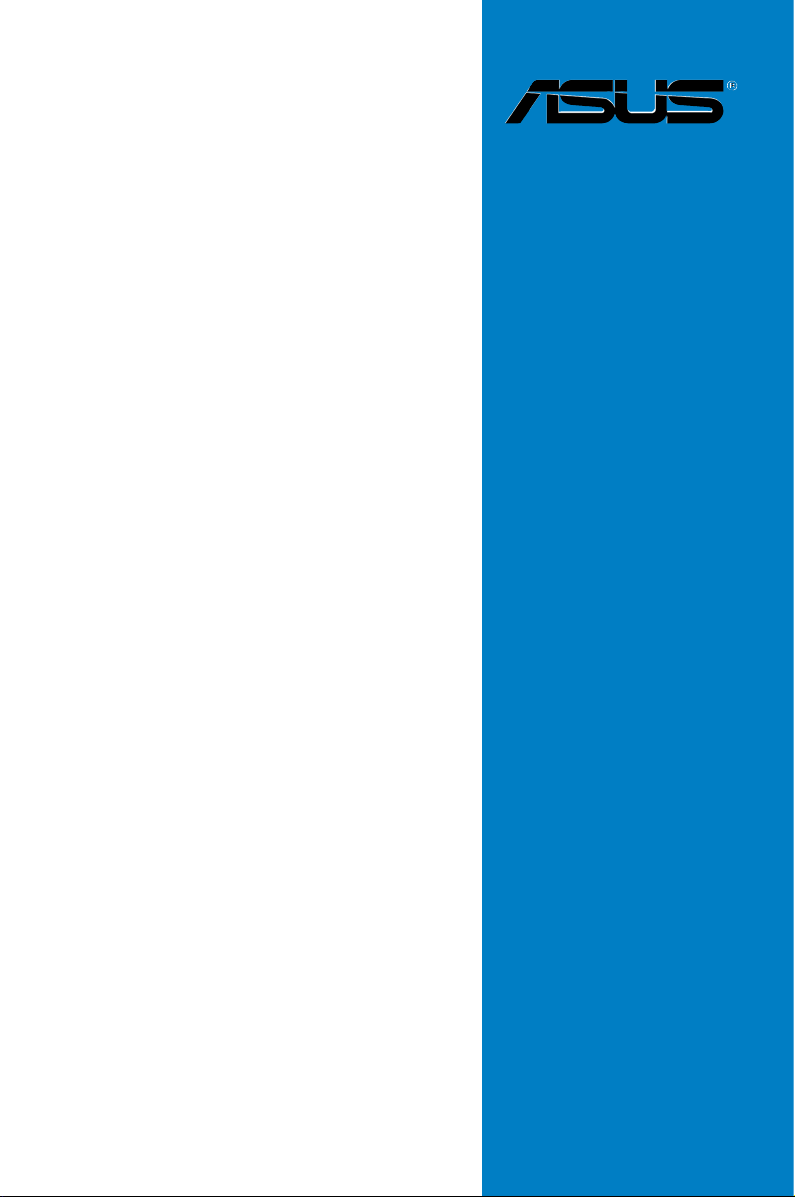
M4A79XTD EVO
Carte mère
Page 2
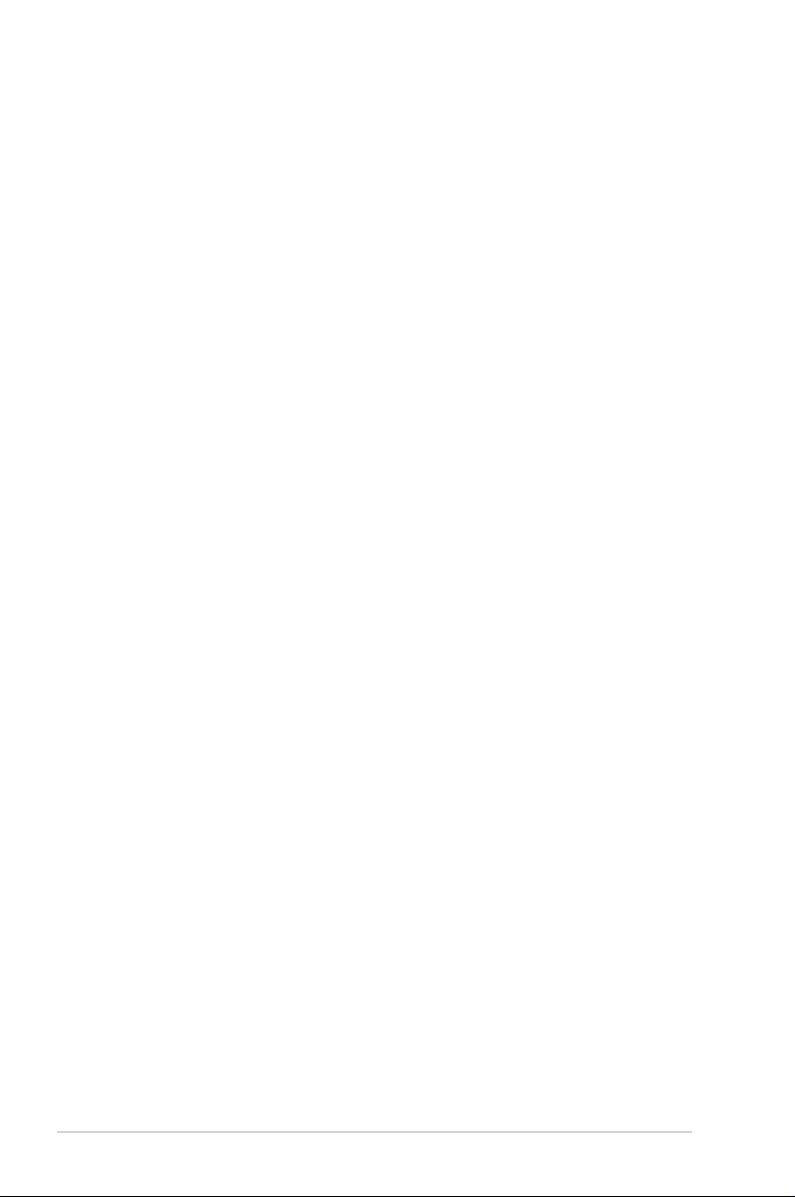
F4805
Première édition
Juillet 2009
Copyright © 2009 ASUSTeK COMPUTER INC. Tous droits réservés.
Aucun extrait de ce manuel, incluant les produits et logiciels qui y sont décrits, ne peut être reproduit,
transmis, transcrit, stocké dans un système de restitution, ou traduit dans quelque langue que ce soit sous
quelque forme ou quelque moyen que ce soit, à l’exception de la documentation conservée par l’acheteur
dans un but de sauvegarde, sans la permission écrite expresse de ASUSTeK COMPUTER INC. (“ASUS”).
La garantie sur le produit ou le service ne sera pas prolongée si (1) le produit est réparé, modié ou altéré,
à moins que cette réparation, modication ou altération ne soit autorisée par écrit par ASUS; ou (2) si le
numéro de série du produit est dégradé ou manquant.
ASUS FOURNIT CE MANUEL “TEL QUE” SANS GARANTIE D’AUCUNE SORTE, QU’ELLE SOIT
EXPRESSE OU IMPLICITE, COMPRENANT MAIS SANS Y ETRE LIMITE LES GARANTIES OU
CONDITIONS DE COMMERCIALISATION OU D’APTITUDE POUR UN USAGE PARTICULIER. EN
AUCUN CAS ASUS, SES DIRECTEURS, CADRES, EMPLOYES OU AGENTS NE POURRONT ÊTRE
TENUS POUR RESPONSABLES POUR TOUT DOMMAGE INDIRECT, SPECIAL, SECONDAIRE OU
CONSECUTIF (INCLUANT LES DOMMAGES POUR PERTE DE PROFIT, PERTE DE COMMERCE,
PERTE D‘UTILISATION DE DONNEES, INTERRUPTION DE COMMERCE ET EVENEMENTS
SEMBLABLES), MEME SI ASUS A ETE INFORME DE LA POSSIBILITE DE TELS DOMMAGES
PROVENANT DE TOUT DEFAUT OU ERREUR DANS CE MANUEL OU DU PRODUIT.
LES SPECIFICATIONS ET INFORMATIONS CONTENUES DANS CE MANUEL SONT FOURNIES
A TITRE INFORMATIF SEULEMENT, ET SONT SUJETTES A CHANGEMENT A TOUT MOMENT
SANS AVERTISSEMENT ET NE DOIVENT PAS ETRE INTERPRETEES COMME UN ENGAGEMENT
DE LA PART D’ASUS. ASUS N‘ASSUME AUCUNE RESPONSABILITE POUR TOUTE ERREUR OU
INEXACTITUDE QUI POURRAIT APPARAITRE DANS CE MANUEL, INCLUANT LES PRODUITS ET
LOGICIELS QUI Y SONT DECRITS.
Les produits et noms de sociétés qui apparaissent dans ce manuel ne sont utilisés que dans un but
d’identication ou d’explication dans l’intérêt du propriétaire, sans intention de contrefaçon.
ii
Page 3
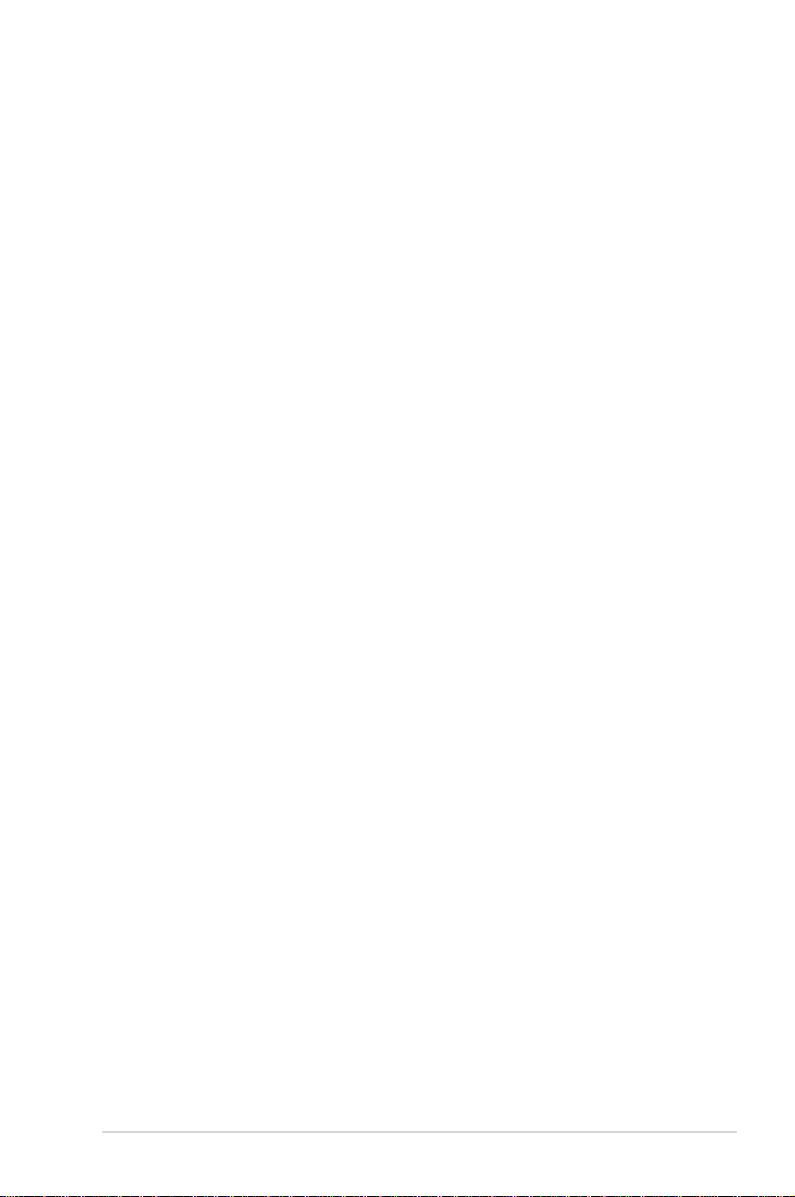
Table des matières
Notes ...................................................................................................................... vii
Informations sur la sécurité .................................................................................... viii
À propos de ce manuel .............................................................................................. ix
Résumé des spécications de la M4A79XTD EVO ................................................. xi
Chapitre 1 : Introduction au produit
1.1 Bienvenue ! ........................................................................ 1-1
1.2
Contenu de la boîte ....................................................................................1-1
1.3
Fonctions spéciales ...................................................................................1-2
1.3.1
1.3.2
1.3.3
Chapitre 2 : Informations sur le matériel
2.1 Avant de commencer .................................................................................2-1
2.2
Vue générale de la carte mère ..................................................................2-2
2.2.1
2.2.2
2.3 Central Processing Unit (CPU) .................................................................
2.3.1
2.3.2
2.4
Mémoire système ..................................................................................... 2-10
2.4.1
2.4.2
2.4.3 Installer un module mémoire .....................................................
2.4.4
2.5
Slots d’extension .....................................................................................2-16
2.5.1
2.5.2
2.5.3 Assignation des IRQ .................................................................
2.5.4 Slots PCI ...................................................................................
2.5.5 Slots PCI Express x1 ................................................................
2.5.6 Deux slots PCI Express 2.0 x16
2.6 Jumpers ....................................................................................................
2.7 Connecteurs .............................................................................................
2.7.1
2.7.2 Connexions audio .....................................................................
2.7.3
2.7.4. ASUS Q-Connector (panneau système) ...................................
Points forts du produit .................................................................1-2
Fonctionnalités uniques ..............................................................1-3
Fonctions d’overclocking et de performances intelligentes .........1-5
Diagramme de la carte mère.......................................................2-2
Contenu du diagramme...............................................................2-3
Installer le CPU ...........................................................................2-5
Installer l’ensemble ventilateur-dissipateur .................................2-7
Vue générale .............................................................................2-10
Congurations mémoire ............................................................ 2-11
Retirer un module mémoire.......................................................2-15
Installer une carte d’extension ..................................................2-16
Congurer une carte d’extension ..............................................2-16
...............................................2-18
Connecteurs arrières.................................................................2-21
Connecteurs internes ................................................................ 2-25
2-5
2-15
2-17
2-18
2-18
2-19
2-21
2-22
2-34
iii
Page 4
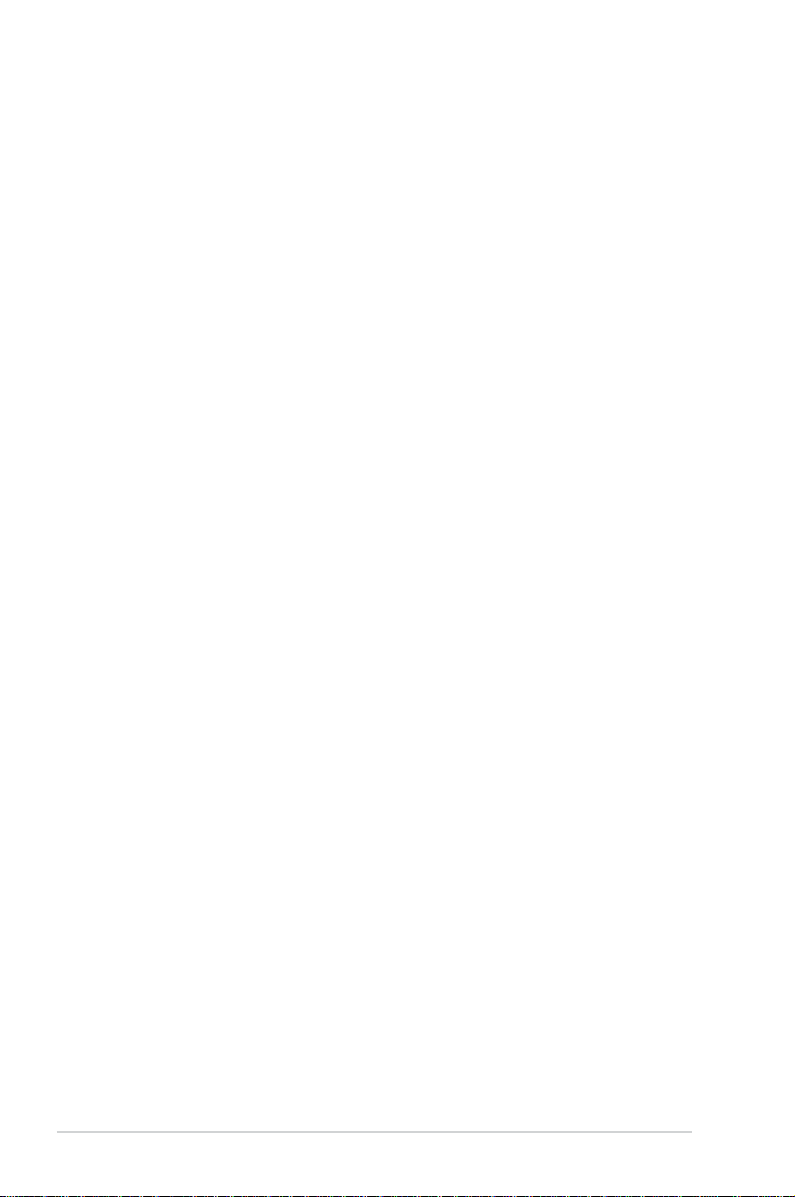
Table des matières
2.8 Démarrer pour la première fois...............................................................2-35
2.9
Eteindre l’ordinateur ................................................................................ 2-35
Chapitre 3 : Le BIOS
3.1 Présentation du BIOS ................................................................................3-1
3.2 Mettre à jour le BIOS ..................................................................................
3.2.1
3.2.2 Utilitaire ASUS EZ Flash 2 ..........................................................
3.2.3
3.3
Programme de conguration du BIOS .....................................................3-6
3.3.1 Écran de menu du BIOS .............................................................
3.3.2 Barre de menu ............................................................................
3.3.3
3.3.4
3.3.5
3.3.6
3.3.7
3.3.8
3.3.9
3.4 Menu Main (Principal) ................................................................................
3.4.1
3.4.2 Storage Conguration ...............................................................
3.4.3 System Information ...................................................................
3.5 Menu Advanced (Avancé) ........................................................................
3.5.1 JumperFree Conguration ........................................................
3.5.2 CPU Conguration ....................................................................
3.5.3 Chipset ......................................................................................
3.5.4 Onboard Devices Conguration ................................................
3.5.5 USB Conguration ....................................................................
3.5.6 PCIPnP .....................................................................................
3.6
Menu Power (Alimentation) .....................................................................3-22
3.6.1 Suspend Mode ..........................................................................
3.6.2 ACPI 2.0 Support ...................................................................... 3-22
3.6.3 ACPI APIC Support ................................................................... 3-22
3.6.4 APM Conguration ....................................................................
3.6.5 Hardware Monitor
3.7
Menu Boot (Démarrage) ..........................................................................3-25
3.7.1 Boot Device Priority
Utilitaire ASUS Update ................................................................3-2
Utilitaire ASUS CrashFree BIOS 3 ..............................................3-5
Touches de navigation ................................................................3-7
Éléments de menu ......................................................................3-7
Éléments de sous-menu .............................................................3-7
Champs de conguration ............................................................3-7
Fenêtre contextuelle....................................................................3-7
Barre de délement .....................................................................3-7
Aide générale .............................................................................. 3-7
Primary IDE Master/Slave; SATA 1-6 .......................................... 3-8
......................................................................3-24
...................................................................3-25
3-1
3-4
3-6
3-6
3-8
3-10
3-11
3-11
3-12
3-16
3-17
3-19
3-20
3-21
3-22
3-23
iv
Page 5
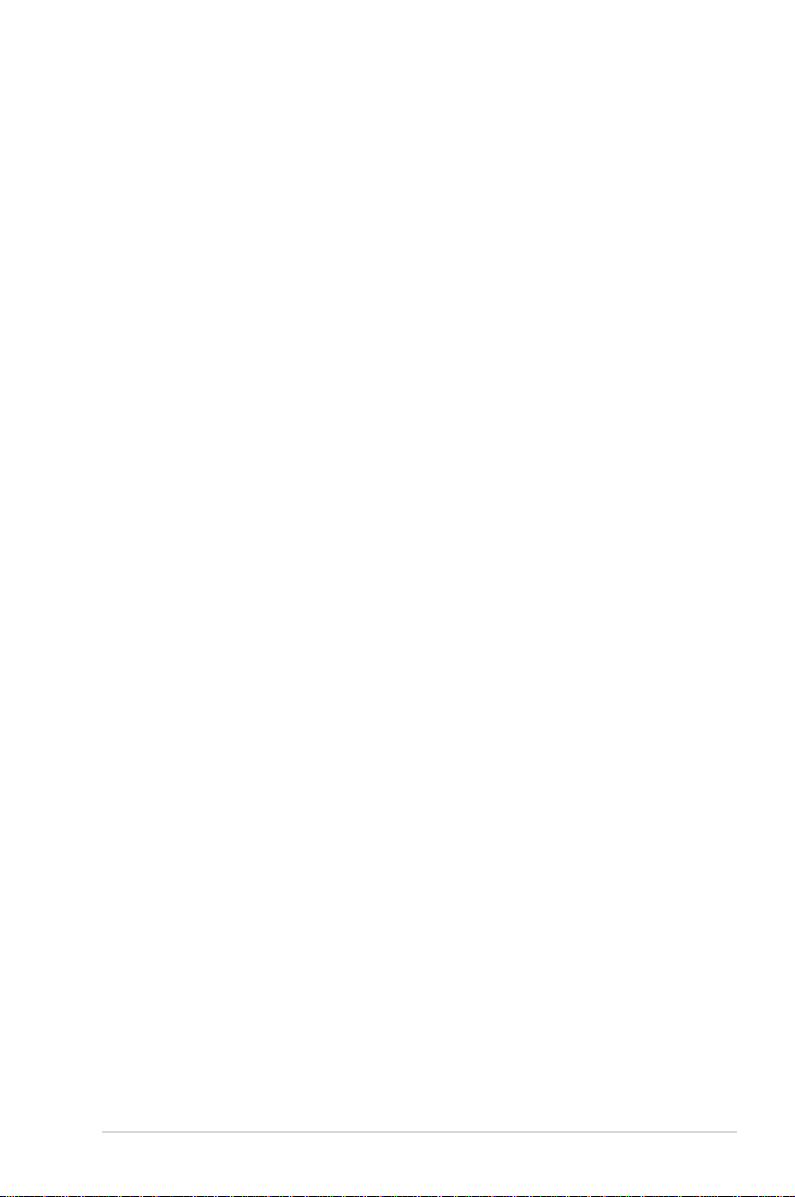
Table des matières
3.7.2 Boot Settings Conguration ......................................................3-26
3.7.3 Security .....................................................................................
3.8
Menu Tools (Outils) .................................................................................. 3-29
3.8.1 ASUS EZ Flash 2 ......................................................................
3.8.2 Express Gate ............................................................................
3.8.3 ASUS O.C. Prole .....................................................................
3.8.4 AI NET 2 ....................................................................................
3.9
Menu Exit (Sortie).....................................................................................3-33
Chapitre 4 : Support logiciel
4.1 Installer un système d’exploitation ..........................................................4-1
4.2
Informations sur le DVD de support.........................................................4-1
4.2.1 Lancer le DVD de support ...........................................................
4.2.2 Obtenir les manuels des logiciels
4.3 Informations sur les logiciels ...................................................................
4.3.1
4.3.2 Utilitaire VIA
Technologie Cool ‘n’ Quiet!™ ......................................................4-3
®
High Denition Audio ............................................4-4
4.3.3 ASUS PC Probe II .......................................................................
4.3.4 ASUS Express Gate
....................................................................4-6
4.3.5 ASUS AI Suite .............................................................................
4.3.6 ASUS EPU ..................................................................................
4.3.7 ASUS Q-Fan 2 ............................................................................
4.3.8 ASUS TurboV ............................................................................
4.3.9 ASUS Turbo Key .......................................................................
4.4 Congurations RAID ................................................................................
4.5.1 Dénitions RAID ........................................................................
4.4.2 Installer des disques durs Serial ATA (SATA) ............................
4.4.3
4.4.4 AMD
Dénir l’élément RAID dans le BIOS.........................................4-13
®
Option ROM Utility® ........................................................4-13
4.5 Créer un disque du pilote RAID ..............................................................
4.5.1
Créer un disque du pilote RAID sans accéder à l’OS.................. 4-17
4.5.2 Créer un disque du pilote RAID sous Windows
4.5.3 Installer le pilote RAID lors de l’installation de Windows
4.5.4
Utiliser un lecteur de disquettes USB........................................4-18
................................................4-2
®
....................... 4-17
®
......... 4-17
3-27
3-29
3-30
3-31
3-32
4-1
4-3
4-5
4-7
4-8
4-9
4-10
4-11
4-12
4-12
4-13
4-17
v
Page 6
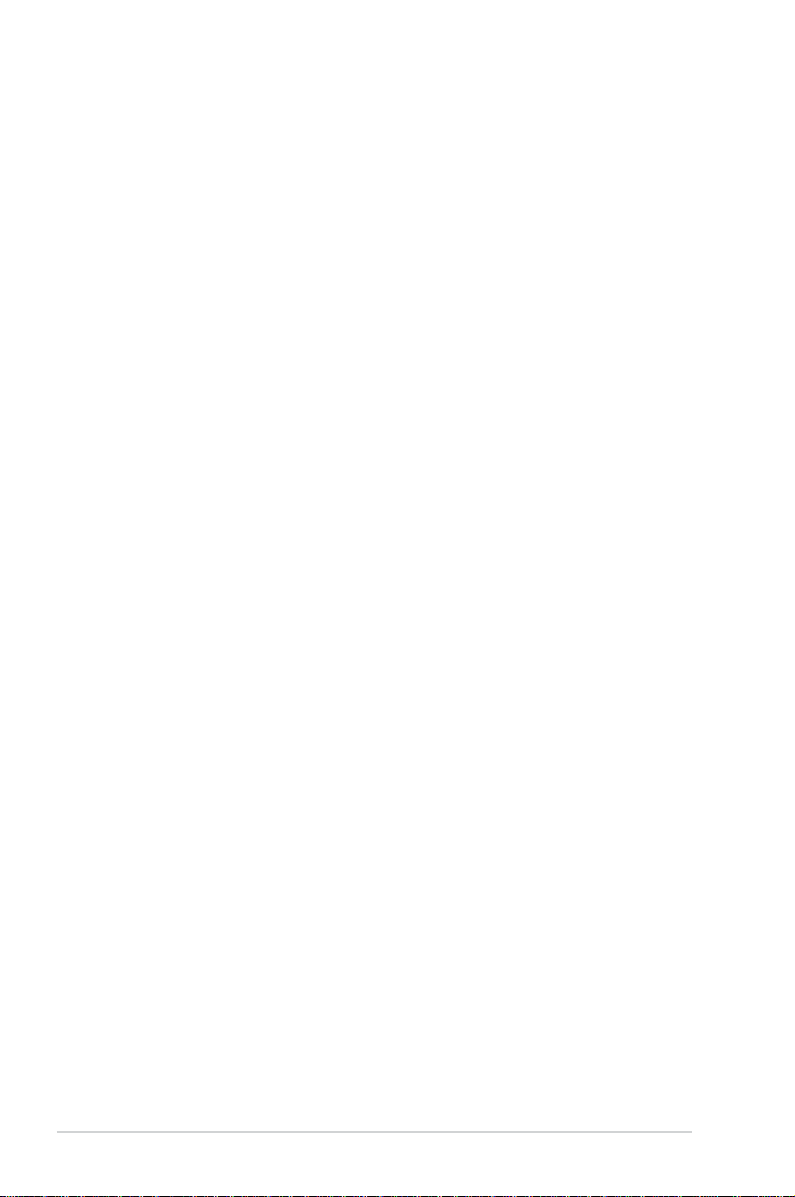
Table des matières
Chapitre 5 : Support de la technologie ATI® CrossFireX™
5.1 Technologie ATI® CrossFireX™ ................................................................5-1
5.1.1
5.1.2
5.2 Installer des cartes graphiques CrossFireX™ .......................................
5.3 Informations logicielles .............................................................................
5.3.1 Installer les pilotes
5.3.2 Activer la technologie ATI
Pré-requis système .....................................................................5-1
Avant de commencer ..................................................................5-1
.......................................................................5-3
®
CrossFireX™ ....................................5-3
5-2
5-3
vi
Page 7
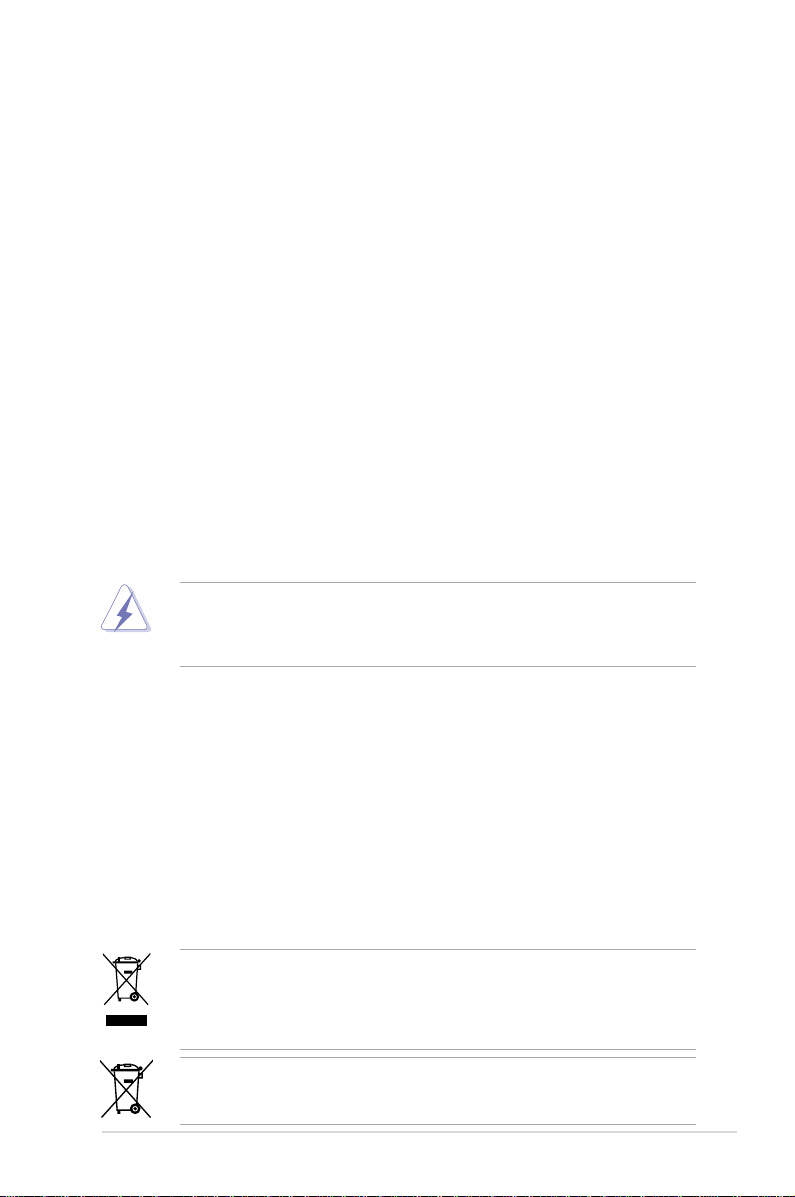
Notes
Rapport de la Commission Fédérale des Communications
Ce dispositif est conforme à l’alinéa 15 des règles établies par la FCC. L'opération est sujette
aux 2 conditions suivantes:
• Ce dispositif ne peut causer d'interférence nuisible, et
• Ce dispositif se doit d'accepter toute interférence reçue, incluant toute interférence
pouvant causer des résultats indésirables.
Cet équipement a été testé et s'est avéré être conforme aux limites établies pour un
dispositif numérique de classe B, conformément à l'alinéa 15 des règles de la FCC. Ces
limites sont conçues pour assurer une protection raisonnable contre l’interférence nuisible
à une installation réseau. Cet équipement génère, utilise et peut irradier de l'énergie à
fréquence radio et, si non installé et utilisé selon les instructions du fabricant, peut causer
une interférence nocive aux communications radio. Cependant, il n'est pas exclu qu'une
interférence se produise lors d'une installation particulière. Si cet équipement cause une
interférence nuisible au signal radio ou télévisé, ce qui peut-être déterminé par l'arrêt puis
le réamorçage de celui-ci, l'utilisateur est encouragé à essayer de corriger l'interférence en
s'aidant d'une ou plusieurs des mesures suivantes:
• Réorientez ou replacez l'antenne de réception.
• Augmentez l'espace de séparation entre l'équipement et le récepteur.
• Reliez l’équipement à une sortie sur un circuit différent de celui auquel le récepteur est relié.
• Consultez le revendeur ou un technicien expérimenté radio/TV pour de l’aide.
L’utilisation de câbles protégés pour le raccordement du moniteur à la carte de graphique est exigée
pour assurer la conformité aux règlements de la FCC. Les changements ou les modications
apportés à cette unité n'étant pas expressément approuvés par la partie responsable de la
conformité pourraient annuler l’autorité de l’utilisateur à manipuler cet équipement.
Rapport du Département Canadien des Communications
Cet appareil numérique ne dépasse pas les limites de classe B en terme d'émissions
de nuisances sonore, par radio, par des appareils numériques, et ce conformément aux
régulations d’interférence par radio établies par le département canadien des communications.
Cet appareil numérique de la classe B est conforme à la norme canadienne ICES-003.
REACH
En accord avec le cadre règlementaire REACH (Enregistrement, Evaluation, Autorisation,
et Restriction des produits chimiques), nous publions la liste des substances chimiques
contenues dans nos produits sur le site ASUS REACH : http://green.asus.com/english/
REACH.htm.
NE mettez PAS ce produit au rebut avec les déchets municipaux. Ce produit a été conçu pour
permettre une réutilisation et un recyclage appropriés des pièces. Le symbole représentant une
benne barrée indique que le produit (équipement électrique, électronique et ou contenant une
batterie au mercure) ne doit pas être mis au rebut avec les déchets municipaux. Consultez les
réglementations locales pour la mise au rebut des produits électroniques.
NE PAS mettre la batterie au rebut avec les déchets municipaux. Le symbole représentant
une benne barrée indique que la batterie ne doit pas être mise au rebut avec les déchets
municipaux.
vii
Page 8
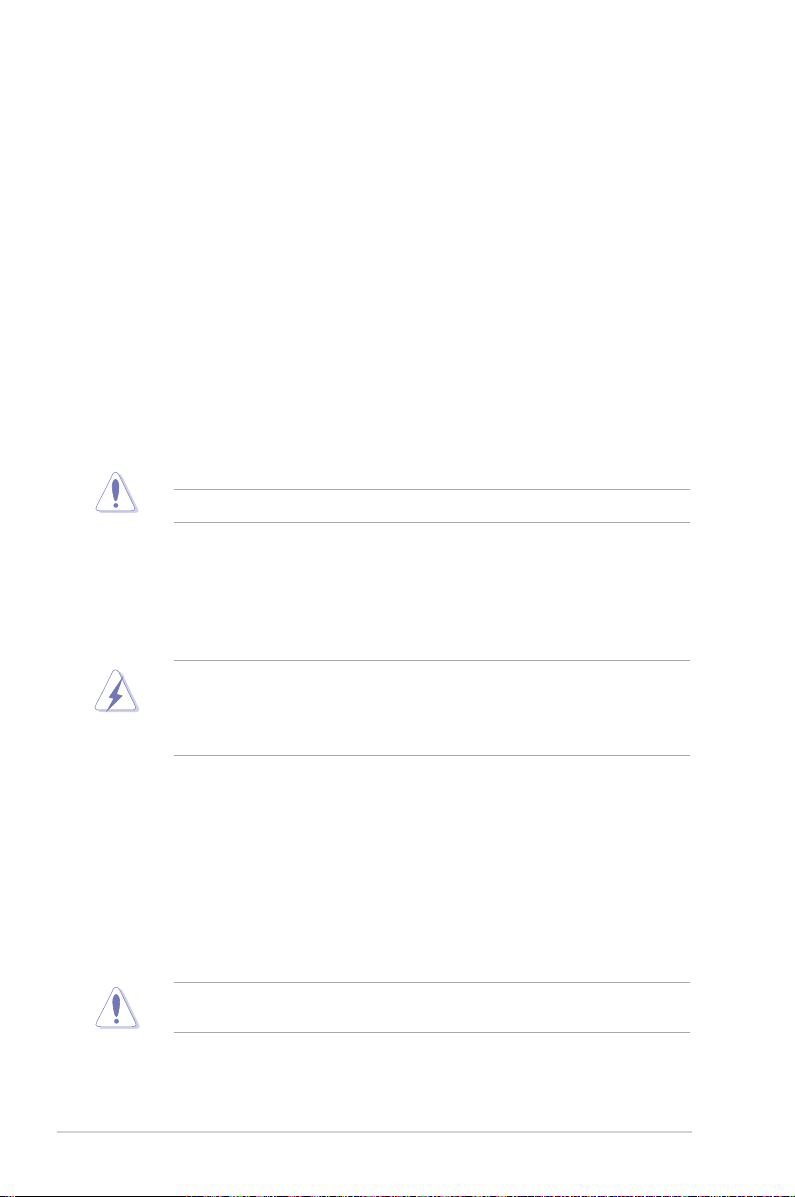
Informations sur la sécurité
Sécurité électrique
• Pour éviter tout risque de choc électrique, débranchez le câble d’alimentation de la prise
de courant avant de toucher au système.
• Lorsque vous ajoutez ou enlevez des composants, vériez que les câbles d’alimentation
sont débranchés avant de relier les câbles de signal. Si possible, déconnectez tous les
câbles d’alimentation du système avant d’ajouter un périphérique.
• Avant de connecter ou de déconnecter les câbles de signal de la carte mère, vériez que
tous les câbles d’alimentation sont bien débranchés.
• Demandez l’assistance d’un professionnel avant d’utiliser un adaptateur ou une rallonge.
Ces appareils risquent d’interrompre le circuit de terre.
• Vériez que votre alimentation délivre la tension électrique adaptée à votre pays. Si vous
n’en êtes pas certain, contactez votre fournisseur électrique local.
• Si l’alimentation est cassée, n’essayez pas de la réparer vous-même. Contactez votre
revendeur.
• Le port S/PDIF optique est un composant optionnel (sa disponibilité varie selon les
modèles de cartes mères) et est déni comme PRODUIT LASER DE CLASSE 1.
RAYONNEMENT LASER INVISIBLE. EVITEZ TOUTE EXPOSITION AU FAISCEAU.
• Ne jetez pas la pile au feu. Celle-ci peut exploser et libérer des substances chimiques
nocives dans l’environnement.
• Ne placez pas la pile avec vos ordures ménagères. Rendez-vous dans un centre de
recyclage approprié à la collecte de piles usagées.
• Ne remplacez pas la pile par une pile de type incorrect.
• RISQUE D’EXPLOSION SI LA PILE EST REMPLACÉE PAR UNE PILE DE TYPE
INCORRECT.
• METTEZ LA PILE AU REBUT EN SUIVANT LES INSTRUCTIONS FOURNIES PLUS
HAUT.
Sécurité en opération
• Avant d’installer la carte mère et d’y ajouter des périphériques, prenez le temps de bien
lire tous les manuels livrés dans la boîte.
• Avant d’utiliser le produit, vériez que tous les câbles sont bien branchés et que les
câbles d’alimentation ne sont pas endommagés. Si vous relevez le moindre dommage,
contactez votre revendeur immédiatement.
• Pour éviter les court-circuits, gardez les clips, les vis et les agrafes loin des connecteurs,
des slots, des sockets et de la circuiterie.
• Evitez la poussière, l’humidité et les températures extrêmes. Ne placez pas le produit
dans une zone susceptible de devenir humide.
Cette carte mère doit être utilisée dans un environnement dont la température ambiante
est comprise entre 5oC et 40oC.
• Placez le produit sur une surface stable.
• Si vous avez des problèmes techniques avec votre produit contactez un technicien
qualié ou appelez votre revendeur.
viii
Page 9
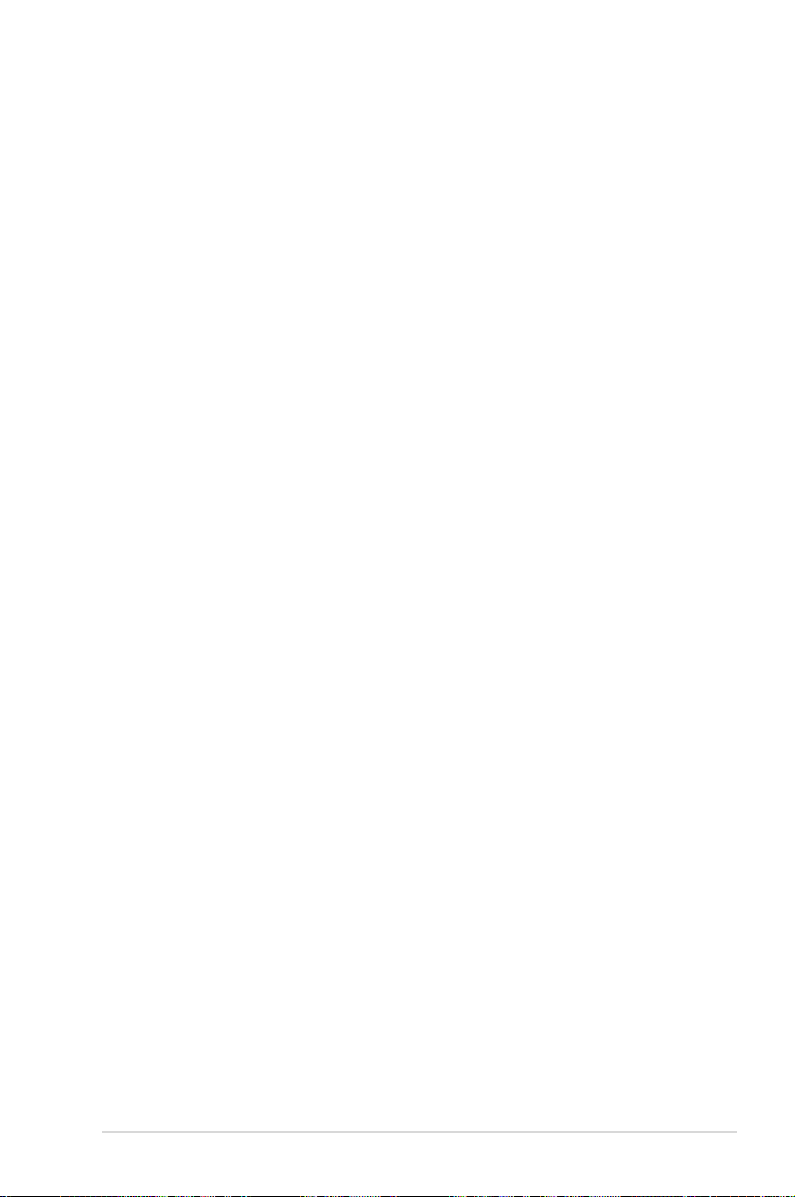
À propos de ce manuel
Ce guide de l’utilisateur contient les informations dont vous aurez besoin pour installer et
congurer la carte mère.
Comment ce manuel est organisé
Ce manuel contient les parties suivantes :
•
Chapitre 1 : Introduction au produit
Ce chapitre décrit les fonctions de la carte mère et les technologies qu’elle supporte.
•
Chapitre 2 : Informations sur le matériel
Ce chapitre décrit les procédures de conguration matérielles nécessaires lors
de l’installation de composants système. Il inclut une description des jumpers et
connecteurs de la carte mère.
•
Chapitre 3 : Le BIOS
Ce chapitre explique comment changer les paramètres système via les menus du
BIOS. Une description des paramètres du BIOS est aussi fournie.
•
Chapitre 4 : Support logiciel
Ce chapitre décrit le contenu du DVD de support livré avec la carte mère.
•
Chapitre 5 : Support de la technologie ATI® CrossFireX™
Ce chapitre introduit la technologie ATI® CrossFireX™ et offre les instructions
d’installation des cartes graphiques.
Où trouver plus d’informations ?
Reportez-vous aux sources suivantes pour plus d’informations sur les produits.
1. Site web ASUS
Le site web ASUS offre des informations à jour sur le matériel ASUS et sur les logiciels
afférents. Reportez-vous aux informations de contact ASUS.
2. Documentation optionnelle
Le contenu livré avec votre produit peut inclure de la documentation optionnelle telle
que des coupons de garantie, qui peuvent avoir été ajoutés par votre revendeur. Ces
documents ne font pas partie du contenu standard.
ix
Page 10
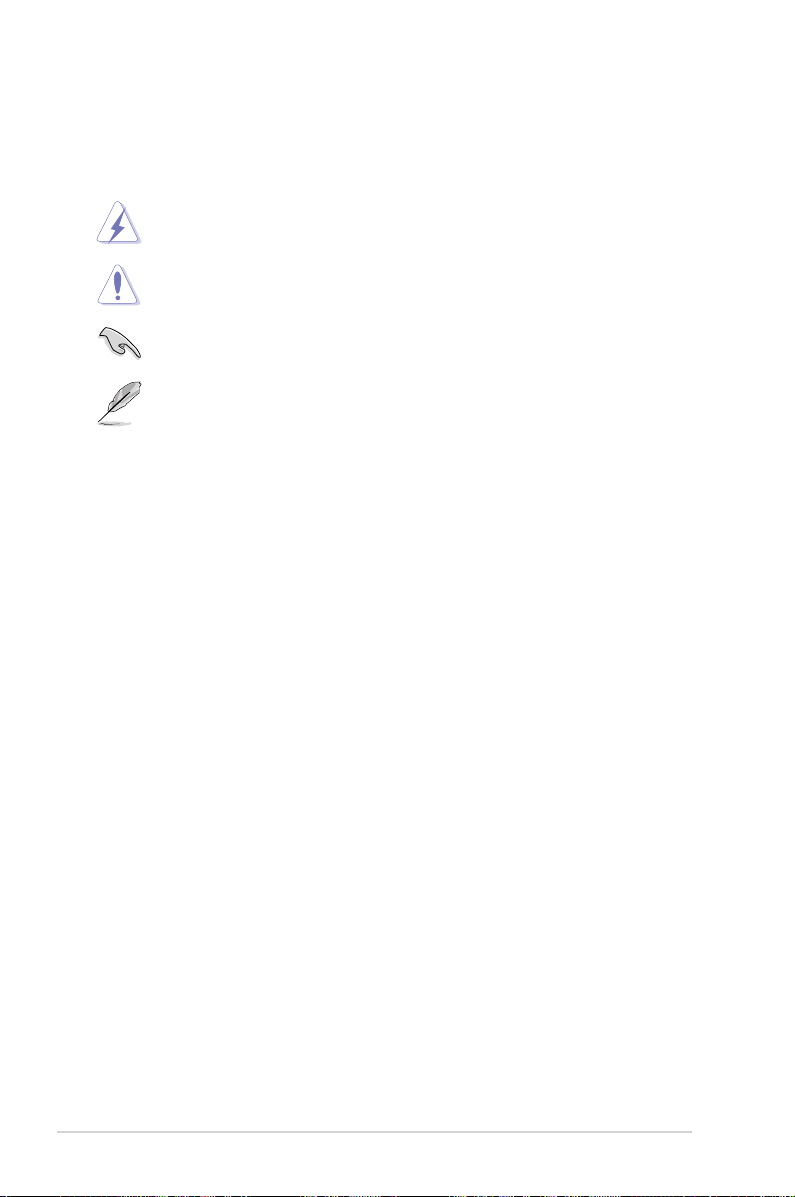
Conventions utilisées dans ce guide
Pour être certains que vous effectuiez certaines tâches correctement, veuillez prendre notes
des symboles suivants.
DANGER/AVERTISSEMENT : Ces informations vous permettront d’éviter de
ATTENTION : Ces informations vous permettront d’éviter d’endommager les
IMPORTANT : Instructions que vous DEVEZ suivre pour mener à bien une tâche.
NOTE : Trucs et informations additionnelles pour vous aider à mener une tâche à
vous blesser lors de la réalisation d’une tâche.
composants lors de la réalisation d’une tâche.
bien.
Typographie
Texte en gras Indique un menu ou un élément à sélectionner.
Italique
Met l’accent sur une phrase ou un mot.
<touche> Une touche entourée par les symboles
<touche1>+<touche2> Si vous devez presser deux touches ou plus en
< et > inférieurs indique une touche à presser
Exemple: <Entrée> signie que vous devez
presser la touche Entrée
même temps, le nom des touches est lié par un
signe +
Exemple: <Ctrl+Alt+D>
x
Page 11
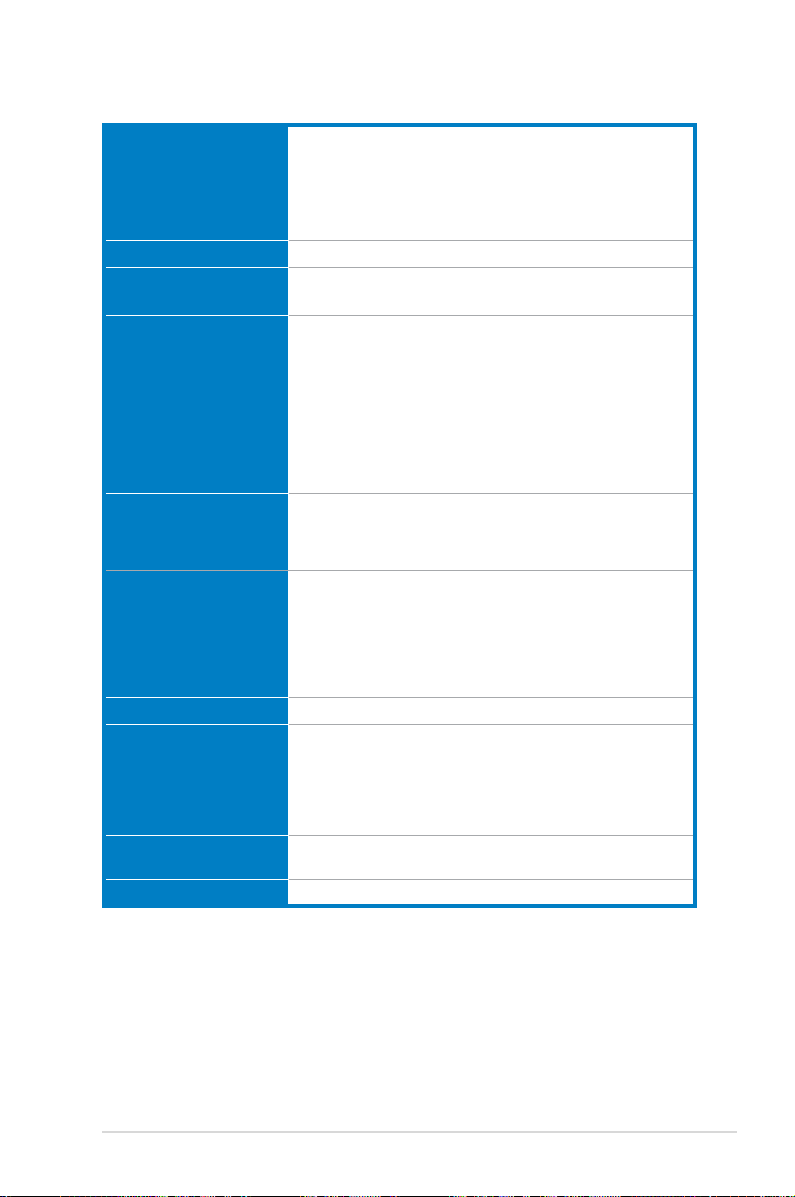
Résumé des spécications de la M4A79XTD EVO
CPU AMD® Phenom™ II / Athlon™ II / Sempron™ Séries 100 (sur
socket AM3)
Support des processeurs AMD® gravés en 45nm
Technologie AMD® Cool ‘n’ Quiet™ 2.0
* Visitez le site asus.com pour la liste des CPU AMD®
compatibles
Chipset AMD® 790X / SB750
Bus système
Mémoire 4 x DIMM, max. 16 Go, DDR3 1800 (O.C.) / 1600 / 1333 / 1066
Slots d’extension 2 x slots PCI Express 2.0 x16, compatibles ATI® CrossFireX™
Stockage Chipset SB750 :
Réseau Contrôleur Gbt LAN Realtek® 8112L avec fonctionnalité AI NET 2
Audio CODEC High Denition Audio VIA® VT1708S 8 canaux
IEEE 1394 Contrôleur VIA® VT6315N supportant 2 x ports IEEE 1394a
USB 12 x ports USB 2.0/1.1 (4 à mi-carte, 8 sur le panneau d’E/S)
Interface HyperTransport™ 3.0 atteignant jusqu’à 5200 MT/s
MHz, ECC / non-ECC, non tamponnée
Architecture mémoire Dual-Channel
* Si vous installez un total de 4Go de mémoire ou plus sous
une OS Windows® 32-bits, le système d’exploitation peut
détecter moins de 3Go. Il est donc recommandé de
n’installer qu’un maximum de 3Go lors de l’utilisation d’un
système d’exploitation Windows 32-bits.
** Visitez l’adresse www.asus.com pour la liste des fabricants de
modules mémoire agréés (Liste QVL).
(@ full x16, ou dual x8)
2 x slots PCIe x1
2 x slots PCI 2.2
- 1 x Ultra DMA 133 / 100 / 66 pour 2 périphériques PATA
- 6 x ports SATA 3.0 Gb/s avec support RAID 0, 1, 5 ,10 et
JBOD
Contrôleur Marvell 88SE6121 :
- 1 x port SATA 3Gb/s (black)
- 1 x port eSATA 3Gb/s (SATA on-the-go)
- DTS Surround Sensation UltraPC
- Supporte la détection et la réafféctation des jacks audio et
le multistreaming
- Interface de sortie S/PDIF optique
- ASUS Noise Filtering
(1 à mi-carte, 1 sur le panneau d’E/S)
(continue à la page suivante)
xi
Page 12
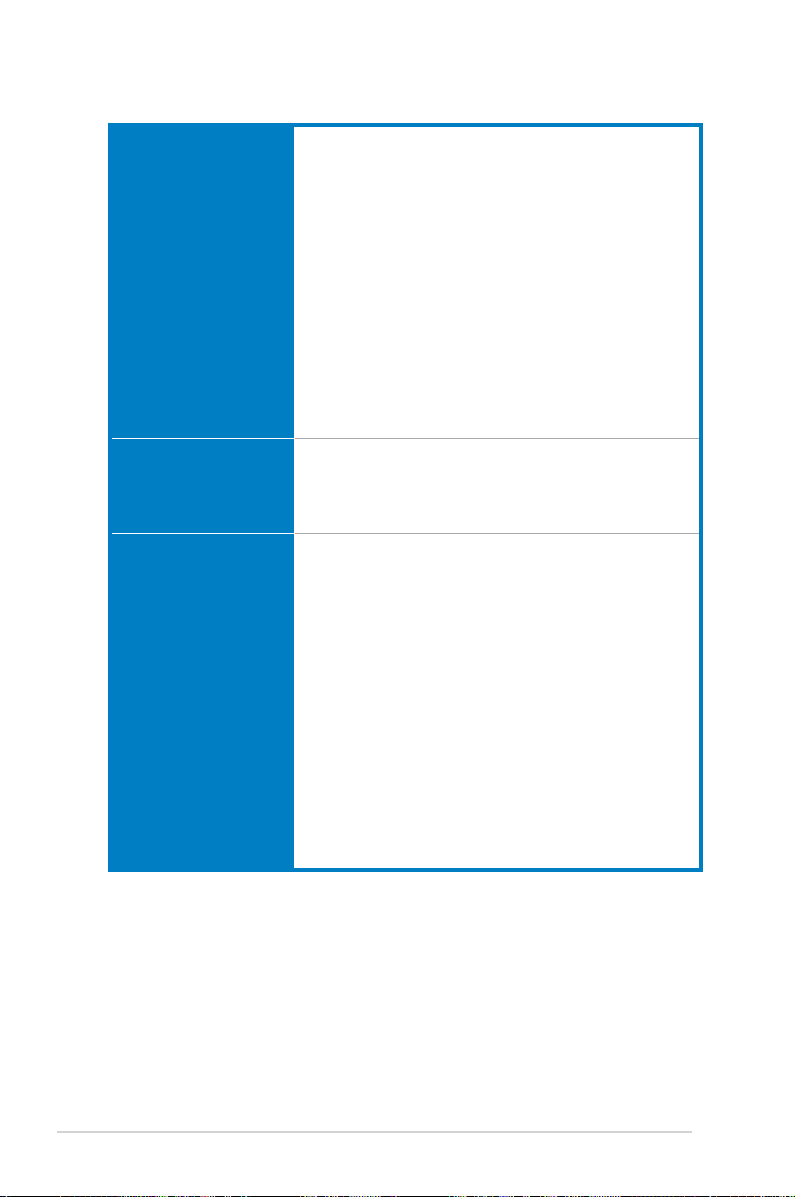
Résumé des spécications de la M4A79XTD EVO
Fonctionnalités uniques Solutions d’alimentation ASUS :
Fonctionnalités spéciales
Fonctions d’overclocking
exclusives
- Design d’alimentation à 8+2 phases
- ASUS Anti-Surge Protection
Design vert ASUS :
- ASUS EPU
ASUS Express Gate
Solutions thermiques silencieuses ASUS :
- Design sans ventilateur : solution à dissipateur thermique
- ASUS Q-Fan 2
ASUS EZ DIY :
- ASUS Q-Shield
- ASUS Q-Connector
- ASUS O.C. Prole
- ASUS CrashFree BIOS 3
- ASUS EZ Flash 2
Condensateurs en polymère conducteur de haute qualité !
ASUS MyLogo 2™
Support AMD® OverDrive (AOD) *
* Un système de refroidissement avancé est nécessaire lorsque
les fonctions d’overclocking AMD OverDrive sont activées.
Outils d'overclocking intelligents :
- AI Overclocking (Réglage de la fréquence CPU)
- TurboV
- Turbo Key
Precision Tweaker 2 :
- vCore : voltage du CPU ajustable par incréments de
0.0125V
- vChipset (N.B.) : contrôle du voltage du chipset en 16
étapes
- vDIMM : contrôle du voltage DRAM en 50 étapes
SFS (Stepless Frequency Selection) :
- Réglage de la fréquence du FSB de 200MHz à
600MHz par incréments de 1MHz
- Réglage de la fréquence PCIe de 100MHz à 150MHz
par incréments de 1MHz
Protection d'overclocking :
- ASUS C.P.R. (CPU Parameter Recall)
(continue à la page suivante)
xii
Page 13
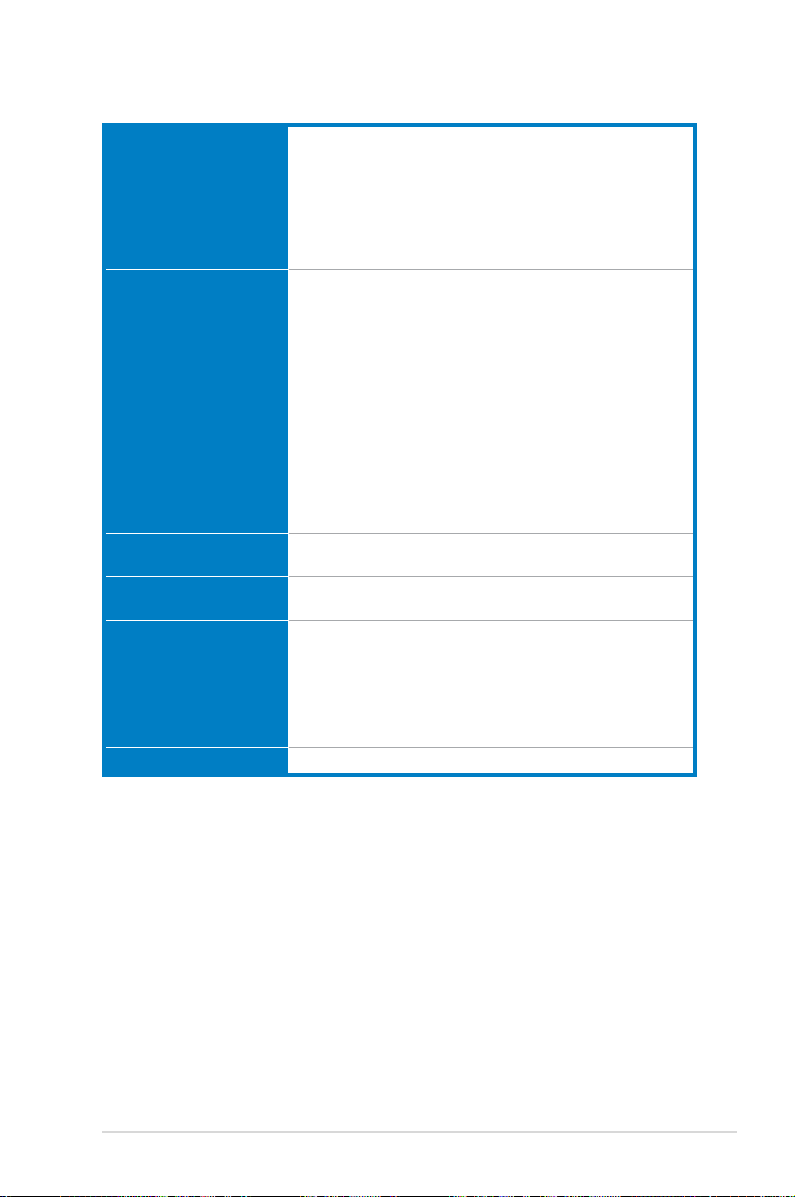
Résumé des spécications de la M4A79XTD EVO
Connecteurs arrières 1 x port clavier PS/2 (mauve)
Connecteurs internes
BIOS 8 Mo de ROM Flash, BIOS AMI, PnP, DMI2.0, WfM2.0, SM BIOS
Gérabilité de réseau WOL by PME, WOR by PME, WOR by Ring, PXE, Intrusion
Contenu du DVD de support Pilotes
Format ATX : 30.5 cm x 24.4 cm
1 x port souris PS/2 (vert)
1 x port de sortie S/PDIF (optique)
1 x port SATA externe
1 x port IEEE 1394a
1 x port LAN (RJ-45)
8 x ports USB 2.0/1.1
Ports audio 8 canaux
2 x connecteurs USB supportant 4 ports USB additionnels
1 x connecteur IDE
1 x connecteur COM
7 x connecteurs SATA
1 x connecteur de ventilation pour CPU
2 x connecteurs de ventilation châssis
1 x connecteur de ventilation pour bloc d’alimentation
1 x connecteur IEEE1394a
1 x connecteur audio pour panneau avant
1 x connecteur de sortie S/PDIF
1 x connecteur d’intrusion châssis
1 x connecteur audio pour lecteur optique
1 x connecteur d’alimentation EATX 24 broches
1 x connecteur d’alimentation ATX 12V 4 broches
1 x connecteur panneau système (Q-Connector)
2.3, ACPI2.0a, ASUS EZ Flash 2, ASUS CrashFree BIOS 3
châssis
ASUS Express Gate
ASUS PC Probe II
ASUS Update
ASUS AI Suite
Utilitaire AMD OverDrive (AOD)
Logiciel anti-virus (version OEM)
*Les spécications peuvent changer sans avertissement préalable.
xiii
Page 14
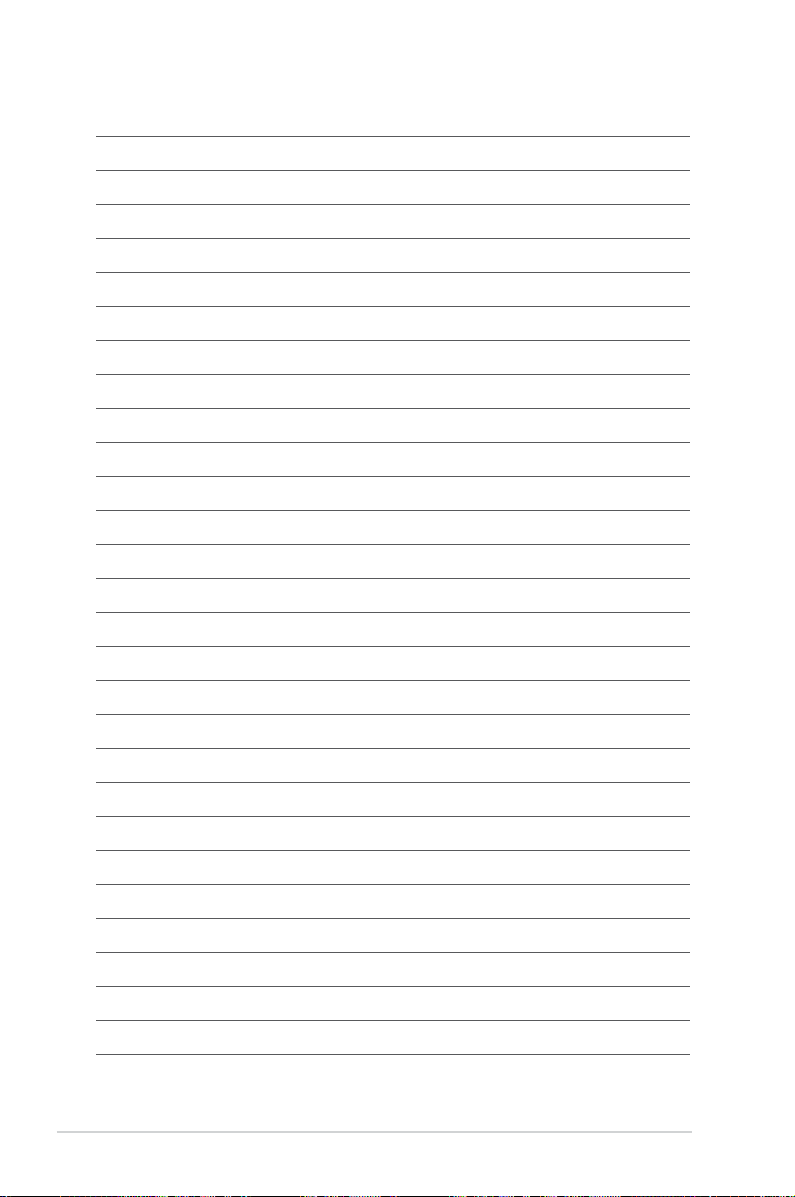
xiv
Page 15
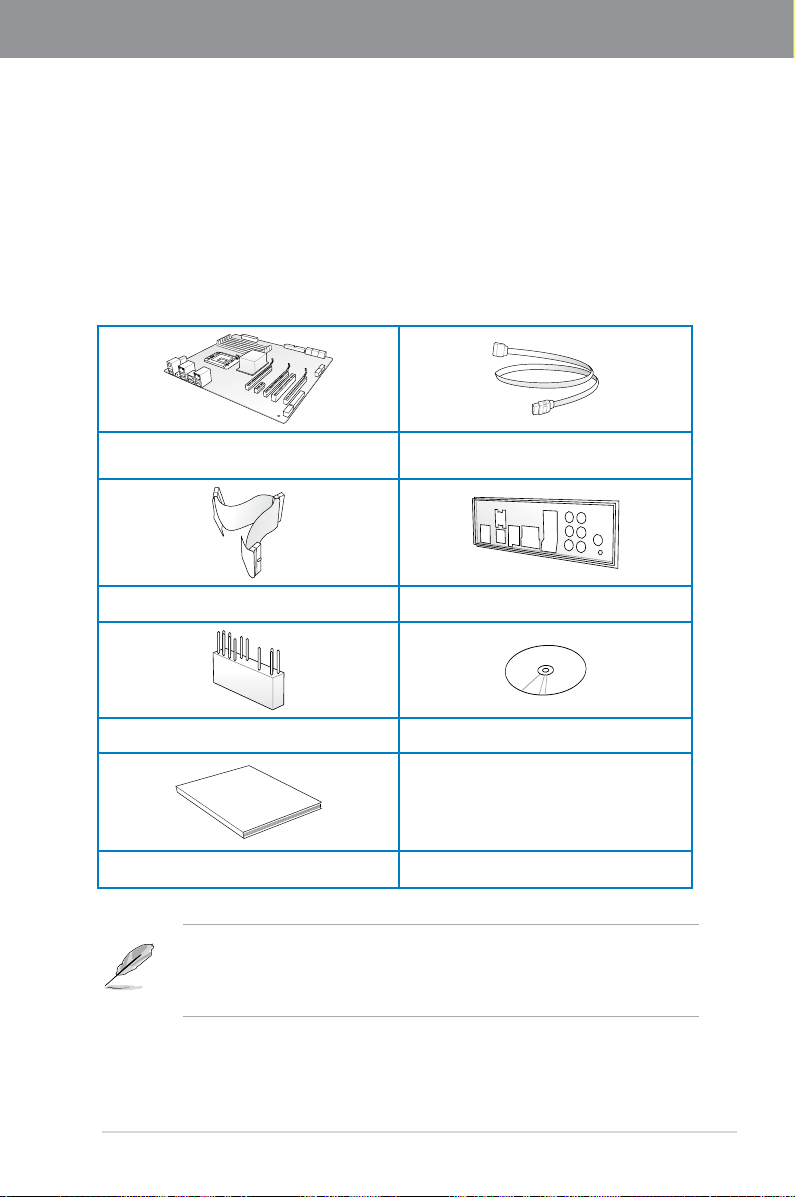
Chapitre 1 : Introduction au produit
User Manual
Chapitre 1
Chapitre 1 : Introduction au produit
1.1 Bienvenue !
Merci d’avoir acheté une carte mère ASUS® M4A79XTD EVO !
La carte mère offre les technologies les plus récentes associées à des fonctionnalités
nouvelles qui en font un nouveau digne représentant de la qualité des cartes mères ASUS !
Avant de commencer à installer la carte mère, vériez le contenu de la boîte grâce à la liste
ci-dessous.
1.2 Contenu de la boîte
Vériez que la boîte de la carte mère contienne bien les éléments suivants.
Carte mère ASUS M4A79XTD EVO 4 x câbles Serial ATA
1 x câble Ultra DMA 133/100/66 1 x plaque d’E/S ASUS
1 x kit ASUS Q-Connector DVD de support
Manuel d’utilisation
• Si l’un des éléments ci-dessus était manquant ou endommagé, contactez votre
revendeur.
• Les éléments illustrés ci-dessus sont données à titre indicatif uniquement. Les
spécications du produit peuvent varier selon les modèles.
ASUS M4A79XTD EVO 1-1
Page 16
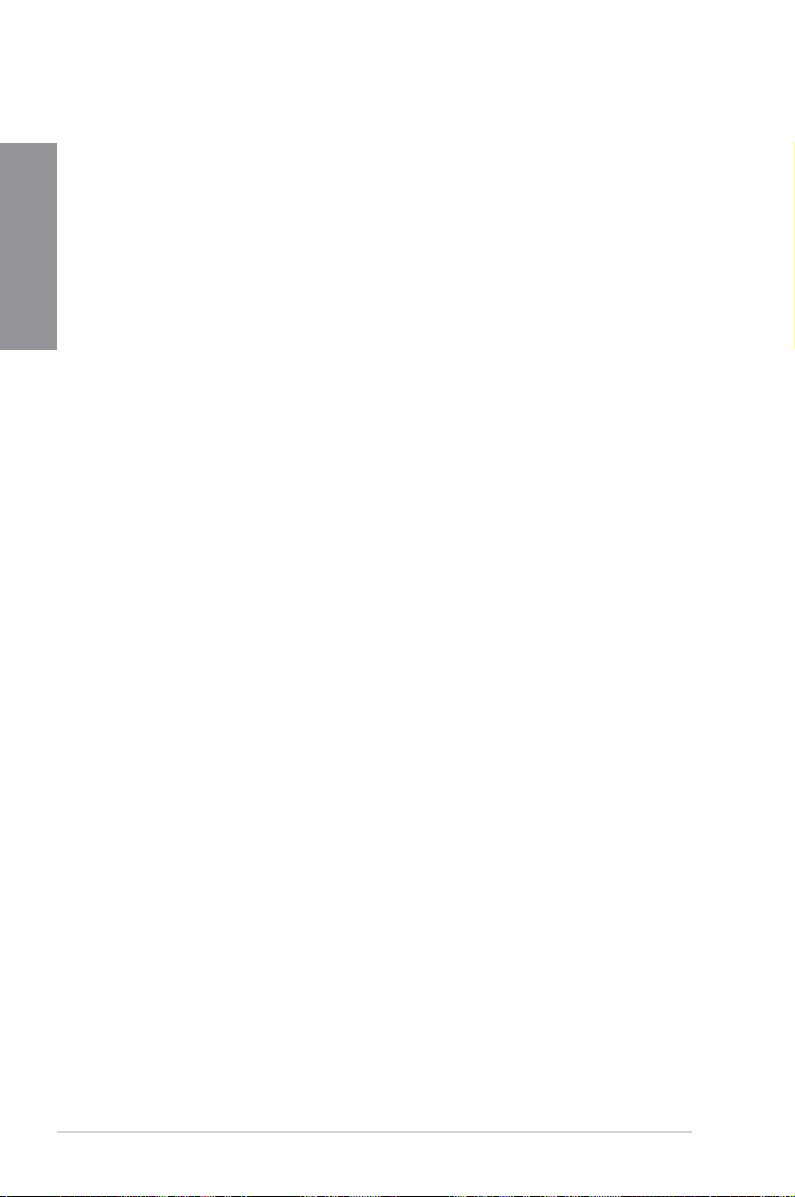
1.3 Fonctions spéciales
1.3.1 Points forts du produit
Chapitre 1
Processeurs AMD® Phenom™ II / Athlon™ X4 / Athlon™ X3 / Athlon™ X2
Cette carte mère supporte les sockets AMD® AM3 pour processeurs multi-coeur avec une
mémoire cache de niveau 3 unique, des capacités d’overclocking accrues et une faible
consommation énergétique. Il intègre le support de la mémoire bi-canal DDR3 1333, accélère
les taux de transfert jusqu’à 5200MT/s via le bus système HyperTransport™ 3.0 et est
pleinement compatible avec les processeurs AMD utilisant une nesse de gravure de 45nm.
Chipset AMD® 790X + SB750
Le chipset AMD 790X + SB750 est le dernier chipset AMD conçu pour l’interface 5200MT/s
HyperTransport™ 3.0 (HT 3.0) et les congurations PCI Express™ 2.0 x16 pour cartes
graphiques. Il est optimisé pour le dernier socket AM3 d’AMD® et les processeurs multicoeurs pour offrir des performances système et d’overclocking incomparables.
Technologie ATI® CrossFireX™
La technologie CrossFire X d’ATI permet d’améliorer la qualité d’image en même temps que
la vitesse de rendu, pour éliminer le besoin de réduire les résolutions d’afchage pour obtenir
une haute qualité d’image. La technologie CrossFire X possède de nombreux paramètres
d’anticrénelage, de ltrage anisotropique, d’ombrage et de texture. Ajustez vos congurations
d’afchage, testez différents paramètres 3D, et vériez les effets appliqués à l’image en 3D
temps réel via l’utilitaire Catalyst™ Control Center.
Support de la mémoire DDR3 1800 (O.C.) en conguration Dual-Channel
Cette carte mère supporte les modules mémoire DDR3 offrant des taux de transfert de
1800 (O.C.)/1600/1333/1066 MHz pour accroître l’efcacité des modules mémoire et les
performances du système en matière de rendu 3D et autres applications gourmandes en
ressources mémoire. L’architecture mémoire DDR3 Dual-Channel (Bi-canal) double la bande
passante de la mémoire système pour booster les performances du système et éliminer les
goulots d’étranglements avec des pics des taux de transfert pouvant atteindre jusqu’à 25.6
Go/s. De plus, les besoins en courant électrique des modules mémoire sont réduits de 1.8
V pour les modules DDR2 à seulement 1.5 V pour les modules DDR3. Cette réduction de
voltage limite la consommation électrique et la génération de chaleur des modules DDR3.
Green ASUS
Cette carte mère et son emballage sont conformes à la norme Européenne RoHS (Restriction
on the use of Hazardous Substances). Ceci est en accord avec la politique d’ASUS visant
à créer des produits et des emballages recyclables et respectueux de l’environnement pour
préserver la santé de ses clients tout en minimisant l’impact sur l’environnement.
Condensateurs en polymère conducteur de haute qualité
Cette carte mère utilise des condensateurs en polymère conducteur de très haute qualité
pour améliorer la longévité des composants et booster les capacités thermiques.
1-2 Chapitre 1 : Introduction au produit
Page 17
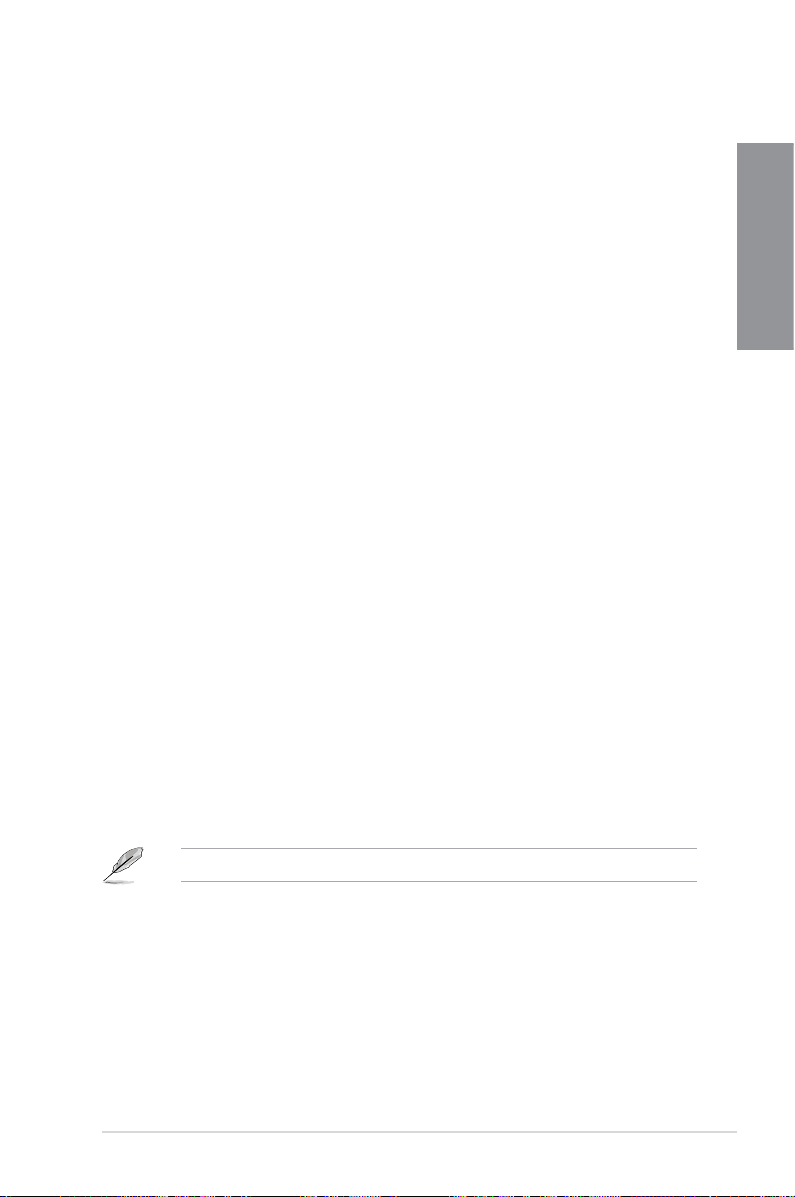
1.3.2 Fonctionnalités uniques
Solutions d’alimentation ASUS
Les solution d’alimentation ASUS permettent d’offrir un équilibre entre puissance et économie
d’énergie.
Design d’alimentation à 8 + 2 phases ASUS
Pour proter pleinement du potentiel de la nouvelle génération de CPU AM3, la carte
mère ASUS M4A79XTD EVO adopte un nouveau système d’alimentation à 8 phases.
Ce système d’alimentation efcace garantit des capacités d’overclocking extrêmes.
De plus, l’utilisation de composants électriques de haute qualité garantit une durée
de vie accrue des composants et une réduction de la consommation électrique. La
M4A79XTD EVO intègre 2 phases supplémentaires réservées au contrôleur mémoire/
Hyper Transport.
ASUS Anti-Surge Protection
Ce design spécial permet de protéger les composants coûteux ainsi que la carte mère
contre les dommages causés par les coupures de courant.
Design vert ASUS
Cette carte mère et son emballage sont conformes à la norme Européenne RoHS
(Restriction on the use of Hazardous Substances) pour préserver la santé de ses clients tout
en minimisant l’impact sur l’environnement.
ASUS EPU
ASUS EPU (Energy Processing Unit) permet de réaliser des économies d’énergie sur
tout le système en détectant la charge du PC puis en modérant l’alimentation en temps
réel, vous faisant économiser de l’énergie et de l’argent !
Express Gate
Permettant d’être en ligne seulement 5 secondes après le démarrage, Express Gate est le
portail d’accès instantané aux loisirs idéal ! Un système d’exploitation unique intégré à la
carte mère ! Vous pouvez accéder aux messageries instantanées les plus populaires comme
MSN, Skype, Google talk, QQ et Yahoo! Messenger pour garder contact avec vos amis et
consulter rapidement les prévisions météo ou ses mails avant de quitter la maison. En outre,
un gestionnaire de photo convivial vous permet de visionner vos photos à tout moment sans
avoir à accéder au système d’exploitation !
Le délai de démarrage varie selon les congurations du système et les modèles
Chapitre 1
ASUS M4A79XTD EVO 1-3
Page 18
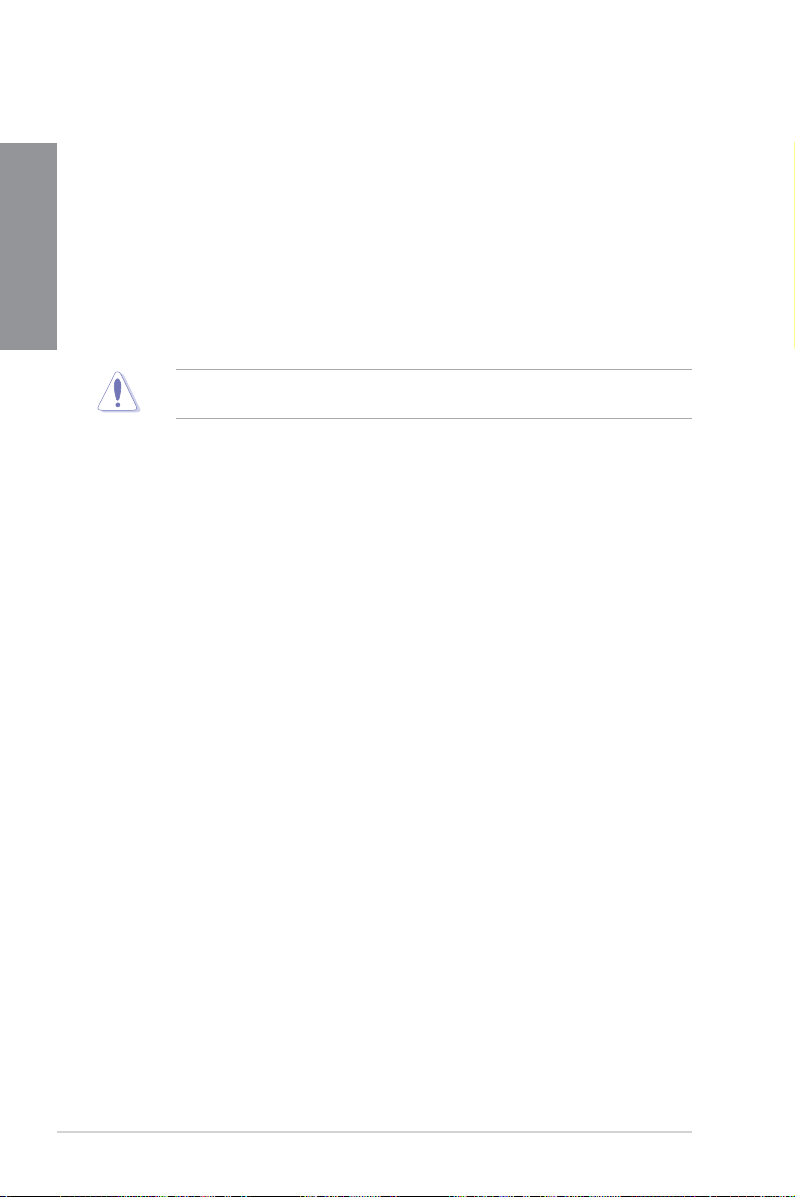
Solutions thermiques silencieuses ASUS
Les solutions thermiques ASUS rendent le système plus stable tout en accroissant les
Chapitre 1
capacités d’overclocking.
ASUS Crystal Sound
Cette fonction permet d’améliorer les application voix comme Skype, les jeux en ligne, les
visioconférences et les enregistrements.
Conception sans ventilateur - Design à caloducs stylisé
Le système de caloducs au design caréné offre une solution thermique à 0-dB pour
un environnement frais et silencieux. Non seulement les ailettes aux belles courbes
offrent un style esthétique réussi, mais le design spécial de guidage des ux d’air
élancé permet de baisser la température du Northbridge via un système d’échange de
la chaleur efcace. Combinant abilité et esthétique, le système de caloducs au design
caréné d’ASUS permet aux utilisateurs de bénécier d’une solution de refroidissement
silencieuse, efcace et visuellement attrayante !
Ne désinstallez-pas le système à caloducs vous-même. Ceci pourrait endommager le
système et affecter les performances de dissipation de la chaleur.
ASUS Q-Fan 2
La technologie ASUS Q-Fan 2 ajuste la vitesse du ventilateur en fonction de la charge
du système pour assurer un fonctionnement silencieux, frais et efcace.
Noise Filtering
Cette fonction détecte les interférences sonores répétitives et xes (signaux non
vocaux) tels que les ventilateurs d’un ordinateur, les climatiseurs, et autres nuisances
sonores de fond, puis les élimine du ux audio lors d’un enregistrement.
ASUS EZ DIY
Les solutions ASUS EZ DIY vous permettent d’installer en toute simplicité des composants
de l’ordinateur, mettre à jour le BIOS ou sauvegarder vos paramètres favoris.
ASUS Q-Shield
ASUS Q-Shield est une plaque métallique spécialement conçue pour une installation
simpliée. Grâce à une meilleure conductivité électrique, il protège idéalement votre
carte mère contre l’électricité statique et les perturbations électromagnétiques.
ASUS Q-Connector
Vous pouvez utiliser ASUS Q-Connector pour connecter ou déconnecter les câbles
de la façade avant du châssis en quelques étapes simples. Cet adaptateur unique
vous évite d’avoir à connecter un câble à la fois, permettant une connexion simple et
précise.
ASUS O.C. Prole
ASUS O.C. Prole permet de stocker et charger en toute simplicité de multiples
paramètres de conguration du BIOS. Ceux-ci peuvent être stockés sur le CMOS ou
sur un chier séparé, pour partager et distribuer vos congurations favorites.
1-4 Chapitre 1 : Introduction au produit
Page 19
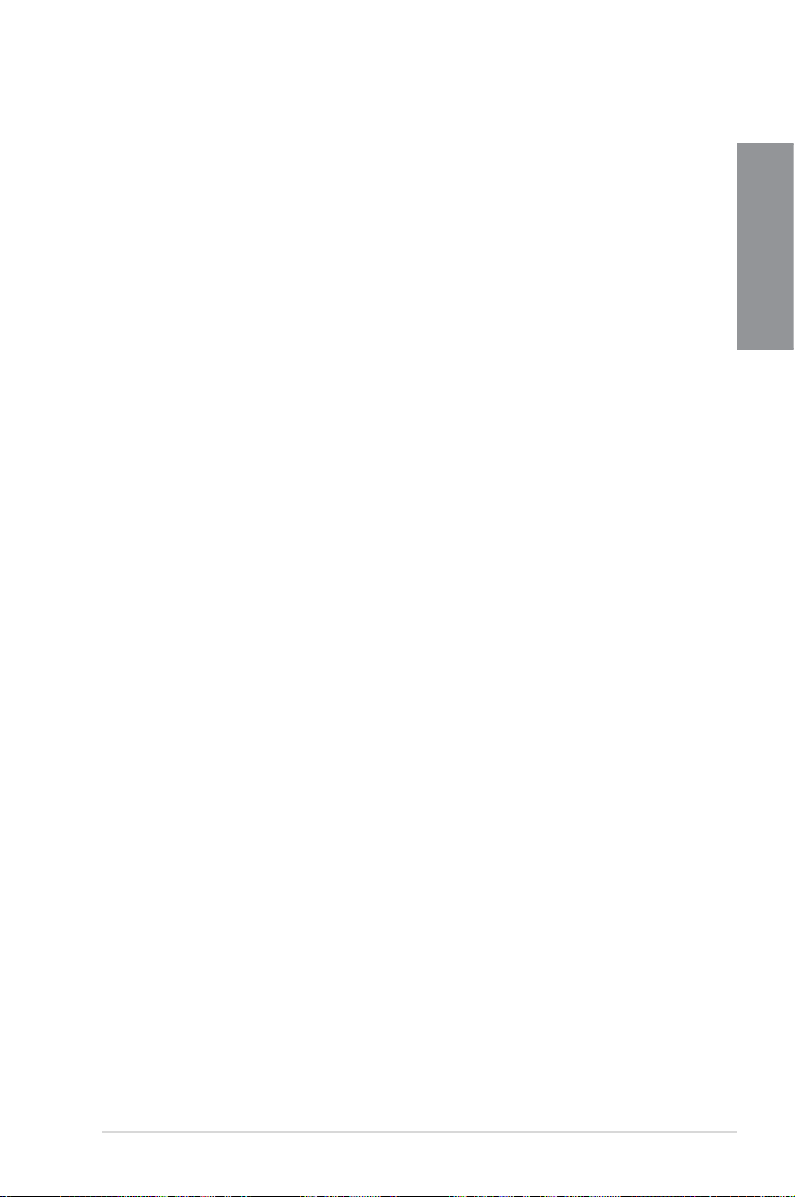
ASUS EZ Flash 2
EZ Flash 2 est utilitaire de mise à jour du BIOS convivial. Pressez simplement les
raccourcis claviers pré-dénis pour lancer l’utilitaire et mettre à jour le BIOS sans avoir
à charger le système d’exploitation. Mettez à jour le BIOS facilement sans préparer
de disquette de démarrage et sans utiliser d’utilitaire de mise à jour du BIOS sous le
système d’exploitation.
1.3.3 Fonctions d’overclocking et de performances intelligentes
TurboV
Goûtez au rush d’adrenaline offert par l’overclocking en temps réel - maintenant possible
avec ASUS TurboV. Cet outil d’overclocking extrême vous permet d’atteindre de nouveaux
sommets en matière d’overclocking avec une interface avancée et simple d’utilisation
- permettant un overclocking sans avoir à quitter ni redémarrer le système d’exploitation
De plus, les différents prols d’overclocking de TurboV offrent les meilleurs réglages
d’overclocking pour de nombreux scenarii.
Turbo Key
ASUS Turbo Key permet de transformer le bouton d’alimentation du PC en un bouton
d’overclocking physique. Une fois les réglages déterminés, Turbo Key peut booster les
performances sans avoir à interrompre une session de jeu ou de travail - le tout à l’aide d’une
simple touche !
Precision Tweaker 2
Cette fonction vous permet de régler le voltage du CPU par étapes de 0.0125v et le voltage
du Northbridge et de la DRAM par étapes de 0.02v atteindre une conguration d’overclocking
personnalisée ultime.
C.P.R. (CPU Parameter Recall)
La fonction C.P.R. du BIOS de la carte mère permet une reconguration automatique du BIOS
à ses valeurs par défaut lorsque le système plante à cause d’un overclocking trop agressif.
Cette fonction évite d’avoir à ouvrir le boîtier pour procéder à un Clear CMOS. Eteignez puis
redémarrez système pour que les anciens paramètres du système soient restaurés.
Chapitre 1
ASUS M4A79XTD EVO 1-5
Page 20
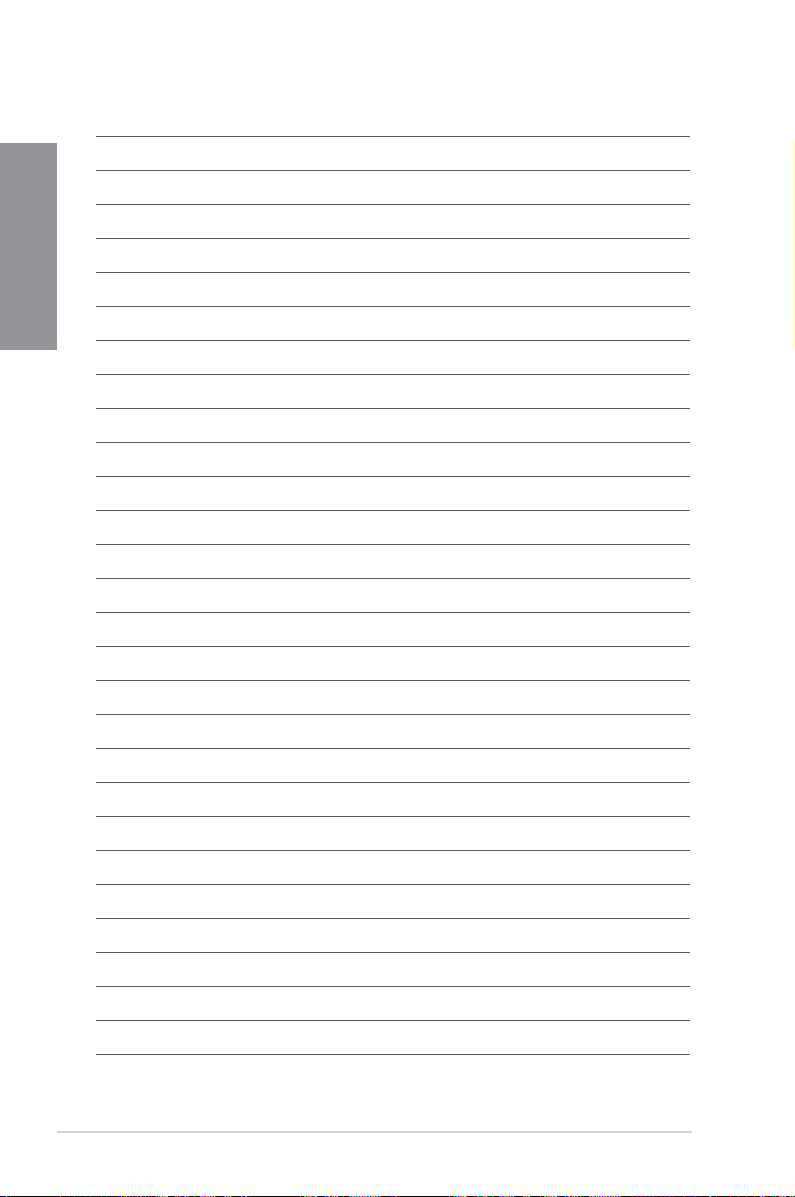
Chapitre 1
1-6 Chapitre 1 : Introduction au produit
Page 21
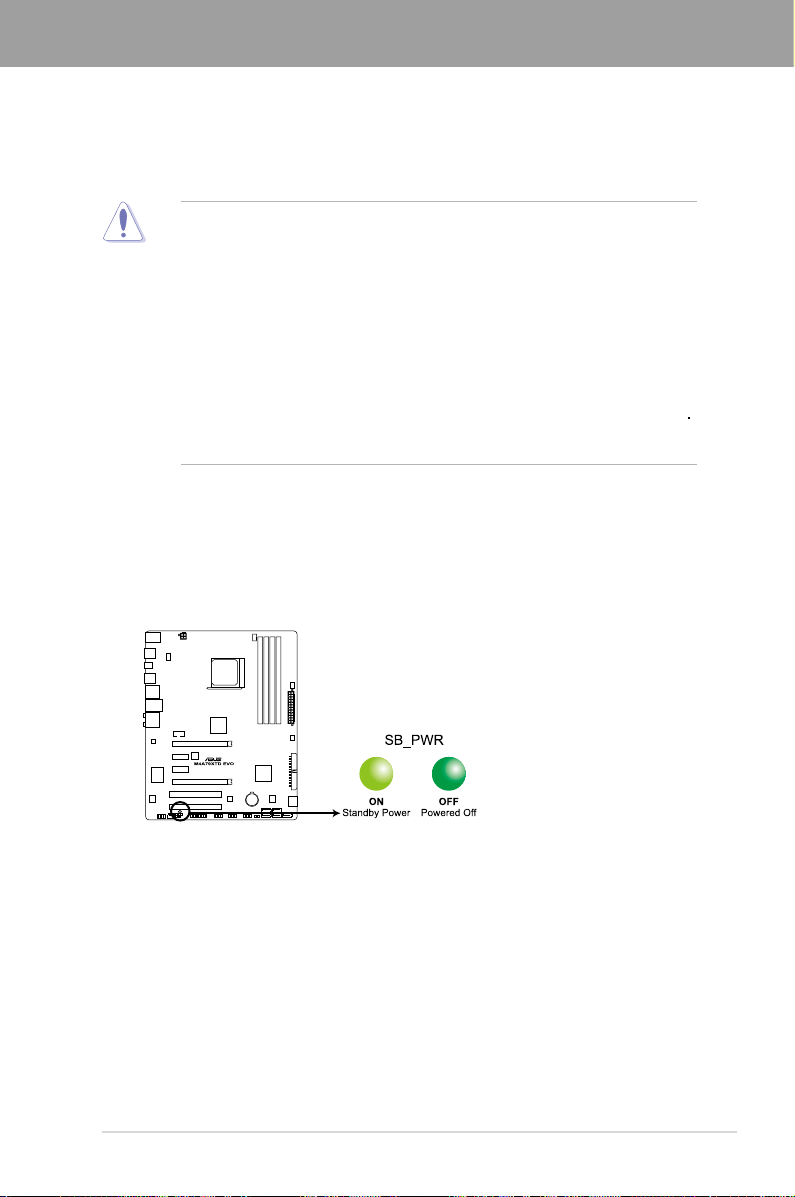
Chapitre 2 : Informations sur le matériel
Chapitre 2
2.1 Avant de commencer
Suivez les précautions ci-dessous avant d’installer la carte mère ou d’en modier les paramètres.
• Débranchez le câble d’alimentation de la prise murale avant de toucher les
composants.
• Utilisez un bracelet antistatique ou touchez un objet métallique relié au sol (comme
l’alimentation) pour vous décharger de toute électricité statique avant de toucher aux
composants.
• Tenez les composants par les coins pour éviter de toucher les circuits imprimés.
• Quand vous désinstallez le moindre composant, placez-le sur une surface antistatique
ou remettez-le dans son emballage d’origine.
•
Avant d’installer ou de désinstaller un composant, assurez-vous que
l’alimentation ATX est éteinte et que le câble d’alimentation est bien débranché
Ne pas suivre cette précaution peut endommager la carte mère, les périphériques
et/ou les composants.
LED embarquée
La carte mère est livrée avec une LED qui s’allume lorsque le système est sous tension, en
veille ou en mode “soft-off”. Elle vous rappelle qu’il faut bien éteindre le système et débrancher
le câble d’alimentation avant de connecter ou de déconnecter le moindre composant sur la carte
mère. L’illustration ci-dessous indique l’emplacement de cette LED.
.
LED embarquée de la M4A79XTD EVO
ASUS M4A79XTD EVO 2-1
Page 22
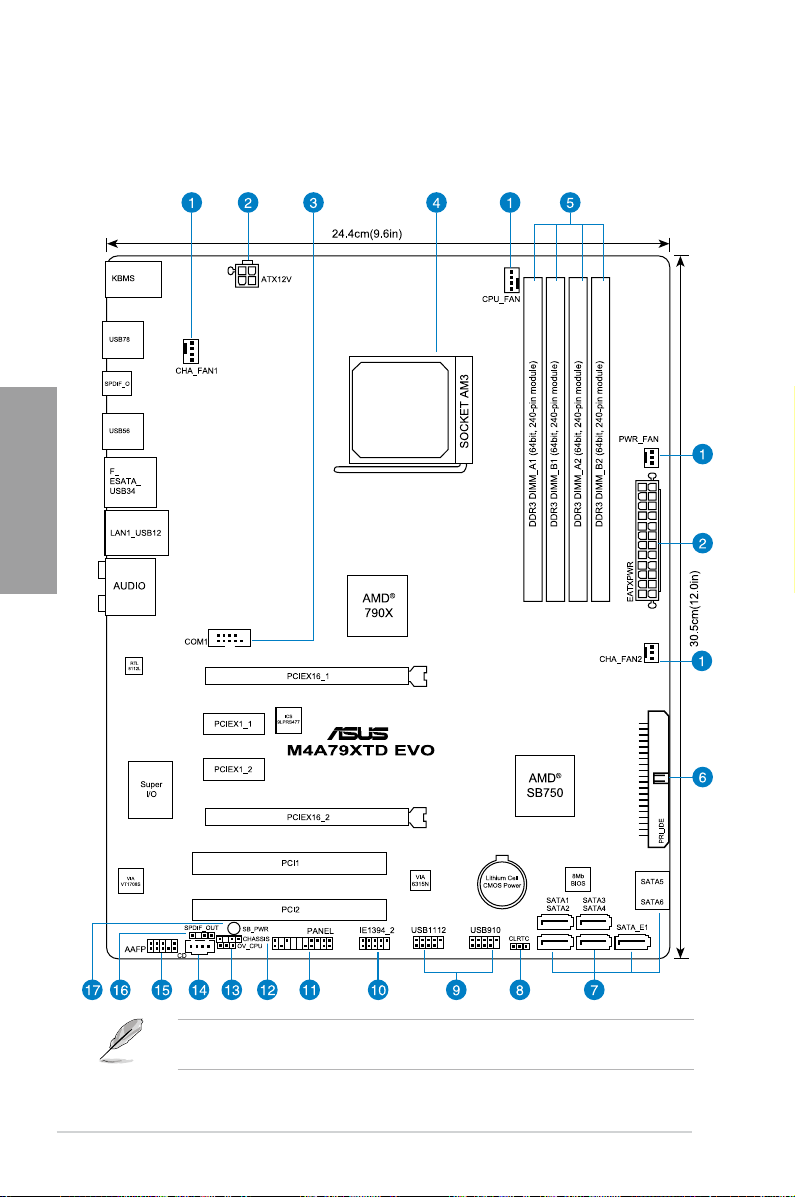
2.2
2.2.1 Diagramme de la carte mère
Chapitre 2
Vue générale de la carte mère
Reportez-vous à la section 2.7 Connecteurs pour plus d’informations sur les connecteurs
internes et externes.
2-2 Chapitre 2 : Informations sur le matériel
Page 23
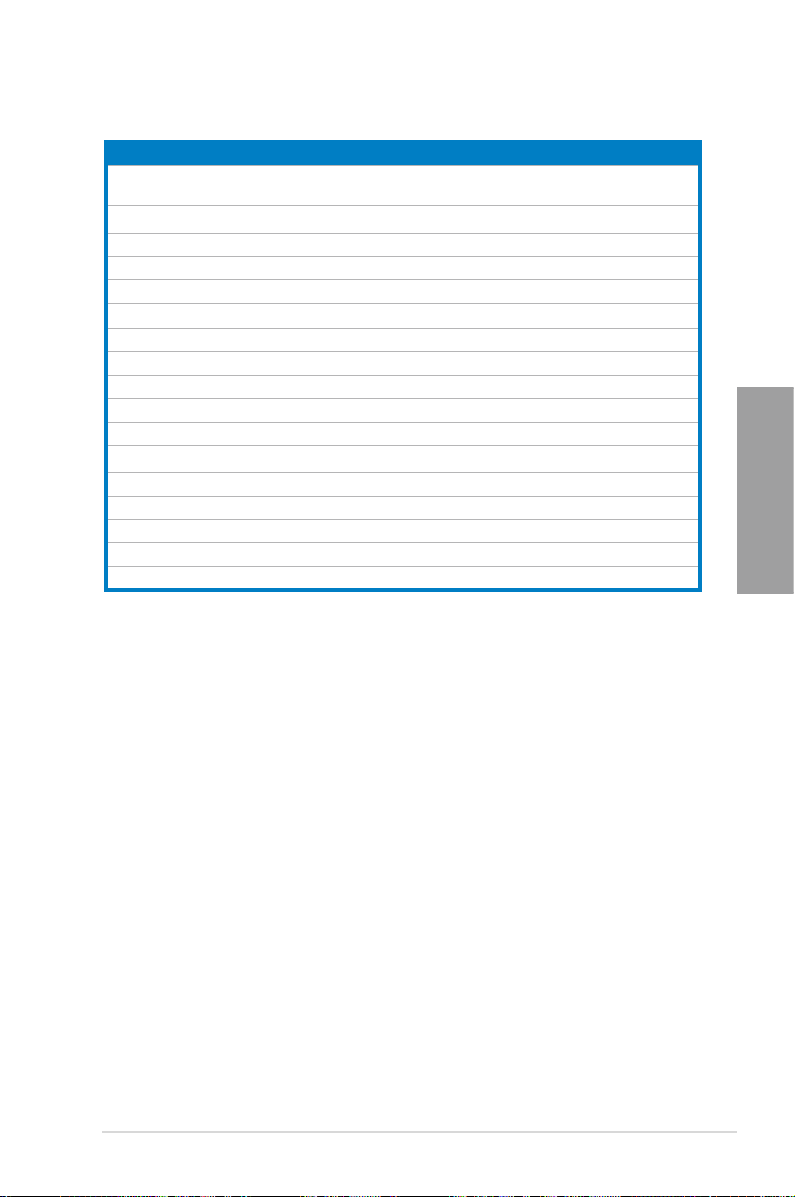
2.2.2 Contenu du diagramme
Connecteurs/Jumpers/Slots/LED Page
1. Connecteurs de ventilation CPU, châssis et alimentation (4-pin CPU_FAN,
4-pin CHA_FAN1, 3-pin CHA_FAN2, 3-pin PWR_FAN)
2. Connecteurs d’alimentation ATX (24-pin EATXPWR, 4-pin ATX12V)
3. Connecteur port série (10-1 pin COM1)
4. Socket CPU AM3
5. Slots DDR3
6. Connecteur IDE (40-1 pin PRI_IDE)
7. Connecteurs Serial ATA (7-pin SATA1–6, SATA_E1)
8. Jumper d’effacement de la mémoire RTC (3-pin CLRTC)
9. Connecteurs USB (10-1 pin USB910, USB1112)
10. Connecteur port IEEE 1394a (10-1 pin IE1394_2)
11. Connecteur panneau système (20-8 pin PANEL)
12. Connecteur d’intrusion châssis (4-1 pin CHASSIS)
13. Jumper de survoltage CPU (3-pin OV_CPU)
14. Connecteur audio pour lecteur optique (4-pin CD)
15. Connecteur audio en façade (10-1 pin AAFP)
16. Connecteur audio numérique (4-1 pin SPDIF_OUT)
17. LED embarquée (SB_PWR)
2-29
2-31
2-28
2-5
2-10
2-25
2-26
2-19
2-27
2-28
2-33
2-30
2-20
2-27
2-32
2-30
2-1
Chapitre 2
ASUS M4A79XTD EVO 2-3
Page 24
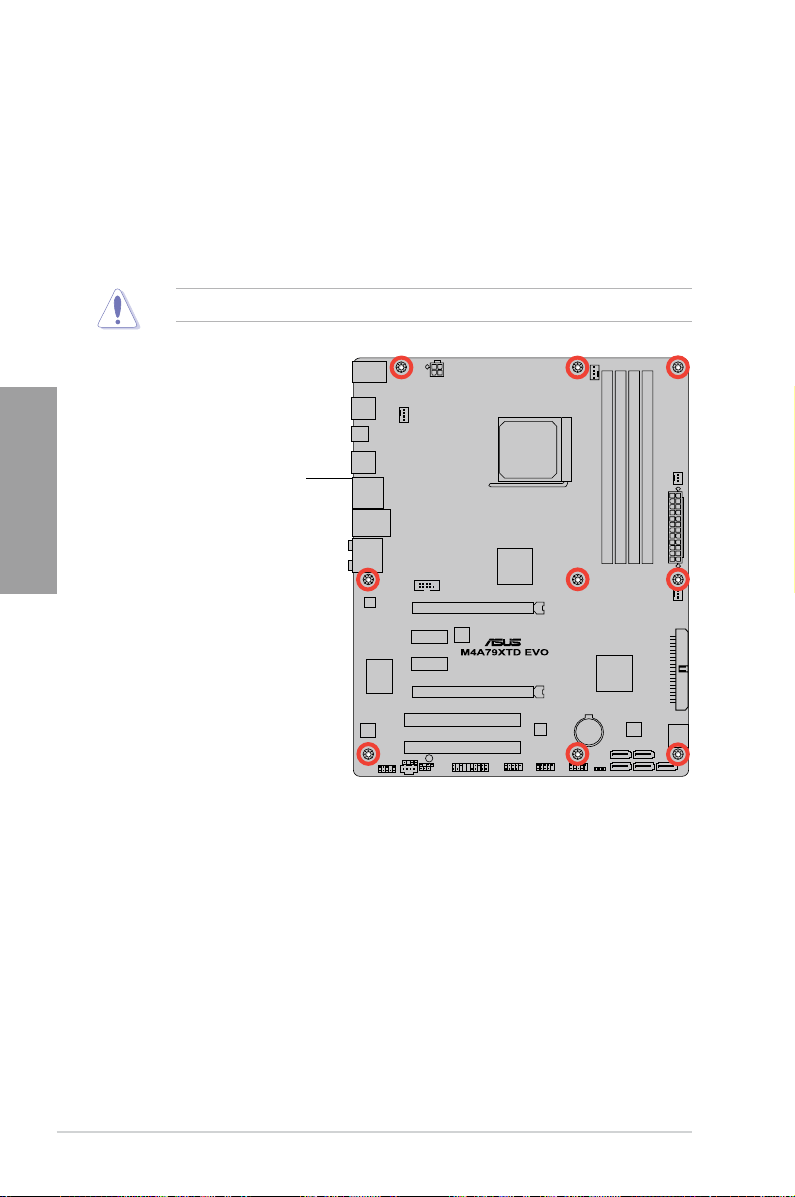
2.2.3 Orientation de montage
Lorsque vous installez la carte mère, vériez que vous la montez dans le châssis dans le
bon sens. Le côté qui porte les connecteurs externes doit être à l’arrière du châssis, comme
indiqué sur l’image ci-dessous.
2.2.4 Pas de vis
Placez neuf (9) vis dans les trous indiqués par des cercles pour xer la carte mère au
châssis.
Chapitre 2
Ne vissez pas trop fort ! Vous risqueriez d’endommager la carte mère.
Placez ce côté vers
l’arrière du châssis
2-4 Chapitre 2 : Informations sur le matériel
Page 25
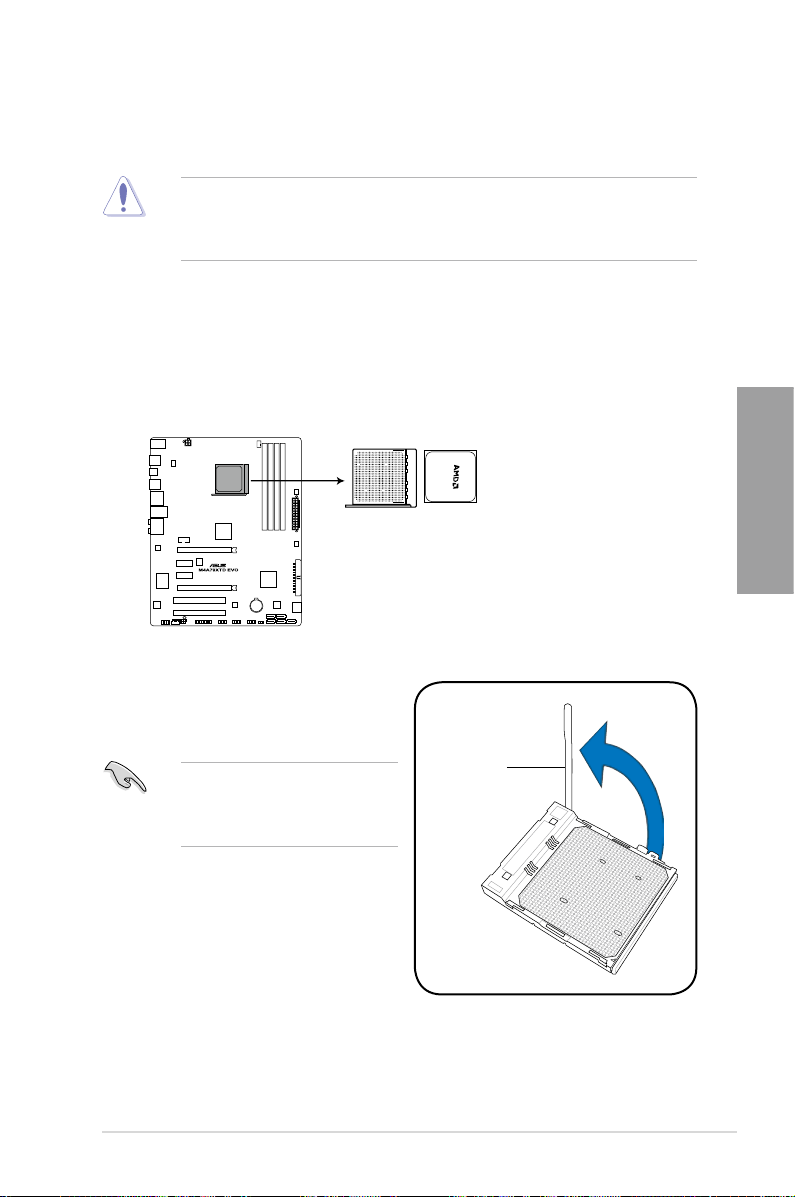
2.3 Central Processing Unit (CPU)
La carte mère est livrée avec un socket AM3 conçu pour l’installation d’un processeur AMD®
Phenom™ II / Athlon™ II / Sempron™ Séries 100.
Le socket AM3 possède un brochage différent du socket AM2/AM2+. Assurez-vous d’utiliser
un CPU conçu pour les sockets AM3. Le CPU ne peut être placé que dans un seul sens. NE
FORCEZ PAS sur le CPU pour le faire entrer dans le socket pour éviter de plier les broches
du socket et/ou d’endommager le CPU !
2.3.1 Installer le CPU
Pour installer un CPU:
1. Localisez le socket du CPU de la carte mère.
Socket du CPU de la M4A79XTD EVO
Chapitre 2
2. Déverrouillez le socket en soulevant
le levier dans la direction de la èche
dans un angle de 90º.
Assurez-vous que le levier soit bien
levé dans un angle de 90º; sinon, le
CPU ne pourra être correctement
inséré.
ASUS M4A79XTD EVO 2-5
Levier
Page 26
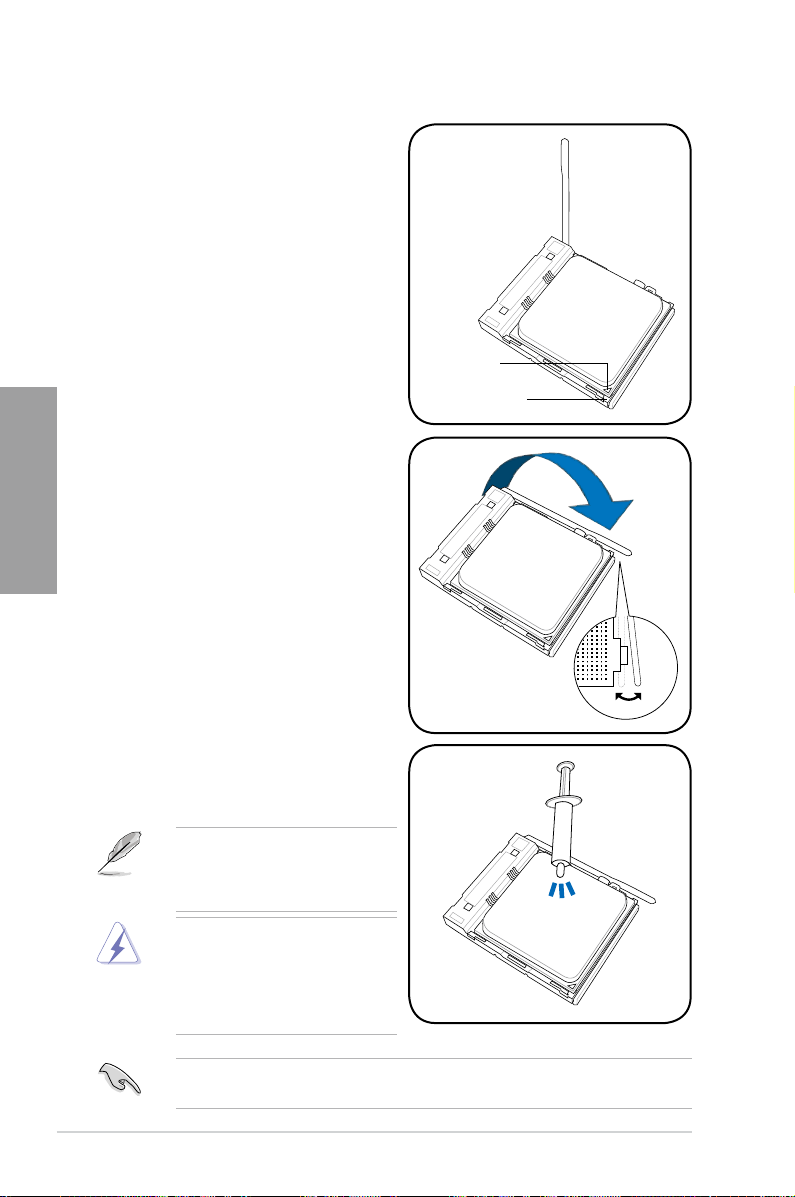
3. Placez le CPU sur le socket, en vous
assurant que la marque en forme de
triangle doré est placée en bas à gauche
du socket.
4. Insérez délicatement le CPU dans le
socket jusqu’à ce qu’il soit bien en place.
Triangle doré
Petit triangle
Chapitre 2
5.
6. Appliquez plusieurs gouttes de pâte
Lorsque le CPU est en place, abaissez
le levier pour sécurisez le CPU. Un léger
cliquetis se fait entendre indiquant que le
CPU est bien verrouillé.
thermique sur la zone exposée du CPU
qui sera en contact avec le dissipateur
thermique, en vous assurant que la
pâte soit étalée en une couche ne et
homogène.
Certains dissipateurs thermiques sont
vendus avec de la pâte thermique
pré-appliquée. Dans ce cas, ignorez
cette étape.
Le matériau d’interface thermique
est toxique et non comestible. Si ce
matériau entre en contact avec vos
yeux ou votre peau, passez à l’eau
immédiatement, et consultez un
médecin.
An d’éviter de contaminer la pâte thermique, EVITEZ de l’appliquer directement avec vos
doigts.
2-6 Chapitre 2 : Informations sur le matériel
Page 27
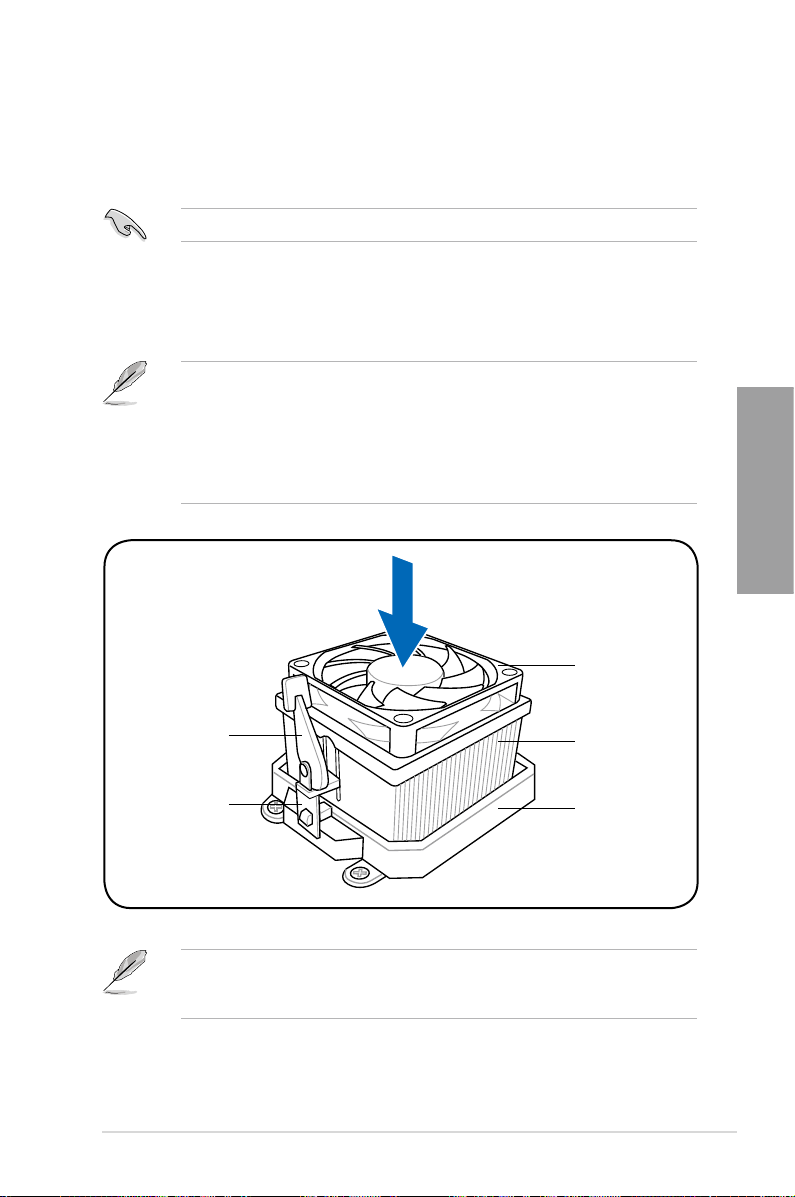
2.3.2 Installer l’ensemble ventilateur-dissipateur
Les processeurs AMD® AM3 nécessitent un dissipateur thermique et un ventilateur d’une
conception spécique pour des performances et des conditions thermiques optimales.
Assurez-vous d’utiliser un ensemble dissipateur-ventilateur certié par AMD.
Pour installer l’ensemble dissipateur-ventilateur du CPU:
1. Positionnez le dissipateur sur le CPU installé, en vous assurant que le dissipateur soit
bien xé à la base du module de rétention.
• La base du module de rétention est pré installée sur la carte mère.
•
Il n’est pas nécessaire de retirer la base du module de rétention lors de l’installation
du CPU ou de tout autre composant de la carte mère.
•
Si vous achetez un ensemble dissipateur-ventilateur à part, assurez-vous de bien
appliquer le matériau d’interface thermique sur le CPU ou sur le dissipateur avant de
l’installer.
Ventilateur
Chapitre 2
Verrou
Crochet de
rétention
La boîte de votre processeur doit contenir les instructions d’installation du CPU, et de
l’ensemble dissipateur-ventilateur. Si les instructions contenues dans cette section ne
correspondent pas la documentation du CPU, suivez cette dernière.
ASUS M4A79XTD EVO 2-7
Dissipateur
Base du module
de rétention
Page 28
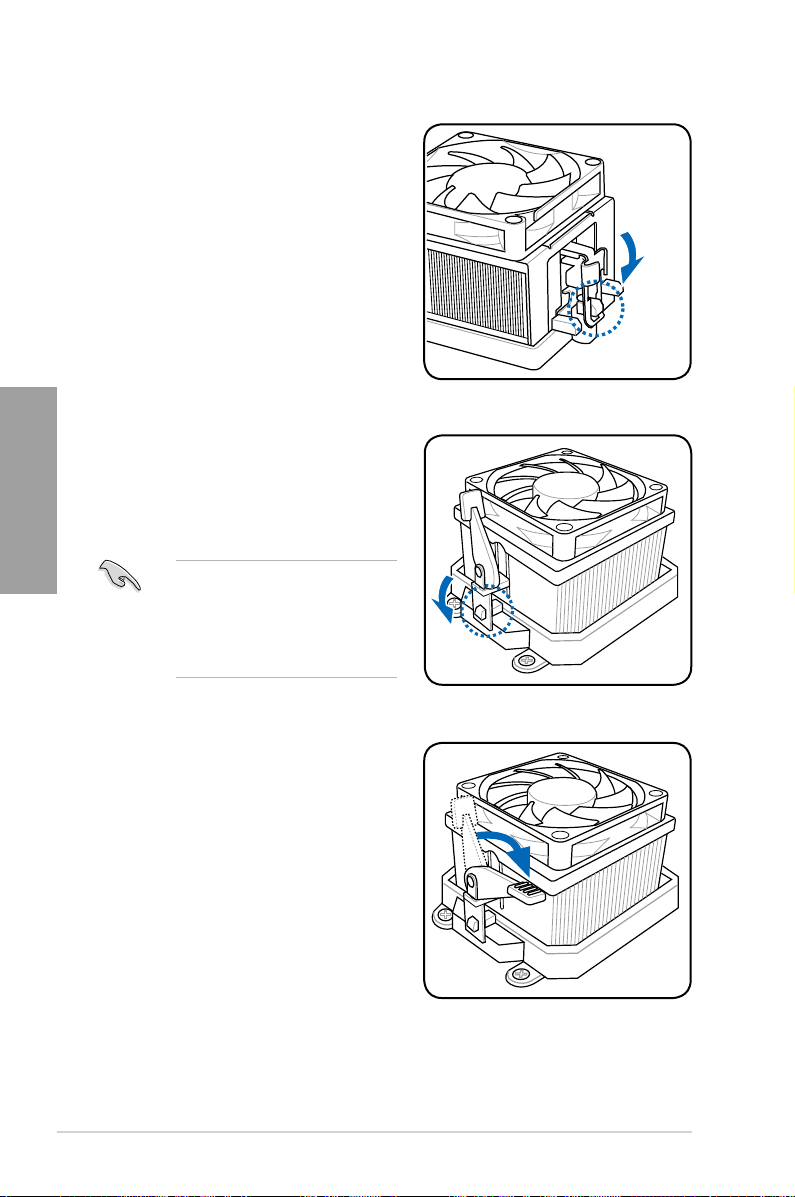
2. Attachez l’un des crochets de rétention à
la base du module de rétention.
Chapitre 2
3.
4. Abaissez le crochet de rétention vers
Alignez l’autre crochet de rétention (situé
à côté du système de verrouillage) à la
base du module de rétention. Un léger
cliquetis vous informe que le crochet est
bien en place.
Assurez-vous que l’ensemble
dissipateur/ventilateur s’assemble
parfaitement à la base du module de
rétention, sinon vous ne pourrez pas
correctement insérer les crochets de
rétention.
le mécanisme de rétention pour xer le
dissipateur et le ventilateur à la base du
module.
2-8 Chapitre 2 : Informations sur le matériel
Page 29
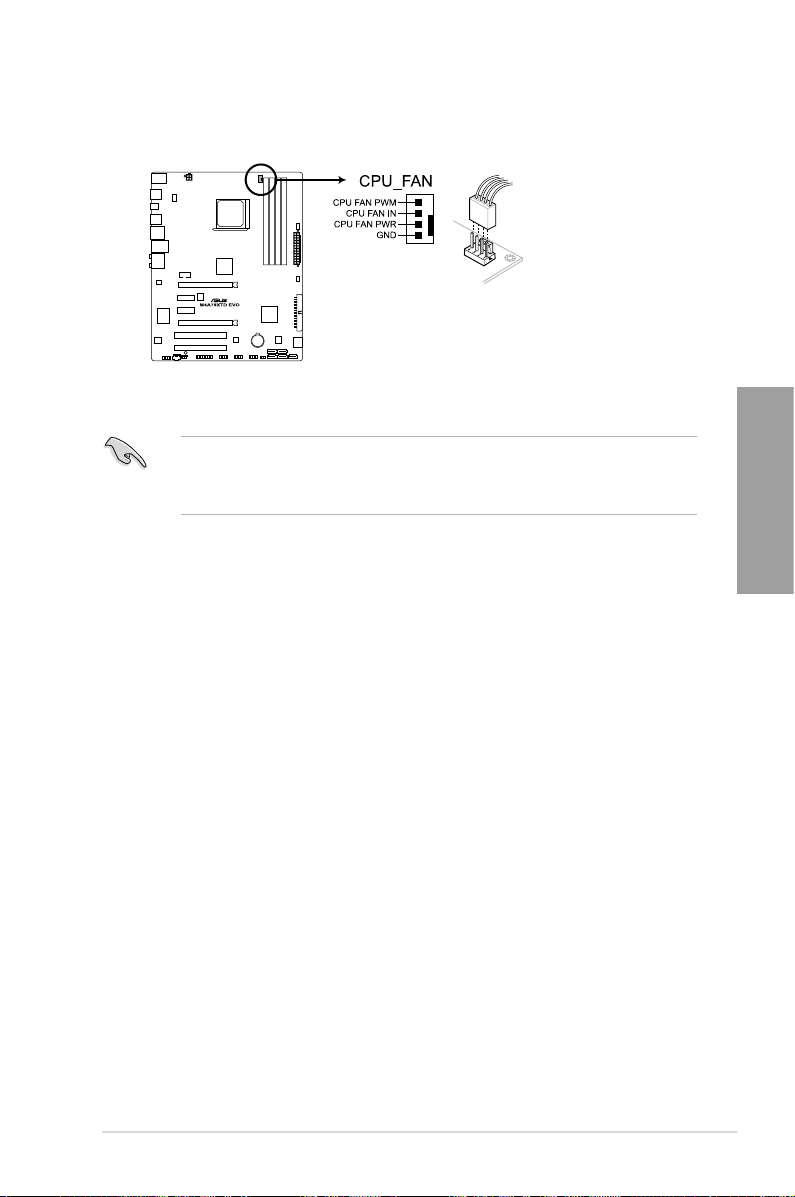
5. Connectez le câble du ventilateur du CPU au connecteur CPU_FAN de la carte mère.
Connecteur du ventilateur du CPU de la M4A79XTD EVO
• N’oubliez pas de connecter le connecteur CPU_FAN ! Des erreurs de surveillance
matériel pourraient se produire si vous n’utilisez pas ce connecteur.
• Ce connecteur est rétro-compatible avec les ventilateurs CPU 3 broches.
Chapitre 2
ASUS M4A79XTD EVO 2-9
Page 30
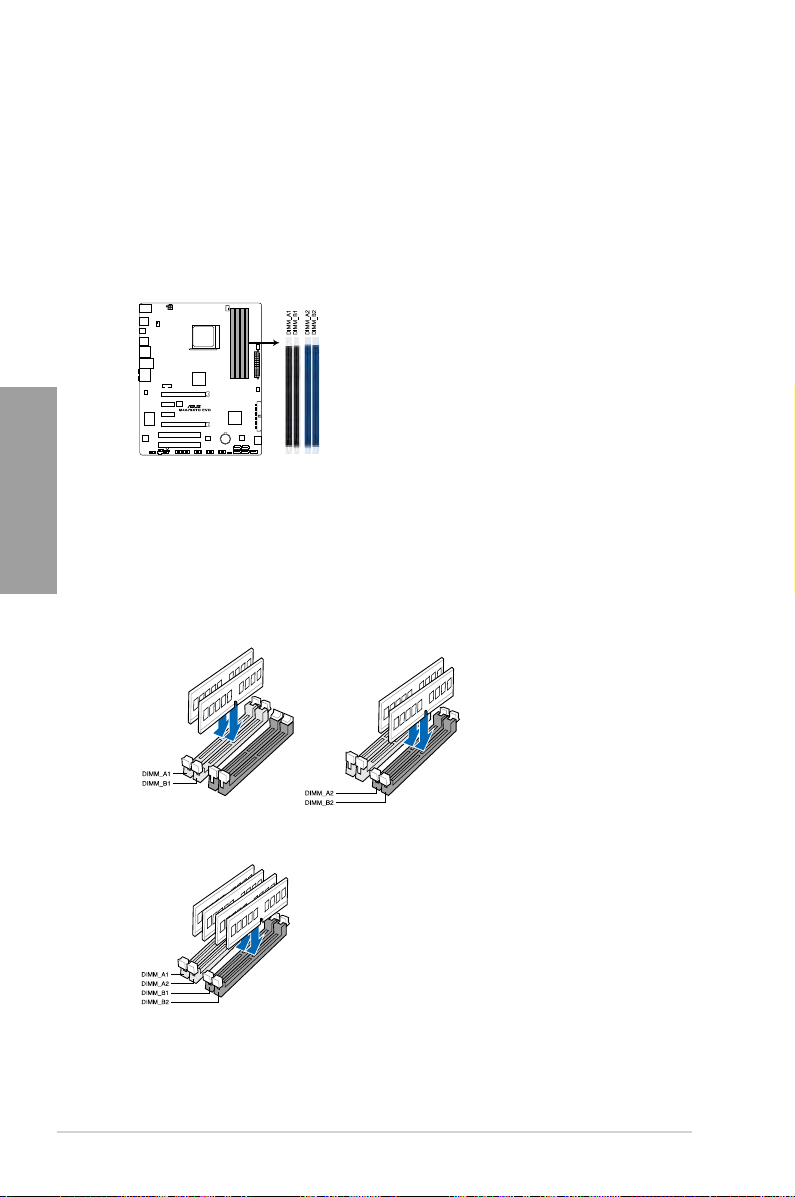
2.4
2.4.1 Vue générale
La carte mère est équipée de quatre sockets DIMM (Dual Inline Memory Modules) DDR3
(Double Data Rate 3).
Un module DDR3 possède les même dimensions physiques qu’un module DDR2 s’encoche
différemment pour éviter leur installation sur des sockets DDR2. Les modules DDR3 offrent
de meilleures performances et consomment moins d’énergie.
Chapitre 2
Congurations mémoire recommandées
Un module mémoire :
Vous pouvez installer un module mémoire sur un slot quelconque pour une conguration mémoire
Single-Channel (Canal Unique).
Deux modules mémoire (mode Dual-Channel (Bi-canal)) :
Mémoire système
Sockets mémoire DDR3 de la M4A79XTD EVO
Quatre modules mémoire (mode Dual-Channel (Bi-canal)) :
2-10 Chapitre 2 : Informations sur le matériel
Page 31

2.4.2 Congurations mémoire
Vous pouvez installer des modules mémoire DDR3 non tamponnée, ECC et non ECC de 512
Mo, 1 Go, 2 Go et 4 Go dans les sockets DIMM.
• Vous pouvez installer des modules mémoire de tailles variables dans le Canal A et B.
Le système mappe la taille totale du canal de plus petite taille pour les congurations
à double canal. Tout excédent de mémoire du canal le plus grand est alors mappé
pour fonctionner en canal simple.
• Il est recommandé d'installer les modules mémoire à partir des slots oranges pour de
meilleures capacités d'overclocking.
Installez toujours des modules mémoire dotés de la même latence CAS. Pour une
•
compatibilité optimale, il est recommandé d’acheter des modules mémoire de même
marque.
• En raison des limitations d’adressage mémoire sur les systèmes d’exploitation
Windows 32-bits, lorsque vous installez 4Go ou plus de mémoire sur cette carte mère,
le montant de mémoire utilisable par le système d’exploitation sera de 3 Go ou moins.
Pour une utilisation effective de la mémoire, vous pouvez :
- Utiliser un maximum de 3 Go lors de l’utilisation d’un système d’exploitation 32-bits.
- Installer un système d’exploitation Windows 64-bits si vous souhaitez installer 4 Go
ou plus de mémoire sur cette carte mère.
• Cette carte mère ne supporte pas les modules mémoire composés de puces mémoire
de 256 Mo ou moins.
• La fréquence par défaut d’un module mémoire varie selon sa valeur SPD (Serial
Presence Detect), qui représente la méthode d’accès aux informations standard
d’un module mémoire. En mode de fonctionnement par défaut, certains modules
mémoire overclockés peuvent opérer à une fréquence inférieure à celle indiquée par
le fabricant. Voir section 3.5 Menu Advanced pour le réglage manuel de la fréquence
mémoire.
• Pour assurer la stabilité du système, utilisez un système de refroidissement des
modules mémoire plus efcace lors de l'installation de 4 modules mémoire ou d'un
overclocking.
Chapitre 2
ASUS M4A79XTD EVO 2-11
Page 32

Liste des fabricants de mémoire agréés de la M4A79XTD EVO
DDR3-2000 (O.C) MHz*
Fabricant N° de pièce Taille SS/DS Marque
Kingston KHX16000D3K2/2GN(EPP) 2048MB(Kit
of 2)
SS N/A Heat-Sink Package 9-9-9-27 1.5V • •
N° de puce/
Composant
Timing
(Bios)
Voltage
Support DIMM
(Optionnel)
A* B* C*
DDR3-1800 (O.C.) MHz*
Fabricant N° de pièce Taille SS/DS Marque
Corsair CM3X2G1800C8D 2048MB DS N/A Heat-Sink Package •
Kingston KHX14400D3K2/2G 2048MB(Kit of 2) SS N/A Heat-Sink Package 8-8-8-24 1.5V • •
Kingston KHX14400D3K3/3GX(XMP) 3072MB(kit of 3) SS N/A Heat-Sink Package 9-9-9-27 1.65V • •
Transcend TX1800KLU-2GK 1024MB SS N/A Heat-Sink Package • •
Chapitre 2
DDR3-1600 MHz
Fabricant N° de pièce Taille
Kingston KHX13000D3LLK2/2G 1024MB SS N/A Heat-Sink Package 7-7-7-20 1.5V •
Kingston KHX13000D3LLK2/2GN(Epp)
Kingston KHX13000D3LLK2/2GX(XMP)
A-Data AD31600X002GMU
Corsair CM3X1G1600C9DHX
Corsair CM3X2G1600C9DHX 2048MB DS N/A Heat-Sink Package • •
Crucial BL12864BA1608.8SFB(XMP)
Crucial BL12864BE2009.8SFB3(EPP)
Crucial BL25664TB1608.K16SF(XMP)
Crucial BL25664TG1608.K16SF(XMP)
Crucial BL25664TR1608.K16SF(XMP)
G.SKILL F3-12800CL9D-2GBNQ
G.SKILL F3-12800CL8T-6GBHK 2048MB DS N/A Heat-Sink Package 8-8-8-21 1.6~1.65 • • •
G.SKILL F3-12800CL9T-6GBNQ
kingmax FLGD45F-B8KG9 1024MB SS kingmax KFB8FNGXF-ANX-12A • • •
kingmax FLGE85F-B8KG9 2048MB DS kingmax KFB8FNGXF-ANX-12A • • •
Kingston KHX12800D3LLK3/3GX(XMP) 3072MB(kit of 3) SS N/A Heat-Sink Package 8-8-8-24 1.65V • • •
Kingston KHX12800D3K2/4G 4096MB(kit of 2) DS N/A Heat-Sink Package 9-9-9-27 1.5V • • •
Kingston KHX12800D3LLK3/6GX(XMP)
Super Talent WA160UX6G9
2048MB(Kit
of 2)
2048MB(Kit
of 2)
4096MB(Kit
of 2)
2048MB(Kit
of 2)
3072MB(Kit
of 3)
3072MB(Kit
of 3)
6144MB(Kit
of 3)
6144MB(Kit
of 3)
6144MB(Kit
of 3)
2048MB(Kit
of 2)
6144MB(Kit
of 3)
6144MB(Kit
of 3)
6144MB(Kit
of 3)
N° de puce/
Composant
SS/
DS
SS N/A Heat-Sink Package 8-7-7-20 1.8V • • •
SS N/A Heat-Sink Package 7-7-7-20 1.9V • •
DS N/A Heat-Sink Package 7-7-7-20 1.75-1.85V •
SS N/A Heat-Sink Package 9-9-9-24 1.8V • • •
SS N/A Heat-Sink Package 8-8-8-24 1.8V • • •
SS N/A Heat-Sink Package 9-9-9-28 2.0V • • •
DS N/A Heat-Sink Package 8-8-8-24 • • •
DS N/A Heat-Sink Package 8-8-8-24 • • •
DS N/A Heat-Sink Package 8-8-8-24 • • •
SS N/A Heat-Sink Package 9-9-9-24 1.5V~1.6V • • •
DS N/A Heat-Sink Package 9-9-9-24 1.5V~1.6V • • •
DS N/A Heat-Sink Package 8-8-8-24 1.65V • • •
DS N/A Heat-Sink Package 9 •
Marque
N° de puce/
Composant
Timing
(Bios)
Timing
(Bios)
Voltage
Voltage
Support DIMM
(Optionnel)
A* B* C*
Support DIMM
(Optionnel)
A* B* C*
2-12 Chapitre 2 : Informations sur le matériel
Page 33

Liste des fabricants de mémoire agréés de la M4A79XTD EVO
DDR-1333 MHz
Fabricant N° de pièce Taille
KHX11000D3LLK2/
Kingston
2GX(XMP)
KHX11000D3LLK3/
Kingston
3GX(XMP)
A-Data AD31333001GOU 1024MB SS A-Data AD30908C8D-151C E0906 • •
A-Data AD31333G001GOU 3072MB(Kit of 3) SS N/A Heat-Sink Package 8-8-8-24 1.65-1.85V • • •
A-Data AD31333002GOU 2048MB DS A-Data AD30908C8D-151C E0903 • •
A-Data AD31333G002GMU 2048MB DS N/A Heat-Sink Package 8-8-8-24 1.65-1.85V • • •
78.01GC6.9L0 1024MB
Apacer
Apacer 78.A1GC6.9L1 2048MB DS Apacer AM5D5808AEWSBG0908D 9 • • •
Corsair CM3X1024-1333C9DHX 1024MB SS N/A Heat-Sink Package • •
Corsair CM3X1024-1333C9 1024MB SS N/A Heat-Sink Package • • •
Corsair TR3X3G1333C9 3072MB(Kit of 3) SS N/A Heat-Sink Package 9 1.5V • • •
CM3X1024-1333C9DHX 1024MB DS Corsair Heat-Sink Package • • •
Corsair
Corsair CM3X2048-1333C9DHX 2048MB DS N/A Heat-Sink Package • •
Crucial CT12872BA1339.9FF
Crucial BL12864TA1336.8SFB1 2048MB(Kit of 2) SS N/A Heat-Sink Package 6-6-6-20 1.8V • • •
Crucial CT12864BA1339.8SFD 3072MB(Kit of 3) SS Micron 8XD22D9JNM 9 • • •
Crucial CT25672BA1339.18FF 2048MB DS Micron 91F22D9KPT(ECC) 9 • • •
CRUCIAL BL25664BA1336.16SFB1 4096MB(Kit of 2) DS N/A Heat-Sink Package 6-6-6-20 1.8V • • •
Crucial CT25664BA1339.16SFD 6144MB(Kit of 3) DS Micron 8UD22D9JNM 9 • • •
G.SKILL F3-10600CL8D-2GBHK 1024MB SS G.SKILL Heat-Sink Package • • •
G.SKILL F3-10600CL9D-2GBPK 1024MB SS G.SKILL Heat-Sink Package • • •
G.SKILL F3-10666CL7T-3GBPK 3072MB(Kit of 3) SS N/A Heat-Sink Package 7-7-7-18 1.5~1.6V • • •
G.SKILL F3-10666CL9T-3GBNQ 3072MB(Kit of 3) SS N/A Heat-Sink Package 9-9-9-24 1.5~1.6V • • •
G.SKILL F3-10600CL7D-2GBPI 1024MB DS G.SKILL Heat-Sink Package • • •
G.SKILL F3-10600CL9D-2GBNQ 1024MB DS G.SKILL Heat-Sink Package • • •
G.SkiLL F3-10666CL8D-4GBHK 4096MB(Kit of 2) DS N/A Heat-Sink Package 8-8-8-21 1.5-1.6V • • •
G.SKILL F3-10666CL7T-6GBPK 6144MB(Kit of 3) DS N/A Heat-Sink Package 7-7-7-18 1.5~1.6V • • •
G.SKILL F3-10666CL9T-6GBNQ 6144MB(Kit of 3) DS N/A Heat-Sink Package 9-9-9-24 1.5V~1.6V • • •
GEIL DDR3-1333 CL9-9-9-24 1024MB SS N/A Heat-Sink Package 9 • • •
GEIL GV34GB1333C7DC 2048MB DS N/A Heat-Sink Package 7-7-7-24 1.5V • • •
GEIL DDR3-1333 CL9-9-9-24 6144MB(Kit of 3) DS N/A Heat-Sink Package 9 1.5V • • •
kingmax FLFD45F-B8MF9 1024MB SS Micron 8HD22D9JNM • •
kingmax FLFE85F-B8MF9 2048MB DS Micron 8HD22D9JNM • • •
Kingston KVR1333D3N9/1G 1024MB SS elpida J1108BABG-DJ-E 9
Micron MT8JTF12864AY-1G4D1 1024MB SS Micron 8LD22D9JNM • • •
Micron MT9JSF 12872AZ-1G4F1 1024MB SS Micron 91F22D9KPT(ECC) 9 • • •
Micron MT8JTF12864AY-1G4D1 3072MB(Kit of 3) SS Micron 8XD22D9JNM 9 • • •
Micron MT12JSF25672AZ-1G4F1 2048MB DS Micron 91F22D9KPT(ECC) 9 • • •
Micron MT16JTF25664AY-1G1D1 2048MB DS Micron 8LD22 D9JNM • • •
Micron MT16JTF25664AY-1G4D1 6144MB(Kit of 3 ) DS Micron 8UD22D9JNM 9 • • •
OCZ OCZ3P13332GK 2048MB(Kit of 2) SS N/A Heat-Sink Package 7-7-7-20 1.8V •
OCZ OCZ3X1333LV3GK(XMP) 3072MB(Kit of 3) SS N/A Heat-Sink Package 1.6V • • •
OCZ OCZ3P13334GK 4096MB(Kit of 2) DS N/A Heat-Sink Package 7-7-7-20 1.8V • • •
OCZ OCZ3P13334GK 4096MB(Kit of 2) DS N/A Heat-Sink Package 7-7-7-20 1.95V • •
SAMSUNG M378B2873DZ1-CH9 1024MB SS Samsung K4B1G0846D-HCH9 • •
SAMSUNG M378B2873DZ1-CH9 1024MB SS SAMSUNG SEC 846 HCH9 K4B1G08460 • • •
SAMSUNG M378B2873EH1-CH9 1024MB SS Samsung SEC 913 HCH9 K4B1G0846E • • •
SAMSUNG M378B5673DZ1-CH9 2048MB DS Samsung K4B1G0846D-HCH9 • • •
SAMSUNG M378B5673EH1-CH9 2048MB DS Samsung SEC 913 HCH9 K4B1G0846E • • •
SAMSUNG M391B5673DZ1-CH9 2048MB DS Samsung K4B1G0846D-HCH9(ECC) • • •
Super Talent W1333X2GB8 1024MB SS N/A Heat-Sink Package • • •
Transcend TS128MLK64V3U 1024MB SS N/A SEC 813HCH9 K4B1G0846D • • •
Transcend TS128MLK72V3U 1024MB SS N/A K4B1G0846D(ECC) • • •
Transcend TS256MLK64V3U 2048MB DS N/A SEC816HCH9K4B1G0846D • • •
2048MB(Kit of 2) SS N/A Heat-Sink Package N/A 1.7V • • •
3072MB(Kit of 3)
1024MB
SS/
Marque N° de puce/Composant
DS
N/A Heat-Sink Package
SS
Apacer AM5D5808AEWSBG0914E
SS
SS Micron
91F22D9KPT(ECC) 9
Timing
(Bios)
N/A 1.65V
9
Voltage
1.5V ±
0.075V
Support DIMM
(Optionnel)
A* B* C*
• •
•
•
•
• •
• • •
•
Chapitre 2
ASUS M4A79XTD EVO 2-13
Page 34

Liste des fabricants de mémoire agréés de la M4A79XTD EVO
DDR3-1066 MHz
Fabricant N° de pièce Taille SS/DS Marque
CRUCIAL CT25664BA1067.16FF 2048MB DS Micron 9HF22D9KPT 7 • • •
EBJ51UD8BAFA-AC-E 512MB
Elpida
Elpida EBJ51UD8BAFA-AE-E 512MB SS elpida J5308BASE-AC-E • • •
Kingston KVR1066D3N7/1G 1024MB SS elpida J1108BABG-DJ-E 7 1.5V ± 0.075V • •
Kingston KVR1066D3N7/1G 1024MB SS elpida J5308BASE-AE-E S 7 1.5V • • •
Kingston KVR1066D3N7/2G 2048MB DS elpida J1108BABG-DJ-E 7 1.5V • • •
MT8JTF12864AY-1G1D1 1024MB
Micron
Micron MT16JTF25664AY-1G1D1 2048MB DS Micron 8LD22D9JNL • • •
Micron MT16JTF25664AZ-1G1F1 2048MB DS Micron 9HF22D9KPT 7 • • •
OCZ OCZ3SOE10662GK 2048MB(Kit of 2) DS N/A Heat-Sink Package 7-7-7-16 1.75V • • •
SAMSUNG M378B2873EH1-CF8 1024MB SS Samsung SEC 901 HCF8
SAMSUNG M378B5273BH1-CF8 4096MB DS SAMSUNG 846 K4B2G0846B-
SS elpida
SS Micron
N° de puce/
Composant
J5308BASE-AC-E
8ED22D9JNL
K4B1G0846E
HCF8
Timing
(Bios)
Voltage
Support DIMM
(Optionnel)
A* B* C*
• •
•
• •
•
• • •
• • •
Chapitre 2
SS - Simple face / DS - Double face
SUPPORT DIMM :
• A*: Supporte un module inséré dans un slot quelconque en conguration
Single-channel (Canal unique).
• B*: Supporte une paire de modules insérée dans les slots bleus ou noirs
comme une paire en conguration Dual-Channel (Bi-canal).
• C*: Supporte deux paires de modules insérées dans les slots oranges ou noirs
comme deux paires en conguration Dual-Channel (Bi-canal).
• Assurez-vous d'avoir télécharger la dernière version de BIOS disponible (http://www.
asus.com) et fait l'achat de modules mémoire listés dans le tableau de compatibilité
mémoire du site Web d'ASUS (Qualied Vendors Lists - QVL).
• *Il est recommandé d’installer les modules mémoire DDR3 2000/1800MHz sur les
slots bleus pour obtenir de meilleures performances d’overclocking.
• *Les modules mémoire peuvent nécessiter un système de refroidissement plus
performant pour garantir la stabilité du système lors de l’utilisation de modules
mémoire DDR3 2000/1800 MHz.
Visitez le site web ASUS (www.asus.com) pour la dernière liste des fabricants agréés de
mémoire DDR3 (Liste QVL).
2-14 Chapitre 2 : Informations sur le matériel
Page 35

2.4.3 Installer un module mémoire
Débranchez l’alimentation avant d’ajouter ou de retirer des modules mémoire ou tout
autre composant système. Ne pas le faire risquerait d’endommager la carte mère et les
composants.
Pour installer un module mémoire :
1. Déverrouillez un socket pour module
mémoire en pressant les clips de
rétention vers l’extérieur.
2. Alignez un module mémoire sur le
socket de sorte que l’encoche sur le
module corresponde à l’ergot sur le
socket.
Un module mémoire est doté d’une encoche, ce qui lui permet de ne pouvoir être inséré
dans le socket que dans un seul sens. Ne forcez pas sur le module pour éviter de
l’endommager.
1
Clip de rétention déverrouillé
3. Insérez fermement le module mémoire
dans le socket jusqu’à ce que les clips
se remettent en place d’eux-mêmes et
que le module soit bien en place.
Clip de rétention verrouillé
2.4.4 Retirer un module mémoire
Pour retirer un module mémoire :
2
Encoche du module
1
Chapitre 2
3
2
1. Pressez en même temps les clips
de rétention vers l’extérieur pour
1
déverrouiller le module mémoire.
1
Encoche du module
Soutenez le module avec vos doigts lorsque vous pressez sur les clips de rétention. Le
module pourrait être endommagé s’il est éjecté avec trop de force.
2. Enlevez le module mémoire du socket.
ASUS M4A79XTD EVO 2-15
Page 36

2.5 Slots d’extension
Plus tard, vous pourrez avoir besoin d’installer des cartes d’extension. La section suivante
décrit les slots et les cartes d’extension supportées.
2.5.1 Installer une carte d’extension
Pour installer une carte d’extension:
1. Avant d’installer la carte d’extension, lisez bien la documentation livrée avec cette
2. Ouvrez le châssis (si votre carte mère est montée dans un châssis).
Chapitre 2
3. Enlevez l’équerre correspondant au slot dans lequel vous désirez installer la carte.
4. Alignez le connecteur de la carte avec le slot et pressez fermement jusqu’à ce que la
5. Fixez la carte au châssis avec la vis que vous avez ôté plus tôt.
6. Refermez le châssis.
2.5.2 Congurer une carte d’extension
Après avoir installé la carte, congurez-la en ajustant les paramètres logiciels.
Assurez-vous de bien débrancher le câble d’alimentation avant d’ajouter ou de retirer
des cartes d’extension. Ne pas le faire risquerait de vous blesser et d’endommager les
composants de la carte mère.
dernière et procédez aux réglages matériels nécessaires pour accueillir cette carte.
Conservez la vis.
carte soit bien installée dans le slot.
1. Allumez le système et procédez aux modications de BIOS nécessaires, si besoin. Voir
chapitre 3 pour plus de détails concernant le BIOS.
2. Assignez un IRQ à la carte. Reportez-vous aux tableaux de la page suivante.
3. Installez les pilotes de la carte d’extension.
Quand vous utilisez des cartes PCI sur des slots partagés, assurez-vous que les pilotes
supportent la fonction “Share IRQ” ou que les cartes ne nécessitent pas d’assignation d’IRQ.
Auquel cas, des conits risquent de survenir entre deux groupes PCI, rendant le système
instable et la carte PCI inutilisable. Référez-vous au tableau de la page suivante pour plus
de détails.
2-16 Chapitre 2 : Informations sur le matériel
Page 37

2.5.3 Assignation des IRQ
Assignation standard
IRQ Priorité Fonction standard
0 1 Minuteur système
1 2 Contrôleur clavier
2 – Redirection vers IRQ#9
4 12 Port communications (COM1)*
5 13 IRQ Holder for PCI Steering*
6 14 Contrôleur lecteur de disquettes
7 15 Réservé
8 3 CMOS système/Horloge temps réel
9 4 Système compatible ACPI AMD
10 5 IRQ Holder for PCI Steering*
11 6 IRQ Holder for PCI Steering*
12 7 Réservé
13 8 Processeur de données numériques
14 9 Canal IDE primaire
15 10 Canal IDE secondaire
* Ces IRQs sont généralement réservés aux périphériques ISA ou PCI.
Assignation pour cette carte mère
A B C D E F G H
PCIE x16_1 partagé partagé partagé partagé – – – –
PCIE x16_2 partagé partagé partagé partagé – – – –
PCIE x1_1 partagé partagé partagé partagé – – – –
PCIE x1_2 partagé partagé partagé partagé – – – –
PCI_1 partagé partagé partagé partagé – – – –
PCI_2 partagé partagé partagé partagé – – – –
Contrôleur USB 1 – – – partagé – – – –
Contrôleur USB 2 – – – partagé – – – –
Contrôleur USB 3 – – – partagé – – – –
Contrôleur USB 4 – – – partagé – – – –
Contrôleur USB 2.0 – – – partagé – – – –
HD audio partagé – – – – – – –
Contrôleur SATA – – – – partagé – –
Chapitre 2
ASUS M4A79XTD EVO 2-17
Page 38

2.5.4 Slots PCI
Les slots PCI supportent les cartes PCI telles que les cartes réseau, SCSI, USB et toute autres
cartes conforment au standard PCI. Reportez-vous à la gure ci-dessous pour l'emplacement
des slots PCI.
2.5.5 Slots PCI Express x1
Cette carte mère supporte les cartes PCI Express x1 telles que les cartes réseau, SCSI et toute
autres cartes conforment au standard PCI Express. Reportez-vous à la gure ci-dessous pour
l'emplacement des slots.
2.5.6 Deux slots PCI Express 2.0 x16
Cette carte mère supporte deux slots PCI Express x16 pour cartes graphiques ATI CrossFireX™
conforment au standard PCI Express. Reportez-vous à la gure ci-dessous pour l'emplacement
Chapitre 2
des slots PCI-E.
Slot PCI Express x16_1
(bleu, @x16)
Slot PCI Express x1_1
Slot PCI Express x1_2
Slot PCI_2
Slot PCI_1
Slot PCI Express x 16_2 (noir, @ x8 max)
Slot PCI Express x16 primaire
Cette carte mère supporte les cartes graphiques PCI Express 2.0 x16 conforment aux
spécications PCI Express.
Slot PCI Express x16 universel (@x8 max)
Cette carte mère supporte aussi les cartes PCI Express x16 universelles avec une vitesse
maximum de 8 Go/s. La fréquence d'opération de ce slot diffère selon le type de carte PCIExpress utilisée. Référez-vous au tableau ci-dessous pur plus de détails.
Connectez un ventilateur pour châssis sur le connecteur CHA_FAN1/2 de la carte mère lorsque
vous utilisez de multiples cartes graphique, et ce, pour un meilleur environnement thermique.
Voir page 2-27 pour l'emplacement du connecteur.
2-18 Chapitre 2 : Informations sur le matériel
Page 39

2.6 Jumpers
1. Jumper d'effacement de la mémoire RTC (3-pin CLRTC)
Ce jumper vous permet d’effacer la mémoire RTC (Real Time Clock) du CMOS. Vous
pouvez effacer de la mémoire CMOS la date, l’heure et paramètres du système en effaçant
les données de la mémoire CMOS. La pile bouton intégrée alimente les données de la RAM
dans le CMOS, incluant les paramètres système tels que les mots de passe.
Clear RTC RAM de la
M4A79XTD EVO
Pour effacer la mémoire RTC :
1. Eteignez l’ordinateur, débranchez le cordon d’alimentation et retirez la pile
de la carte mère.
2. Passez le jumper des broches 1-2 (par défaut) aux broches 2-3. Maintenez
le capuchon sur les broches 2-3 pendant 5~10 secondes, puis replacez-le sur
les broches 1-2.
3. Replacez la pile, branchez le cordon d’alimentation et démarrez
l’ordinateur.
4. Maintenez la touche <Suppr> enfoncée lors du démarrage et entrez dans le BIOS
pour saisir à nouveau les données.
Sauf en cas d’effacement de la mémoire RTC, ne bougez jamais le jumper des broches
CLRTC de sa position par défaut. Enlever le jumper provoquerait une défaillance de
démarrage.
• Si les instructions ci-dessous ne permettent pas d’effacer la mémoire RTC, retirez la pile
de la carte mère et déplacez de nouveau le jumper pour effacer les données du CMOS.
Puis, réinstallez la pile.
•
Vous n’avez pas besoin d’effacer la mémoire RTC lorsque le système plante à cause
d’un mauvais overclocking. Dans ce dernier cas, utilisez la fonction C.P.R. (CPU
Parameter Recall). Eteignez et redémarrez le système an que le BIOS puisse
automatiquement récupérer ses valeurs par défaut.
Chapitre 2
ASUS M4A79XTD EVO 2-19
Page 40

2. Jumper de surtension du CPU (3-pin OV_CPU)
Chapitre 2
Ces jumpers permettent d’activer ou désactiver les paramètres avancés de surtension
du CPU dans le BIOS. Lisez les informations ci-dessous avant de changer les
paramètres de ce jumper. Placez le capuchon du jumper sur les broches 1-2 pour
activer cette fonction.
Jumper de surtension de la M4A79XTD EVO
OV_CPU
Broches 2-3 (par défaut)
Broches 1-2 (surtension activée)
• Avant de modier le réglage de ce jumper, utilisez les options du BIOS introduites à
la section
3.5 Menu Advanced
que votre système fonctionne correctement avec les paramètres de tension les plus
hauts avant de modier le réglage de ce jumper.
• Voir la section
surtension du CPU.
Ne positionnez pas le capuchon du jumper OV_CPU sur les broches 1-2 lors de
•
l’installation d’un nouveau CPU et du premier démarrage de l’ordinateur. Le faire peut
amener le système à planter. Pour résoudre ce problème, éteignez le système puis
repositionnez le capuchon du jumper OV_CPU sur les broches 2-3.
Le système peut nécessiter un meilleur système de refroidissement (un système
•
de refroidissement à eau par exemple) pour fonctionner de manière stable lors de l’
utilisation de voltages élevés.
3.5 Menu Advanced
0.80V – 1.70V
Jusqu’à 1.90V
pour ajuster les performances du CPU. Assurez-vous
pour plus d'informations sur le réglage de
2-20 Chapitre 2 : Informations sur le matériel
Page 41

2.7 Connecteurs
2.7.1 Connecteurs arrières
Périphériques USB
Connecteurs arrières
1. Port souris PS/2 (vert) 7. Ports USB 2.0 5 et 6
2. Port de sortie S/PDIF optique 8. Port IEEE 1394a
3. Ports USB 2.0 3 et 4 9. Port SATA externe
4. Port LAN (RJ-45)* 10. Ports USB 2.0 1 et 2
5. Port clavier PS/2 (mauve) 11. Ports audio**
6. Ports USB 2.0 7 et 8
*et **: reportez-vous aux tableaux de la page suivante pour plus de détails sur les ports réseau et
audio.
• N'insérez pas de connecteur différent sur le port SATA externe.
• Pour utiliser le branchement à chaud, réglez l’option
[AHCI]. Voir section 3.4.2 Storage Conguration pour plus de détails.
OnChip SATA Type du BIOS sur
Chapitre 2
ASUS M4A79XTD EVO 2-21
Page 42

** Indicateurs LED réseau
LED ACT/LIEN LED VITESSE
État Description État Description
Éteinte Pas de lien Éteinte Connexion 10 Mbps
ORANGE Lié ORANGE Connexion 100 Mbps
Clignotante Activité de
*** Congurations audio 2, 4, 6 et 8 canaux
Port Casque
Chapitre 2
Bleu clair Line In Line In Line In Line In
Vert Line Out Front Speaker Out Front Speaker Out Front Speaker Out
Rose Mic In Mic In Mic In Mic In
Orange – – Center/Subwoofer Center/Subwoofer
Noir – Rear Speaker Out Rear Speaker Out Rear Speaker Out
Gris – – – Side Speaker Out
2.7.2 Connexions audio
Ports audio
données
2 canaux
LED ACT/
Lien
VERTE Connexion 1 Gbps
Port LAN
4 canaux 6 canaux 8 canaux
LED
Vitesse
Orange
Noir
Gris
Bleu clair
Vert
Rose
Connexion à un casque ou un microphone
2-22 Chapitre 2 : Informations sur le matériel
Page 43

Connexion à des haut-parleurs stéréo
Connexion à un système de haut-parleurs 2.1
Chapitre 2
Connexion à un système de haut-parleurs 4.1
ASUS M4A79XTD EVO 2-23
Page 44

Connexion à un système de haut-parleurs 5.1
Chapitre 2
Connexion à un système de haut-parleurs 7.1
2-24 Chapitre 2 : Informations sur le matériel
Page 45

2.7.3 Connecteurs internes
1. Connecteur IDE (40-1 pin PRI_IDE)
Ce connecteur est destiné à un câble Ultra DMA 133/100/66. Le câble Ultra DMA
133/100/66 possède trois connecteurs: un bleu, un noir, et un gris. Connectez
l’interface bleue au connecteur IDE primaire de la carte mère, puis sélectionner un des
modes ci-dessous pour congurer vos lecteurs IDE.
Note : Orientez les
marques rouges du câble
du lecteur de disquettes sur
la PIN 1
Connecteur IDE de la
M4A79XTD EVO
Réglage du jumper Mode du(des)
Connecteur
périphérique(s)
Un périphérique Cable-Select ou Maître - Noir
Deux
périphériques
Cable-Select Maître Noir
Esclave Gris
Maître Maître Noir ou gris
Esclave Esclave
• La broche 20 du connecteur IDE a été retirée pour correspondre à l’ouverture obstruée du
connecteur du câble Ultra DMA. Ceci vous évite une mauvaise insertion du câble IDE.
• Utilisez le câble 80-conducteurs pour les périphériques Ultra DMA133/100/66 IDE.
Si un périphérique quelconque est conguré sur “Cable-Select,” assurez-vous que tous les
autres jumpers des périphériques possèdent la même conguration.
Chapitre 2
ASUS M4A79XTD EVO 2-25
Page 46

2. Connecteurs Serial ATA AMD® SB750 (7-pin SATA1–6, SATA_E1)
Chapitre 2
Connecteurs SATA de la M4A79XTD EVO
Ces connecteurs sont destinés à des câbles Serial ATA pour la connexion de disques
durs et de lecteurs optiques Serial ATA.
Si vous installez des disques durs SATA sur les connecteurs SATA1–5, vous pouvez
créer une conguration RAID 0, RAID 1, RAID 5, RAID 10 ou JBOD via le contrôleur
AMD® SB750.
Extrémité à
angle droit
•
Ces connecteurs sont réglés en mode [Standard IDE] par défaut. En mode Standard
IDE, vous pouvez y connecter des disques durs de données ou de démarrage. Si
vous souhaitez créer une conguration RAID Serial ATA via ces connecteurs, réglez
l’élément Congure SATA as du BIOS sur [RAID]. Voir section 3.4.2 Storage
Conguration pour plus de détails.
• Avant de créer une conguration RAID, référez-vous à la section
RAID ou au manuel contenu dans le DVD de support.
• En raison de certaines limitations du chipset, lorsque vous dénissez l'un des ports
SATA en mode RAID, tous les autres ports SATA fonctionneront également sous ce
mode.
Installez Windows® XP Service Pack 2 ou ultérieur avant d’utiliser les connecteurs
•
Serial ATA. La fonction RAID SATA (RAID 0, 1, 5, et 10) n’est prise en charge que si
vous avez installé Windows® XP SP2 ou une version ultérieure..
2-26 Chapitre 2 : Informations sur le matériel
NOTE : Connectez l'extrémité à angle
droit du câble SATA au périphérique
SATA. Vous pouvez aussi connecter
cette extrémité du câble SATA au
port SATA embarqué pour éviter les
conits mécaniques avec les cartes
graphiques de grande taille.
4.4 Congurations
Page 47

3. Connecteurs USB (10-1 pin USB910; USB1112)
Ces connecteurs sont dédiés à des ports USB2.0. Connectez le câble du module USB
à l’un de ces connecteurs, puis installez le module dans un slot à l’arrière du châssis.
Ces connecteurs sont conformes au standard USB 2.0 qui peut supporter jusqu’à 480
Mbps de vitesse de connexion.
Connecteurs USB de la M4A79XTD EVO
Ne connectez jamais un câble 1394 aux connecteurs USB. Vous endommageriez la carte
mère !
Si votre châssis intègre des ports USB en façade, Vous pouvez raccorder un câble USB
à ces connecteurs. Connectez le câble USB sur le ASUS Q-Connector (USB, bleu) en
premier, puis installez le Q-Connector (USB) sur le connecteur USB de la carte mère.
Le module USB est vendu séparément.
4. Connecteur audio pour lecteur optique (4-pin CD)
Ce connecteur de recevoir une entrée audio stéréo à partir d’un lecteur optique, tel
qu’un CD-ROM, une carte tuner TV, ou une carte MPEG.
Connecteur audio pour lecteur optique
de la M4A79XTD EVO
Chapitre 2
ASUS M4A79XTD EVO 2-27
Page 48

5. Connecteur port IEEE 1394a (10-1 pin IE1394_2)
Ce connecteur est dédié à un module IEEE 1394a. Connectez le câble du module
IEEE 1394 à ce connecteur, puis installez le module dans un slot à l’arrière du châssis.
Chapitre 2
6. Connecteur port série (10-1 pin COM1)
Connecteur port IEEE 1394 de la M4A79XTD EVO
Ne connectez jamais un câble USB au connecteur 1394a. Vous risqueriez d’endommager
la carte mère !
Le module IEEE 1394a est vendu séparément.
Ce connecteur est réservé à un port série (COM). Connectez le câble du module de
port série sur ce connecteur, puis installez le module sur un slot PCI libre de la carte
mère.
Connecteur port série de la M4A79XTD EVO
Le module série (COM1) est vendu séparément.
2-28 Chapitre 2 : Informations sur le matériel
Page 49

7. Connecteurs de ventilation CPU, châssis et alimentation
(4-pin CPU_FAN; 4-pin CHA_FAN1; 3-pin CHA_FAN2; 3-pin PWR_FAN)
Le connecteur ventilateur supporte des ventilateurs de 350 mA~2000 mA (24 W max.)
ou un total de 1 A~7 A (84 W max.) à +12V. Connectez les câbles des ventilateurs à
ces connecteurs sur la carte mère, en vous assurant que le l noir de chaque câble
corresponde à la broche de terre de chaque connecteur.
Connecteurs de ventilation
de la M4A79XTD EVO
N’oubliez pas de connecter le câble du ventilateur pour CPU au connecteur CPU_Fan de
la carte mère. Un ux d’air insufsant dan le châssis peut endommager les composants de
la carte mère. Ce connecteur n’est pas un jumper ! Ne placez pas de capuchon de jumper
sur ce connecteur.
• Seuls les connecteurs CPU_FAN, CHA_FAN 1 et CHA_FAN 2 supportent la
fonction ASUS Q FAN 2.
• Connectez un ventilateur pour châssis sur le connecteur CHA_FAN1/2 de la carte
mère lorsque vous utilisez de multiples cartes graphique, et ce, pour un meilleur
environnement thermique.
Chapitre 2
ASUS M4A79XTD EVO 2-29
Page 50

8. Connecteur d’intrusion châssis (4-1 pin CHASSIS)
Chapitre 2
9. Connecteur audio numérique (4-1 pin SPDIF_OUT)
Ce connecteur est dédié à un détecteur d’intrusion intégré au châssis. Connectez le
câble du détecteur d’intrusion ou du switch à ce connecteur. Le détecteur enverra un
signal de haute intensité à ce connecteur si un composant du boîtier est enlevé ou
déplacé. Le signal est ensuite généré comme évènement d’intrusion châssis.
Par défaut, les broches nommées “Chassis Signal” et “Ground” sont couvertes d’un
capuchon à jumper. N’enlevez ces capuchons que si vous voulez utiliser la fonction de
détection des intrusions.
Connecteur d’intrusion châssis
de la M4A79XTD EVO
Ce connecteur est destiné à un/des port/s additionnel Sony/Philips Digital Interface
(S/PDIF).
Connecteur audio numérique de la M4A79XTD EVO
Le module S/PDIF est vendu séparément.
2-30 Chapitre 2 : Informations sur le matériel
Page 51

10. Connecteurs d’alimentation ATX (24-pin EATXPWR; 4-pin ATX12V)
Ces connecteurs sont destinés aux prises d’alimentation ATX. Les prises d’alimentation
sont conçues pour n’être insérées que dans un seul sens dans ces connecteurs. Trouvez
le bon sens et appuyez fermement jusqu’à ce que la prise soit bien en place.
Connecteurs d’alimentation de la M4A79XTD EVO
• L’utilisation d’une alimentation ATX 12 V conforme à la spécication 2.0 et délivrant un
minimum de 600 W est recommandé.
N’oubliez pas de connecter la prise ATX +12 V 4 broches sinon le système ne
•
démarrera pas.
Une alimentation plus puissante est recommandée lors de l’utilisation d’un système
•
équipé de plusieurs périphériques. Le système pourrait devenir instable, voire ne plus
démarrer du tout, si l’alimentation est inadéquate.
• Si vous souhaitez utiliser deux cartes graphiques PCI Express x16, utilisez une unité
d’alimentation pouvant délivrer 1000W ou plus pour assurer la stabilité du système.
Si vous n’êtes pas certain de l’alimentation système minimum requise, référez-vous
•
à la page
Calculateur de la puissance recommandée pour votre alimentation
http://support.asus.com/PowerSupplyCalculator/PSCalculator.aspx?SLanguage=fr.fr
pour plus de détails.
Chapitre 2
sur
ASUS M4A79XTD EVO 2-31
Page 52

11. Connecteur audio du panneau avant (10-1 pin AAFP)
Ce connecteur est dédié au module E/S audio du panneau avant qui supporte les standards
AC ‘97 audio et HD Audio.
Chapitre 2
Connecteur audio pour panneau avant de la M4A79XTD EVO
• Nous vous recommandons de brancher un module High-Denition Audio sur ce
connecteur pour bénécier de la fonction High Denition Audio de la carte mère.
•
Si vous souhaitez connecter un module High-Denition Audio en façade via ce
connecteur, assurez-vous que l’élément Front Panel Type du BIOS soit réglé sur
[HD]. Pour les modules AC'97, réglez l’élément Front Panel Typ sur [AC97]. Par
défaut, ce connecteur est déni sur [HD Audio].
2-32 Chapitre 2 : Informations sur le matériel
Page 53

12.
Connecteur panneau système (20-8 pin PANEL)
Ce connecteur supporte plusieurs fonctions intégrées au châssis.
Connecteur panneau système de la M4A79XTD EVO
• LED d’alimentation système (2-pin PLED)
Ce connecteur 2 broches est dédié à la LED d’alimentation système. La LED d’
alimentation système s’allume lorsque vous démarrez le système et clignote lorsque ce
dernier est en veille.
• Activité HDD (2-pin IDE_LED)
Ce connecteur 2 broches est dédié à la LED HDD Activity (activité du disque dur). La
LED IDE s’allume ou clignote lorsque des données sont lues ou écrites sur le disque
dur.
• Haut parleur d’alerte système (4-pin SPEAKER)
Ce connecteur 4 broches est dédié au petit haut-parleur d’alerte du boîtier. Ce petit
haut-parleur vous permet d’entendre les bips d’alerte système.
• Bouton d’alimentation ATX/Soft-off (2-pin PWRSW)
Ce connecteur est dédié au bouton d’alimentation du système. Appuyer sur le bouton
d’alimentation (power) allume le système ou passe le système en mode VEILLE
ou SOFT-OFF en fonction des réglages du BIOS. Presser le bouton d’alimentation
pendant plus de quatre secondes lorsque le système est allumé éteint le système.
• Bouton Reset (2-pin RESET)
Ce connecteur 2 broches est destiné au bouton “reset” du boîtier. Il sert à redémarrer
le système sans l’éteindre.
Chapitre 2
ASUS M4A79XTD EVO 2-33
Page 54

2.7.4. ASUS Q-Connector (panneau système)
IDE_LED
POWER SW
RESET SW
IDE_LED-
IDE_LED+
PWR
Reset
Ground
Ground
ASUS Q-Connector vous permet de connecter en toute simplicité les câbles du panneau
avant du châssis à la carte mère. Suivez les étapes suivantes pour installer ASUS
Q-Connector.
1. Connectez les câbles du panneau avant
Chapitre 2
2. Insérez délicatement ASUS Q-Connector sur le
à leur connecteur respectif sur le ASUS
Q-Connector. Se référer aux marques du
Q-Connector pour vérier les connexions et
le brochage du connecteur.
L’étiquetage des câbles du panneau
avant peut différer selon le fabricant
du châssis.
connecteur panneau système de la carte mère
en vous assurant de l’avoir bien orienté.
3. Les fonctions du panneau frontal sont
maintenant activées. L’image ci-contre
montre le Q-Connector correctement installé
sur la carte mère.
2-34 Chapitre 2 : Informations sur le matériel
Page 55

2.8 Démarrer pour la première fois
1. Après avoir effectué tous les branchements, refermez le boîtier.
2. Assurez-vous que tous les interrupteurs sont éteints.
3. Connectez le câble d’alimentation au connecteur d’alimentation à l’arrière du boîtier
4. Connectez l’autre extrémité du câble d’alimentation à une prise de courant équipée
d’une protection contre les surtensions.
5. Allumez l’ordinateur en suivant cet ordre:
a. Moniteur
b. Périphériques SCSI externes (en commençant par le dernier sur la chaîne)
c. Alimentation système
6. Après avoir démarré, La LED d’alimentation sur la face avant du boîtier s’allume. Pour
les alimentations ATX, La LED Système s’allume lorsque vous pressez l’interrupteur
d’alimentation ATX. Si votre moniteur est compatible avec les standards “non polluants”
ou s’il possède une fonction d’économie d’énergie, la LED du moniteur peut s’allumer
ou passer de la couleur orange à la couleur verte après l’allumage.
Le système exécute alors les tests de démarrage (POST). Pendant ces tests, le BIOS
envoie des bips ; ou bien envoie des messages additionnels sur l’écran. Si rien ne
se produit dans les 30 secondes qui suivent l’allumage du système, le système peut
avoir échoué un des tests de démarrage. Vériez le paramétrage des jumpers et les
connexions ou appelez l’assistance technique de votre revendeur.
Bip BIOS Description
Un bip court VGA détecté
un bip continu suivi de deux bips courts suivis
d'une pause (répété)
un bip continu suivi de trois bips courts VGA non détecté
Démarrage rapide désactivé
Aucun clavier détecté
Aucune mémoire détectée
Chapitre 2
un bip continu suivi de quatre bips courts Panne d'un composant matériel
7. Au démarrage, maintenez la touche <Suppr> enfoncée pour avoir accès au menu de
conguration du BIOS. Suivez les instructions du chapitre 3.
2.9 Eteindre l’ordinateur
Lorsque le système fonctionne, presser l’interrupteur d’alimentation pendant moins
de 4 secondes passe le système en mode “veille” ou en mode “soft off” en fonction du
paramétrage du BIOS. Presser le bouton pendant plus de 4 secondes passe le système en
mode “soft off” quel que soit le réglage du BIOS. Voir la section
3 pour plus de détails.
ASUS M4A79XTD EVO 2-35
3.6 Menu Power
du Chapitre
Page 56

Chapitre 2
2-36 Chapitre 2 : Informations sur le matériel
Page 57

Chapitre 3
Chapitre 3 : Le BIOS
3.1 Présentation du BIOS
Le BIOS (Basic Input and Output System) stocke divers paramètres matériels du système
tels que la conguration des périphériques de stockage, les paramètres d’overclocking, les
paramètres de gestion de l’alimentation et la conguration des périphériques de démarrage
nécessaires à l’initialisation du système dans le CMOS de la carte mère. De manière
générale, les paramètres par défaut du BIOS de cette carte mère conviennent à la plupart
des utilisations pour assurer des performances optimales. Il est recommandé de ne pas
modier les paramètres par défaut du BIOS sauf dans les cas suivants :
• un message d’erreur apparaît à l’écran au démarrage du système et requiert l’accès au
BIOS.
• vous avez installé un composant nécessitant un réglage spécique ou une mise à jour
du BIOS.
Une mauvaise utilisation du BIOS peut entraîner une instabilité du système ou un échec
de démarrage. Il est fortement recommandé de ne modier les paramètres du BIOS
qu’avec l’aide d’un technicien qualié.
3.2 Mettre à jour le BIOS
Le site Web d’ASUS contient les dernières versions de BIOS pour accroître la stabilité,
la compatibilité ou les performances du système. Toutefois, la mise à jour du BIOS est
potentiellement risquée. Si votre version de BIOS actuelle ne pose pas de problèmes, NE
TENTEZ PAS de mettre à jour le BIOS manuellement. Une mise à jour inappropriée peut
créer des erreurs de démarrage du système. Suivez attentivement les instructions de ce
chapitre pour mettre à jour le BIOS si nécessaire.
Visitez le site Web d’ASUS (www.asus.com) pour télécharger le chier BIOS le plus récent.
Les utilitaires suivants permettent de gérer et mettre à jour le programme de conguration du
BIOS.
1.
ASUS Update : mise à jour du BIOS sous Windows®.
2.
ASUS EZ Flash 2 : mise à jour du BIOS via un disque de stockage USB.
3. ASUS CrashFree BIOS 3 : mise à jour du BIOS via un disque de stockage USB ou
le DVD de support de la carte mère lorsque le chier BIOS ne répond plus ou est
corrompu.
Reportez-vous aux sections correspondantes pour plus de détails sur ces utilitaires.
Sauvegardez une copie du BIOS original de la carte mère sur un disque de stockage
USB au cas où vous deviez restaurer le BIOS. Copiez le BIOS original en utilisant ASUS
Update.
ASUS M4A79XTD EVO 3-1
Page 58

3.2.1 Utilitaire ASUS Update
ASUS Update est un utilitaire qui vous permet de gérer, sauvegarder et mettre à jour le BIOS
de la carte mère sous un environnement Windows®. ASUS Update permet de :
• enregistrer le chier du BIOS actuel
• télécharger la dernière version du BIOS sur Internet
• mettre à jour le BIOS à partir d’un chier BIOS récent
• mettre à jour le BIOS depuis Internet
• visualiser les informations de version du BIOS
Cet utilitaire est disponible sur le DVD de support livré avec la carte mère.
ASUS Update nécessite une connexion Internet via un réseau ou via un fournisseur
d’accès.
Installer ASUS Update
Pour installer ASUS Update :
1. Insérez le DVD de support dans le lecteur DVD. Le menu
2. Cliquez sur l’onglet
3. ASUS Update est installé sur votre système.
Quittez toutes les applications Windows® avant de mettre à jour le BIOS en utilisant cet
utilitaire.
Utilities, puis cliquez sur Install ASUS Update VX.XX.XX.
Drivers apparaît.
Chapitre 3
Mise à jour du BIOS via Internet
Pour mettre à jour le BIOS via Internet :
1. Lancez l’utilitaire depuis Windows®
en cliquant sur Démarrer> Tous
les programmes > ASUS >
ASUSUpdate > ASUSUpdate.
3-2 Chapitre 3 : Le BIOS
2. Choisissez Update BIOS from the
Internet dans le menu puis cliquez sur
Next.
Page 59

3. Choisissez le site FTP ASUS le plus
proche de chez vous ou cliquez sur
Auto Select. Cliquez sur Next.
4. Depuis le site FTP choisissez la version
du BIOS à télécharger puis cliquez sur
Next.
5. Suivez les instructions à l’écran pour terminer le processus de mise à jour.
ASUS Update est capable de se mettre à jour depuis Internet. Mettez toujours à jour
l’utilitaire pour bénécier de toutes ses fonctions.
Mise à jour du BIOS via un chier BIOS
Pour mettre à jour le BIOS via un chier BIOS :
1. Lancez l’utilitaire depuis Windows®
en cliquant sur Démarrer> Tous
les programmes > ASUS >
ASUSUpdate > ASUSUpdate.
2.
Choisissez Update BIOS from a le
dans le menu déroulant puis cliquez
sur Next.
3. Localisez le chier BIOS puis
cliquez sur Sauvegarder.
4. Suivez les instructions à l’écran pour
terminer le processus de mise à jour.
M4A79XTD EVO.
Chapitre 3
M4A79XTD EVO
Assurez-vous de charger les
paramètres par défaut du BIOS pour
garantir la stabilité et le niveau de
compatibilité du système. Pour ce
faire, sélectionnez l’option Load
Setup Defaults du menu Exit. Voir
section 3.10 Menu Exit pour plus
de détails.
ASUS M4A79XTD EVO 3-3
Page 60

3.2.2 Utilitaire ASUS EZ Flash 2
ASUS EZ Flash 2 vous permet de mettre à jour votre BIOS sans avoir besoin d’utiliser un
utilitaire sous le système d’exploitation. EZ Flash 2 est contenu dans la puce du BIOS et est
accessible via le raccourci clavier <Alt> + <F2> lors du Power-On Self Tests (POST).
Téléchargez la dernière version de BIOS en date sur le site d’ASUS (www.asus.com).
Pour mettre à jour le BIOS avec EZ Flash 2 :
1. Connectez le périphérique de stockage USB qui contient le chier BIOS sur l’un des
ports USB, puis lancez EZ Flash 2. Vous pouvez démarrer EZ Flash 2 des deux
manières suivantes :
• Appuyez sur <Alt> + <F2> lors du POST pour afcher l’écran ci-dessous.
• Accédez au programme de conguration du BIOS, sélectionnez
Flash 2 puis appuyez sur <Entrée>.
ASUSTek EZ Flash 2 BIOS ROM Utility V3.36
FLASH TYPE: MXIC 25L8005
Current ROM
BOARD: M4A79XTD-EVO
VER: 0202 (H:00 B:01)
DATE: 06/22/2009
PATH: A:\
A:
Update ROM
BOARD: Unknown
VER: Unknown
DATE: Unknown
Tools > EZ
Chapitre 3
Note
[Enter] Select or Load [Tab] Switch [V] Drive Info
[Up/Down/Home/End] Move [B] Backup [Esc] Exit
2. Appuyez sur <Tab> pour sélectionner le lecteur contenant le chier BIOS. Lorsque
le chier BIOS approprié est trouvé, EZ Flash 2 effectue la mise à jour du BIOS et
redémarre automatiquement le système une fois terminé.
• Cette fonction peut supporter les périphériques tels qu'un disque de stockage USB au
format FAT 32/16 et à partition unique.
• N’ETEIGNEZ PAS le système et ne le redémarrez pas lors de la mise à jour du BIOS !
Vous provoqueriez une défaillance de démarrage.
Assurez-vous de charger les paramètres par défaut du BIOS pour garantir la stabilité et
le niveau de compatibilité du système. Pour ce faire, sélectionnez l’option Load Setup
Defaults du menu Exit. Voir section 3.9 Menu Exit pour plus de détails.
3-4 Chapitre 3 : Le BIOS
Page 61

3.2.3 Utilitaire ASUS CrashFree BIOS 3
ASUS CrashFree BIOS 3 est un outil de récupération automatique qui permet de restaurer
le chier du BIOS lorsqu’il est défectueux ou devient corrompu lors d’une mise à jour. Vous
pouvez mettre à jour un BIOS corrompu en utilisant le DVD de support de la carte mère ou
un périphérique de stockage amovible qui contient le BIOS à jour.
Le chier BIOS contenu sur le DVD de support de la carte mère peut être plus ancien que
celui publié sur le site Web d’ASUS. Si vous souhaitez utiliser le chier BIOS le plus récent,
téléchargez-le à l’adresse support.asus.com et copiez-le sur un périphérique de stockage
amovible.
Recovering the BIOS
To recover the BIOS
1. Turn on the system.
2. Insérez le DVD de support dans le lecteur optique ou le périphérique de stockage
amovible sur l’un des ports USB.
3. L’utilitaire vériera automatiquement la présence du chier BIOS sur l’un de ces
formats. Une fois trouvé, l’utilitaire commence alors à mettre à jour le chier BIOS
corrompu.
4. Redémarrez le système une fois que l’utilitaire a ni la mise à jour.
5. Il est nécessaire d’accéder au BIOS avant que celui-ci ne puisse être restauré.
Assurez-vous de charger les paramètres par défaut du BIOS pour garantir la stabilité
et le niveau de compatibilité du système. Pour ce faire, appuyez sur <F2> pour charger
les paramètres par défaut du BIOS.
N’ETEIGNEZ PAS le système et ne le redémarrez pas lors de la mise à jour du BIOS !
Vous provoqueriez une défaillance de démarrage.
ASUS M4A79XTD EVO 3-5
Chapitre 3
Page 62

3.3 Programme de conguration du BIOS
Un programme de conguration du BIOS est disponible pour la modications des éléments
du BIOS. Lorsque vous démarrez l’ordinateur, le système vous offre la possibilité d’exécuter
ce programme. Pressez <Suppr> durant le POST (Power-On Self Test) pour entrer dans le
BIOS, sinon, le POST continue ses tests.
Si vous voulez entrer dans le BIOS après le POST, redémarrez le système en appuyant sur
<Ctrl> + <Alt> + <Suppr>, ou sur le bouton de réinitialisation du châssis. Vous pouvez aussi
éteindre puis allumer le système. La dernière option est à suivre en dernier recours.
Le programme de conguration du BIOS a été conçu pour être le plus simple possible à
utiliser. Il s’agit d’un programme composé de menus, ce qui signie que vous pouvez vous
déplacer dans les différents sous-menus et faire vos choix parmi les options prédéterminées
à l’aide des touches de navigation.
3.3.1 Écran de menu du BIOS
Chapitre 3
• Les écrans de BIOS montrés dans cette section sont des exemples et peuvent ne pas
être exactement les mêmes que ceux que vous aurez à l’écran.
• Si le système devient instable après a modication d’un élément du BIOS, restaurez
les paramètres par défaut pour garantir la stabilité et le niveau de compatibilité du
système. Pour ce faire, sélectionnez l’option Load Setup Defaults du menu Exit. Voir
section 3.10 Menu Exit pour plus de détails.
• Si le système ne démarre pas après avoir modier u paramètre du BIOS, essayez
d’effacer le CMOS. Voir section 2.6 Jumpers pour plus de détails.
Aide généraleBarre de menu Ch amps de co nfigu ratio nEléments du menu
Main Advanced Power Boot Tools Exit
System Time [13:51:25]
System Date [Mon 01/07/2002]
Primary IDE Master :[Not Detected]
Primary IDE Slave :[Not Detected]
SATA1 :[Not Detected]
SATA2 :[Not Detected]
SATA3 :[Not Detected]
SATA4 :[Not Detected]
SATA5 :[Not Detected]
SATA6 :[Not Detected]
Storage Conguration
System Information
v02.61 (C)Copyright 1985-2009, American Megatrends, Inc.
Eléments de sous menu
BIOS SETUP UTILITY
Use [ENTER], [TAB]
or [SHIFT-TAB] to
select a eld.
Use [+] or [-] to
congure system Date.
←→ Select Screen
↑↓ Select Item
+- Change Field
Tab Select Field
F1 General Help
F10 Save and Exit
ESC Exit
Touches de navigation
3.3.2 Barre de menu
En haut de l’écran se trouve une barre de menu avec les choix suivants :
Main Pour modier la conguration de base du système
Advanced Pour activer ou modier des fonctions avancées
Power
Boot Pour modier la conguration de démarrage
Tools Pour modier la conguration des outils système
Exit Pour choisir les options de sortie et charger les paramètres par défaut
3-6 Chapitre 3 : Le BIOS
Pour modier la conguration APM (Advanced Power Management)
Page 63

3.3.3 Touches de navigation
En bas à droite d’un écran de menu se trouvent les touches de navigation. Utilisez-les pour
naviguer dans ce menu.
Ces touches peuvent varier d’un menu à l’autre.
3.3.4 Éléments de menu
L’élément surligné dans la barre de menu afche les éléments spéciques à ce menu. Par
exemple, sélectionner Main afche les éléments du menu principal.
Les autres éléments de la barre de menu ont leurs propres menus respectifs.
3.3.5 Éléments de sous-menu
Un élément avec un sous-menu est distingué par un triangle précédant l’élément. Pour
afcher le sous-menu, choisissez l’élément et pressez Entrée.
3.3.6 Champs de conguration
Ces champs montrent les valeurs des éléments de menu. Si un élément est congurable par
l’utilisateur, vous pourrez changer la valeur de cet élément. Vous ne pourrez pas sélectionner
un élément qui n’est pas congurable par l’utilisateur.
Les champs congurables sont mis entre crochets et sont surlignés lorsque sélectionnés.
Pour modier la valeur d’un champs, sélectionnez-le et pressez sur Entrée pour afcher une
liste d’options.
3.3.7 Fenêtre contextuelle
Choisissez un élément de menu puis
pressez Entrée pour afcher la fenêtre
contenant les options de conguration pour
cet élément.
3.3.8 Barre de délement
Une barre de délement apparaît à droite
de l’écran de menu lorsque tous les
éléments ne peuvent être afchés en une
Main Advanced Power Boot Tools Exit
Suspend Mode [Auto]
ACPI Version Features [Disabled]
ACPI APIC support [Enabled]
APM Conguration
Hardware Monitor
v02.61 (C)Copyright 1985-2009, American Megatrends, Inc.
Fenêtre contextuelle
BIOS SETUP UTILITY
Disabled
Enabled
Barre de délement
Use [ENTER], [TAB] or
[SHIFT-TAB] to select
a eld.
Use [+] or [-] to
congure system Time.
←→ Select Screen
↑↓ Select Item
+- Change Field
Tab Select Field
F1 General Help
F10 Save and Exit
ESC Exit
fois à l’écran. Utilisez les èches pour faire
déler.
3.3.9 Aide générale
En haut à droite de l’écran de menu se trouve une brève description de l’élément sélectionné.
ASUS M4A79XTD EVO 3-7
Chapitre 3
Page 64

3.4 Menu Main (Principal)
Lorsque vous entrez dans le programme de conguration du BIOS, l’écran du menu principal
apparaît, vous donnant une vue d’ensemble sur les informations de base du système. ous
pouvez y régler l’heure et la date du système, la langue du BIOS et le type de lecteur de
disquettes installé.
Référez-vous à la section 3.3.1 Écran de menu du BIOS pour plus d’informations sur
l’écran de menus et sur la façon d’y naviguer.
Main Advanced Power Boot Tools Exit
System Time [13:51:25]
System Date [Mon 01/07/2002]
3.4.1 Primary IDE Master/Slave; SATA 1-6
En entrant dans le programme de conguration, le BIOS détecte la présence des
périphériques IDE/SATA. Il y a un sous menu distinct pour chaque périphérique IDE/SATA.
Chapitre 3
Choisissez un élément et pressez sur <Entrée> pour en afcher les informations.
Main
Primary Master
Device : Not Detected
Type [Auto]
LBA/Large Mode [Auto]
Block(Multi-sector Transfer)M [Auto]
PIO Mode [Auto]
DMA Mode [Auto]
SMART Monitoring [Auto]
32Bit Data Transfer [Enabled]
BIOS SETUP UTILITY
Primary IDE Master :[Not Detected]
Primary IDE Slave :[Not Detected]
SATA1 :[Not Detected]
SATA2 :[Not Detected]
SATA3 :[Not Detected]
SATA4 :[Not Detected]
SATA5 :[Not Detected]
SATA6 :[Not Detected]
Storage Conguration
System Information
v02.61 (C)Copyright 1985-2009, American Megatrends, Inc.
BIOS SETUP UTILITY
Use [ENTER], [TAB]
or [SHIFT-TAB] to
select a eld.
Use [+] or [-] to
congure system Date.
←→ Select Screen
↑↓ Select Item
+- Change Field
Tab Select Field
F1 General Help
F10 Save and Exit
ESC Exit
Select the type of
device connected to
the system.
←→ Select Screen
↑↓ Select Item
+- Change Field
F1 General Help
F10 Save and Exit
ESC Exit
v02.61 (C)Copyright 1985-2009, American Megatrends, Inc.
Le BIOS détecte automatiquement les valeurs des éléments grisés (Device, Vendor, Size,
LBA Mode, Block Mode, PIO Mode, Async DMA, Ultra DMA, et SMART monitoring). Ces
valeurs ne sont pas congurables par l’utilisateur. Ces éléments afchent N/A si aucun
périphérique n’est installé dans le système.
3-8 Chapitre 3 : Le BIOS
Page 65

Type [Auto]
Sélectionne le type de disque installé.
[Not Installed] Sélectionnez cette option si aucun lecteur n’est installé.
[Auto] Permet la sélection automatique du type de périphérique installé.
[CDROM] Sélectionnez cette option pour la conguration d’un lecteur de CD-ROM.
[ARMD] Sélectionnez [ARMD] (ATAPI Removable Media Device) si votre
périphérique est un lecteur ZIP, LS-120, ou MO.
Cet élément n’apparaît que pour l’option Primary IDE Master/Slave et ESATA.
LBA/Large Mode [Auto]
Active ou désactive le mode LBA (Logical Block Addressing).
[Auto] Sélectionnez [Auto] pour activer le mode LBA si le périphérique le prend
en charge et s’il n’a pas été précédement formatté avec le mode LBA
désactivé.
[Disabled] Désactive cette fonction.
Block (Multi-Sector Transfer) M [Auto]
Active ou désactive les transferts multi-secteurs.
[Auto] Conguré sur [Auto], les transferts de données vers et depuis le
périphérique se feront par plusieurs secteurs à la fois, si le périphérique
supporte cette fonction.
[Disabled] Sur [Disabled], les transferts de données vers et depuis le périphérique se
feront secteur par secteur.
PIO Mode [Auto]
[Auto] Permet la sélection automatique du mode PIO (Programmed input/output),
correspondant à différents taux de trnsfert des données.
[0] [1] [2] [3] [4] Déni le mode PIO sur Mode 0, 1, 2, 3, ou 4.
DMA Mode [Auto]
La fonction DMA (Direct Memory Access) permet à votre ordinateur de transférer des
données vers et depuis les périphériques matériels installés pour limiter le surdébit du CPU.
Le mode DMA se constitue de trois modes : SDMA (single-word DMA), MDMA (multi-word
DMA), et UDMA (Ultra DMA). Dénir cette option sur [Auto] permet la sélection automatique
du mode DMA.
Chapitre 3
SMART Monitoring [Auto]
[Auto] Permet la sélection automatique de la technologie S.M.A.R.T (Smart
[Enabled] Active la technologie S.M.A.R.T.
[Disabled] Désactive la technologie S.M.A.R.T.
ASUS M4A79XTD EVO 3-9
Monitoring, Analysis, and Reporting Technology).
Page 66

32Bit Data Transfer [Enabled]
[Enabled] Active les transferts de données 32-bits
[Disabled] Désactive cette fonction.
3.4.2 Storage Conguration
Le menu Storage Conguration permet de congurer vos périphériques de stockage.
Sélectionnez un élément puis appuyez sur <Entrée> pour afcher le sous-menu.
Main
Storage Conguration
OnChip SATA Channel [Enabled]
OnChip SATA Type [IDE]
OnChip SATA Channel [Enabled]
[Enabled] Active le canal SATA embarqué.
[Disabled] Désactive le canal SATA embarqué.
OnChip SATA Type [IDE]
Permet de dénir la conguration SATA. Cet élément n’apparaît que si l’option Onchip SATA
Chapitre 3
Channel est activée.
[IDE] À dénir sur [IDE] si vous souhaitez utiliser un disque dur Serial ATA
[RAID] À dénir sur [RAID] lorsque vous souhaitez créer une conguration RAID à
[AHCI] À dénir sur [AHCI] si vous souhaitez que vos disques durs SATA utilisent
BIOS SETUP UTILITY
Options
Disabled
Enabled
L’élément suivant n’apparaît que si l’option Onchip SATA Channel est activée.
comme périphérique de stockage physique Parallel ATA.
partir de disques durs SATA.
l’interface AHCI (Advanced Host Controller Interface). L’interface AHCI
permet au pilote de stockage embarqué d’activer les fonctionnalités SATA
avancées permettant d’accroître les performances de stockage sur les
charges de travail aléatoires en permettant au lecteur d’optimiser en
interne l’ordre des commandes.
Lorsque cet élément est déni sur [AHCI], seuls les connecteurs SATA 1–4 peuvent
être détectés. Assurez-vous d’avoir installé le pilote AHCI an de pouvoir utiliser les
connecteurs SATA 1–5 et E-SATA en mode AHCI sous le système d’exploitation.
3-10 Chapitre 3 : Le BIOS
Page 67

3.4.3 System Information
Ce menu vous offre une vue générale des caractéristiques du système. Les éléments de ce
menu sont automatiquement détectés par le BIOS.
Main
BIOS Information
Version : 0202
Build Date: 06/22/09
Processor
Type : AMD Phenom(tm) II X4 945 Processor
Speed : 3000MHz
System Memory
Installed Size : 1024MB
Usable Size : 1023MB
BIOS SETUP UTILITY
3.5 Menu Advanced (Avancé)
Les éléments du menu Advanced vous permettent de modier les paramètres du CPU et
d’autres composants système.
Prenez garde en changeant les paramètres du menu Advanced. Des valeurs incorrectes
risquent d’entraîner un mauvais fonctionnement du système.
Main Advanced Power Boot Tools Exit
JumperFree Conguration
CPU Conguration
Chipset
Onboard Devices Conguration
USB Conguration
PCIPnP
v02.61 (C)Copyright 1985-2009, American Megatrends, Inc.
BIOS SETUP UTILITY
Adjust system
frequency/voltage
←→ Select Screen
↑↓ Select Item
Enter Go to Sub Screen
F1 General Help
F10 Save and Exit
ESC Exit
ASUS M4A79XTD EVO 3-11
Chapitre 3
Page 68

3.5.1 JumperFree Conguration
The items shown in this screen may be different due to the CPU you installed.
Main Advanced Power Boot Tools Exit
Congure System Frequency/Voltage
Ai Overclock Tuner [Auto]
CPU Ratio and Voltage:
CPU Ratio [Auto]
CPU Over Voltage [Auto]
VDDNB Over Voltage [Auto]
HT Connector Info
HT Link Speed [Auto]
HT Link Width [Auto]
HT Voltage [Auto]
Memory Timming and Voltage:
DRAM Frequency [Auto]
DDR3 Memory Prole [Disabled]
DRAM Voltage [Auto]
Faites déler la page pour afcher la suite des éléments.
Chipset Voltage
NB Voltage [Auto]
NB 1.8V Voltage [Auto]
SB Voltage [Auto]
Ai Overclock Tuner [Auto]
Chapitre 3
Permet la sélection des options d’overclocking du CPU pour atteindre les les fréquences
internes du CPU désirées. Sélectionnez une des congurations d’overclocking :
Manual Permet de congurer individuellement les paramètres d’overclocking.
Auto Charge la conguration optimale pour votre système.
Overclock Prole Charge un prol d’overclocking avec les paramètres optimums
Test Mode Déni les paramètres d'overclocking sur 5%.
BIOS SETUP UTILITY
DRAM Timing/Driving Conguration
v02.61 (C)Copyright 1985-2009, American Megatrends, Inc.
v02.61 (C)Copyright 1985-2009, American Megatrends, Inc.
pour garantir la stabilité lors d’un overclocking.
Select the target CPU
frequency, and the
relevant parameters
will be auto-adjusted.
←→ Select Screen
↑↓ Select Item
+- Change Field
F1 General Help
F10 Save and Exit
ESC Exit
Les deux éléments suivants apparaissent uniquement lorsque vous réglez l’élément AI
Overclocking Tuner sur [Manual].
CPU Bus Frequency [200]
Déni la fréquence envoyée par le générateur d’horloge au bus système et PCI.
Utilisez les touches <+> et <-> pour ajuster la fréquence FSB. Vous pouvez aussi
directement saisir une valeur à l’aide du pavé numérique de votre clavier. Les valeurs
varient de 200 à 600.
PCIE Frequency [100]
Utilisez les touches <+> et <-> pour ajuster la fréquence du bus PCIE. Vous pouvez
aussi directement saisir une valeur à l’aide du pavé numérique de votre clavier. Les
valeurs varient de 100 à 150.
3-12 Chapitre 3 : Le BIOS
Page 69

CPU Ratio [Auto]
Vous permet d’ajuster le ratio entre l’horloge du coeur du CPU et la fréquence du bus
système. Utilisez les touches <+> et <-> pour ajuster la valeur. Les valeurs peuvent varier
selon le type de CPU installé.
CPU Over Voltage [Auto]
Permet de régler la valeur de surtension du CPU. Options de conguration : [Auto] [Normal]
[+50mv] [+100mv] [+150mv]
VDDNB Over Voltage [Auto]
Permet de régler la valeur de surtension VDDNB. Options de conguration : [Auto] [Normal]
[+33mv] [+66mv] [+100mv]
HT Link Speed [Auto]
Permet de sélectionner la vitesse du lien HyperTransport.
Options de conguration : [Auto] [200MHz] [400MHz] [600MHz] [800MHz] [1000MHz]
[1200MHz] [1400MHz] [1600MHz] [1800MHz] [2000MHz]
HT Link Width [Auto]
Permet de sélectionner la largeur du lien HyperTransport.
Options de conguration : [Auto] [4 Bit] [8 Bit] [16 Bit]
HT Voltage [Auto]
Vous permet de régler le voltage HyperTransport. La fourchette de valeur va de 1.20V à
1.50V par incréments de 0.02V. Utilisez les touches <+> et <-> pour ajuster la valeur.
DRAM Frequency [Auto]
Permet de sélectionner la fréquence de fonctionnement des modules DDR3.
Options de conguration : [Auto] [800MHz] [1067MHz] [1333MHz] [1600MHz]
DDR3 Memory Prole [Disabled]
Active ou désactive la fonction de prol de la mémoire DDR3.
Options de conguration : [Disabled] [Enabled]
DRAM Voltage [Auto]
Vous permet de régler le voltage DRAM. La fourchette de valeur va de 1.50V à 2.50V par
incréments de 0.02V. Utilisez les touches <+> et <-> pour ajuster la valeur.
ASUS M4A79XTD EVO 3-13
Chapitre 3
Page 70

DRAM Timing/Driving Conguration
Advanced
Chapitre 3
DRAM Timing/Driving Conguration
DRAM Command Rate [Auto]
DRAM 1st Information : 6-6-6-15-4-20-6-4
DRAM Command Rate:
1T: DRAM address and
control signals are
driven for one MEMCLK
cycle.
Les options de conguration de certains des éléments suivants peuvent varier selon les
modules mémoire installés sur la carte mère.
DRAM Command Rate [Auto]
Options de conguration : [Auto] [1T] [2T]
TCL [Auto]
Options de conguration : [Auto] [4 CLK] [5 CLK] [6 CLK] ~ [12 CLK]
TRCD [Auto]
Options de conguration : [Auto] [5 CLK] [6 CLK] [7 CLK] ~ [12 CLK]
TRP [Auto]
Options de conguration : [Auto] [5 CLK] [6 CLK] [7 CLK] ~ [12 CLK]
TRAS [Auto]
Options de conguration : [Auto] [15 CLK] [16 CLK] [17 CLK] ~ [30 CLK]
TRTP [Auto]
Options de conguration : [Auto] [4 CLK] [5 CLK] [6 CLK] [7 CLK]
TRC [Auto]
Options de conguration : [Auto] [11 CLK] [12 CLK] ~ [40 CLK] [41 CLK]
TWR [Auto]
Options de conguration : [Auto] [5 CLK] [6 CLK] [7 CLK] [8 CLK] [10 CLK] [12 CLK]
TRRD [Auto]
Options de conguration : [Auto] [4 CLK] [5 CLK] [6 CLK] [7 CLK]
TRWTTO [Auto]
Options de conguration : [Auto] [3 CLK] [4 CLK] [5 CLK] ~ [17 CLK]
TWRRD [Auto]
Options de conguration : [Auto] [2 CLK] [3 CLK] [4 CLK] ~ [10 CLK]
TWTR [Auto]
Options de conguration : [Auto] [4 CLK] [5 CLK] [6 CLK] [7 CLK]
TWRWR [Auto]
Options de conguration : [Auto] [3 CLK] [4 CLK] [5 CLK] ~ [10 CLK]
TRDRD [Auto]
Options de conguration : [Auto] [3 CLK] [4 CLK] [5 CLK] ~ [10 CLK]
3-14 Chapitre 3 : Le BIOS
Page 71

TRFC0/TRFC01 [Auto]
Options de conguration : [Auto] [90ns] [110ns] [160ns] [300ns] [350ns]
TREF [Auto]
Options de conguration : [Auto] [Every 7.8ms] [Every 3.9ms]
DCT0:CKE drive strength [Auto]
DCT1:CKE drive strength [Auto]
Options de conguration : [Auto] [1x] [1.25x] [1.5x] [2x]
DCT0:CS/ODT drive strength [Auto]
DCT1:CS/ODT drive strength [Auto]
Options de conguration : [Auto] [1x] [1.25x] [1.5x] [2x]
DCT0:ADDR/CMD drive strength [Auto]
DCT1:ADDR/CMD drive strength [Auto]
Options de conguration : [Auto] [1x] [1.25x] [1.5x] [2x]
DCT0:MEMCLK drive strength [Auto]
DCT1:MEMCLK drive strength [Auto]
Options de conguration : [Auto] [0.75x] [1x] [1.25x] [1.5x]
DCT0:Data drive strength [Auto]
DCT1:Data drive strength [Auto]
Options de conguration : [Auto] [0.75x] [1x] [1.25x] [1.5x]
DCT0:DQS drive strength [Auto]
DCT1:DQS drive strength [Auto]
Options de conguration : [Auto] [0.75x] [1x] [1.25x] [1.5x]
DCT0:Processor ODT [Auto]
DCT1:Processor on-die terminat [Auto]
Options de conguration : [Auto] [240 ohms +/- 20%] [120 ohms +/- 20%] [60 ohms
+/- 20%]
NB Voltage [Auto]
Vous permet de régler le voltage du Northbridge. La fourchette de valeur va de 1.10V à
1.40V par incréments de 0.02V. Utilisez les touches <+> et <-> pour ajuster la valeur.
NB 1.8V Voltage [Auto]
Vous permet de régler le voltage 1.8V du Northbridge. La fourchette de valeur va de 1.80V à
2.00V par incréments de 0.10V.
SB Voltage [Auto]
Vous permet de régler le voltage du Southbridge. La fourchette de valeur va de 1.20V à
1.35V par incréments de 0.15V. Utilisez les touches <+> et <-> pour ajuster la valeur.
• Un réglage trop élevé des éléments ci-dessus peut endommager le CPU, les modules
mémoire et le chipset de manière irréversible. Procédez avec prudence.
• Le système peut nécessiter une solution de refroidissement plus performante pour
fonctionner de manière stable lors du réglage de voltages élevés.
ASUS M4A79XTD EVO 3-15
Chapitre 3
Page 72

3.5.2 CPU Conguration
Les éléments de ce menu afchent les informations CPU auto-détectées par le BIOS.
Advanced
CPU Conguration
AMD Phenom(tm) II X4 945 Processor
Revision: C2
Cache L1: 512KB
Cache L2: 2048KB
Cache L3: 6MB
Speed : 3000MHz, NB Clk: 2000MHz
Able to Change Freq. : Yes
uCode Patch Level : 0x1000086
GART Error Reporting [Disabled]
Microcode Updation [Enabled]
Secure Virtual Machine Mode [Enabled]
Cool‘n’Quiet [Disabled]
ACPI SRAT Table [Enabled]
C1E Support [Enabled]
Advanced Clock Calibration [Disabled]
GART Error Reporting [Disabled]
[Disabled] Désactive la fonction GART Error Reporting.
[Enabled] Active la fonction GART Error Reporting.
Microcode Updation [Enabled]
[Disabled] Désactive la mise à jour du microcode.
[Enabled] Permet au système de mettre à jour le microcode automatiquement pour
Chapitre 3
Secure Virtual Machine Mode [Enabled]
[Disabled] Désactive le mode AMD Secure Virtual Machine.
[Enabled] Active le mode AMD Secure Virtual Machine.
Cool‘n’Quiet [Disabled]
[Disabled] Désactive la fonction AMD Cool’n’Quiet.
[Enabled] Active la fonction AMD Cool’n’Quiet.
ACPI SRAT Table [Enabled]
[Disabled] Désactive la création de tableau SRAT pour l’interface ACPI.
[Enabled] Active la création de tableau SRAT pour l’interface ACPI.
C1E Support [Enabled]
[Disabled] Désactive le support de la fonction Enhanced Halt State.
[Enabled] Active le support de la fonction Enhanced Halt State.
Les éléments apparaissant sur cet écran peuvent varier selon le type de CPU installé.
BIOS SETUP UTILITY
Options
This option shoukd
remain disabled for
the normal operation.
The driver developer
may enable it for
testing purpose.
Select Screen
Select Item
Change Option
+-
F1 General Help
F10 Save and Exit
v02.61 (C)Copyright 1985-2008, American Megatrends, Inc.
ESC Exit
accroître les performances du système.
Advanced Clock Calibration [Disabled]
[Disabled] Désactive cette fonction.
[Auto] Le BIOS ajuste automatiquement cette fonction.
[All Cores] Permet au processeur d’avoir les meilleures performances d’overclocking.
[Per Core] Accroît les capacités d’overclocking du processeur.
3-16 Chapitre 3 : Le BIOS
Page 73

3.5.3 Chipset
Ce menu vous permet de modier les paramètres du chipset. Sélectionnez un élément puis
appuyez sur <Entrée> pour en afcher le sous-menu.
Advanced
Advanced Chipset Settings
NorthBridge Conguration
Primary display Adapter [GFX-GPP-PCI]
BIOS SETUP UTILITY
Options for NB
North Bridge Chipset Conguration
Advanced
NorthBridge Chipset Conguration
ECC Conguration
BIOS SETUP UTILITY
Set the ECC options
for cache and dram
scrubbing.
ECC Conguration
Advanced
ECC Conguration
ECC Mode [Disabled]
DRAM ECC Enable [Disabled]
DRAM SCRUB REDIRECT [Disabled]
4-Bit ECC Mode [Disabled]
DRAM BG Scrub [Disabled]
Data Cache BG Scrub [Disabled]
L2 Cache BG Scrub [Disabled]
L3 Cache BG Scrub [Disabled]
ECC Mode [Disabled]
Détermine le niveau de protection ECC permet aux composants de rapporter et
corriger les erreurs mémoire automatiquement.
[Disabled] Désactive le mode ECC.
[Basic] À dénir sur [Basic] pour que le mode ECC soit réglé automatiquement.
[Good] À dénir sur [Good] pour que le mode ECC soit réglé automatiquement.
[Super] À dénir sur [Super] pour ajuster l’élément
manuellement.
[Max] À dénir sur [Max] pour que le mode ECC soit réglé automatiquement.
[User] À dénir sur [User] pour ajuster tous les sous-éléments manuellement.
DRAM ECC Enable [Disabled]
[Disabled] Désactive cette fonction.
[Enabled] Permet au matériel de reporter et corriger automatiquement les erreurs mémoire
DRAM SCRUB REDIRECT [Disabled]
[Disabled] Désactive cette fonction.
[Enabled] Permet au système de corriger les erreurs ECC DRAM immédiatement.
4-Bit ECC Mode [Disabled]
[Disabled] Désactive le mode CHIPKILL ECC.
[Enabled] Active le mode CHIPKILL ECC.
pour maintenir l’intégrité du système.
BIOS SETUP UTILITY
Set the level of ECC
protection. Note: The
‘Super’ ECC mode
dynamically sets the
DRAM scrub rate so
all of memory is
scrubbed in 8 hours.
DRAM BG Scrub
Chapitre 3
ASUS M4A79XTD EVO 3-17
Page 74

Primary Display Adapter [GFX-GPP-PCI]
Permet de sélectionner le contrôleur graphique à utiliser comme source d’afchage primaire.
Options de conguration : [GFX-GPP-PCI] [GPP-GFX-PCI] [PCI-GFX-GPP]
Chapitre 3
DRAM BG Scrub [Disabled]
Options de conguration : [Disabled] [40ns] [80ns] [160ns] [320ns] [640ns] [1.28us] [2.56us]
[5.12us] [10.2us] [20.5us] [41.0us] [81.9us] [163.8us] [327.7us] [655.4us] [1.31ms] [2.62ms]
[5.24ms] [10.49ms] [20.97ms] [42.00ms] [84.00ms]
Data Cache BG Scrub [Disabled]
Options de conguration : [Disabled] [40ns] [80ns] [160ns] [320ns] [640ns] [1.28us] [2.56us]
[5.12us] [10.2us] [20.5us] [41.0us] [81.9us] [163.8us] [327.7us] [655.4us] [1.31ms] [2.62ms]
[5.24ms] [10.49ms] [20.97ms] [42.00ms] [84.00ms]
L2/L3 Cache BG Scrub [Disabled]
Options de conguration : [Disabled] [40ns] [80ns] [160ns] [320ns] [640ns] [1.28us] [2.56us]
[5.12us] [10.2us] [20.5us] [41.0us] [81.9us] [163.8us] [327.7us] [655.4us] [1.31ms] [2.62ms]
[5.24ms] [10.49ms] [20.97ms] [42.00ms] [84.00ms]
3-18 Chapitre 3 : Le BIOS
Page 75

3.5.4 Onboard Devices Conguration
Advanced
OnBoard Devices Conguration
Onboard HD Audio [Enabled]
Front Panel Type [HD]
Marvell IDE [Enabled]
Marvell IDE Boot ROM [Enabled]
Onboard LAN [Enabled]
Onboard LAN Boot ROM [Disabled]
Onboard 1394 [Enabled]
Serial Port1 Address [3F8/IRQ4]
Onboard HD Audio [Enabled]
[Enabled] Active le contrôleur HD Audio.
[Disabled] Désactive le contrôleur HD Audio.
L’élément suivant n’apparaît que si l’option High Denition Audio est réglée sur [Enabled].
Front Panel Type [HD]
[AC 97] Déni le mode du connecteur audio (AAFP) pour panneau avant sur
[HD] Déni le mode du connecteur audio (AAFP) pour panneau avant sur
Legacy AC’97.
Audio.
Marvell IDE [Enabled]
[Enabled] Active le contrôleur IDE Marvell.
[Disabled] Désactive le contrôleur.
L’élément suivant n’apparaît que si l’option Marvell IDE est réglée sur [Enabled].
BIOS SETUP UTILITY
Disabled
Enabled
Options
HD
Marvell IDE Boot ROM [Disabled]
[Enabled] Active la ROM de démarrage IDE Marvell.
[Disabled] Désactive la ROM de démarrage IDE Marvell.
Onboard LAN [Enabled]
[Enabled] Active le contrôleur réseau embarqué.
[Disabled] Désactive le contrôleur réseau embarqué.
L’élément suivant n’apparaît que si l’option Onboard LAN est réglée sur [Enabled].
Onboard LAN Boot ROM [Disabled]
[Enabled] Active la ROM de démarrage réseau embarquée.
[Disabled] Désactive la ROM de démarrage réseau embarquée.
Onboard 1394 [Enabled]
[Enabled] Active le contrôleur 1394 embarqué.
[Disabled] Désactive le contrôleur 1394 embarqué.
Serial Port1 Address [3F8/IRQ4]
Permet de sélectionner l’adresse de base du port série 1.
Options de conguration : [Disabled] [3F8/IRQ4] [2F8/IRQ3] [3E8/IRQ4] [2E8/IRQ3]
ASUS M4A79XTD EVO 3-19
Chapitre 3
Page 76

3.5.5 USB Conguration
Les éléments de ce menu vous permettent de modier les fonctions liées à l’USB. Choisissez
un élément puis pressez <Entrée>pour afcher les options de conguration.
Advanced
USB Conguration
Module Version - 2.24.5-13.4
USB Devices Enabled:
None
USB Support [Enabled]
Legacy USB Support [Auto]
USB 2.0 Controller [Enabled]
USB 2.0 Controller Mode [HiSpeed]
USB Support [Enabled]
[Enabled] Active les contrôleurs d’hôte USB.
[Disabled] Désactive les contrôleurs.
Legacy USB Support [Enabled]
[Auto] Permet au système de détecter la présence de périphériques USB au
Chapitre 3
[Enabled] Active le support des périphériques USB sous les systèmes d’exploitation
[Disabled] Désactive cette fonction.
USB 2.0 Controller [Enabled]
[Enabled] Active le contrôleur USB 2.0.
[Disabled] Désactive le contrôleur USB 2.0.
BIOS SETUP UTILITY
Enable support for
all USB ports.
Enable support for
all USB ports
L’élément USB Devices Enabled afche les valeurs détectées automatiquement. Su
aucun périphérique USB n’est détecté, cet élément afche None.
Les éléments suivants n’apparaissent que si l’option USB Support est réglée sur
[Enabled].
démarrage. Si un ou plusieurs dispositifs USB sont détectés, le mode
contrôleur USB hérité est activé. Sinon, ce mode est désactivé.
hérités.
L’élément suivant n’apparaît que si l’option USB 2.0 Controller est réglée sur [Enabled].
USB 2.0 Controller Mode [HiSpeed]
[FullSpeed] Déni le mode du contrôleur USB 2.0 sur FullSpeed (Débit max) (12 Mbps).
[HiSpeed] Déni le mode du contrôleur USB 2.0 sur HiSpeed (Haut débit) (480 Mbps).
3-20 Chapitre 3 : Le BIOS
Page 77

3.5.6 PCIPnP
Le menu PCI PnP vous permet de changer les paramètres avancés des périphériques
PCI/PnP.
Advanced
Advanced PCI/PnP Settings
WARNING: Setting wrong values in below sections
may cause system to malfunction.
Plug And Play O/S [No]
BIOS SETUP UTILITY
Plug And Play O/S [No]
[Yes] Sur [Yes] et si vous avez installé un système d’exploitation compatible
[No] Sur [No], le BIOS congure tous les périphériques du système.
Plg’n’Play, le système d’exploitation congure les périphériques PnP non
requis lors du démarrage.
NO: lets the BIOS
congure all the
devices in the system.
YES: lets the
operating system
congure Plug and
Play (PnP) devices not
required for boot if
your system has a Plug
and Play operating
system.
ASUS M4A79XTD EVO 3-21
Chapitre 3
Page 78

3.6 Menu Power (Alimentation)
Le menu Power vous permet de changer les paramètres des interfaces ACPI et APM.
Sélectionnez un élément puis appuyez sur <Entrée> pour afcher les options de
conguration.
Main Ai Tweaker Advanced Power Boot Tools Exit
Suspend Mode [Auto]
Repost Video on S3 Resume [No]
ACPI 2.0 Support [Disabled]
ACPI APIC Support [Enabled]
APM Conguration
Hardware Monitor
v02.61 (C)Copyright 1985-2008, American Megatrends, Inc.
3.6.1 Suspend Mode [Auto]
Vous permet de sélectionner l’état de l’interface ACPI (Advanced Conguration and Power
Interface) à utiliser lors de la mise en veille du système.
[Auto] Le système congure automatiquement le mode veille ACPI.
[S1 (POS) only] Déni le mode veille APCI sur S1/POS (Power On Suspend).
[S3 only] Déni le mode veille APCI sur S3/STR (Suspend To RAM).
BIOS SETUP UTILITY
Select the ACPI state
used for System
Suspend.
Select Screen
Select Item
Change Option
+-
F1 General Help
F10 Save and Exit
ESC Exit
Chapitre 3
3.6.2 ACPI 2.0 Support [Disabled]
[Disabled] Sur [Disabled], le système n’ajoutera pas de tableaux additionnels selon les
spécications ACPI 2.0.
[Enabled] Sur [Enabled], le système ajoutera des tableaux additionnels selon les
spécications ACPI 2.0.
3.6.3 ACPI APIC Support [Enabled]
[Disabled] Sur [Disabled], le système désactive le support de l’interface ACPI
[Enabled] Sur [Enabled], le pointeur de tableau APIC ACPI est inclut dans la liste de
3-22 Chapitre 3 : Le BIOS
(Advanced Conguration and Power Interface) du contrôleur APIC
(Advanced Programmable Interrupt Controller).
pointage RSDT.
Page 79

3.6.4 APM Conguration
Power
APM Conguration
Restore on AC Power Loss [Power Off]
Power On By PME [Disabled]
Power On By PS/2 Keyboard [Disabled]
Power On By PS/2 Mouse [Disabled]
Power On By Ring [Disabled]
Power On By RTC Alarm [Disabled]
Restore On AC Power Loss [Power Off]
[Power On] Le système redémarre après une perte de courant.
[Power Off] Le système reste éteint après une perte de courant.
[Last State] Le système reste éteint ou redémarre, quel qu’ai été l’état du système
avant la perte de courant.
Power On By PME [Disabled]
[Disabled] Désactive la reprise du système du mode veille S5 via un périphérique
[Enabled] Permet d’activer le système via un périphérique réseau PCI/PCIE ou
réseau PCI/PCIE ou embarqué.
embarqué. Cette fonction requiert un bloc d’alimentation ATX pouvant
fournir au moins 1A sur la sortie +5VSB.
Power On By PS/2 Keyboard [Disabled]
[Disabled] Désactive la mise en route du système via un clavier PS/2.
[Enabled] Déni les touches spéciques à la mise en route du système par le biais
d’un clavier PS/2. Cette fonction requiert un bloc d’alimentation ATX
pouvant fournir au moins 1A sur la sortie +5VSB.
Power On By PS/2 Mouse [Disabled]
[Disabled] Désactive la mise en route du système via une souris PS/2.
[Enabled] Permet d’utiliser uen souris PS/2 pour allumer le système. Cette fonction
requiert un bloc d’alimentation ATX pouvant fournir au moins 1A sur la
sortie +5VSB.
Power On By Ring [Disabled]
[Disabled] L’ordinateur ne peut pas être mis en route lorsqu’un modem externe reçoit
[Enabled] Permet de mettre en route le système lorsqu’un modem externe reçoit un
un appel quand le système est en mode Soft-off.
appel quand le système est en mode Soft-off.
BIOS SETUP UTILITY
Options
Power On
Power Off
Last State
Chapitre 3
L’ordinateur ne peut pas recevoir ou transmettre de données tant que celui-ci et les
applications appropriées soient en cours d’exécution. La connexion ne peut donc pas être
établie lors de la première tentative. L’extinction puis la mise en route d’un modem externe
lorsque l’ordinateur est éteint crée une chaîne d’initialisation mettant en route le système.
Power On By RTC Alarm [Disabled]
[Disabled] Désactive le réglage de mise en route du système à une date/heure
[Enabled] Sur [Enabled], permet de dénir une date/heure de mise en route via les
ASUS M4A79XTD EVO 3-23
spécique.
options RTC Alarm Date/ RTC Alarm Time.
Page 80

3.6.5 Hardware Monitor
Power
Hardware Monitor
CPU Temperature [42ºC/107.5ºF]
MB Temperature [33ºC/91ºF]
CPU Fan Speed [4856RPM]
Chassis Fan 1 Speed [N/A]
Chassis Fan 2 Speed [N/A]
VCORE Voltage [ 1.234V]
3.3V Voltage [ 3.320V]
5V Voltage [ 5.026V]
12V Voltage [11.787V]
CPU Q-Fan Function [Disabled]
Chassis Q-Fan Function [Disabled]
CPU/MB Temperature [xxxºC/xxxºF]
Permet de détecter et afcher automatiquement les températures du CPU et de la carte
mère. Sélectionnez Ignored si vous ne souhaitez pas afcher les températures détectées.
CPU Fan /Chassis Fan 1 and 2 Speed [xxxxRPM] or [Ignored] / [N/A]
Le système de surveillance du matériel embarqué détecte et afche automatiquement la
vitesse de rotation du ventilateur du processeur et du châssis en rotations par minute (RPM).
Si le ventilateur n’est pas relié au connecteur, la valeur afchée est N/A. Sélectionnez
Ignored si vous ne souhaitez pas afcher les températures détectées.
VCORE Voltage, 3.3V Voltage, 5V Voltage, 12V Voltage
Le système de surveillance du matériel embarqué détecte et afche automatiquement le
voltage de sortie via les régulateurs de tension. Sélectionnez Ignored si vous ne souhaitez
pas afcher les températures détectées.
Chapitre 3
CPU Q-Fan Function [Disabled]
[Disabled] Désactive la fonction Q-Fan du CPU.
[Enabled] Active la fonction Q-Fan du CPU.
BIOS SETUP UTILITY
CPU Temperature
Les deux éléments suivants n’apparaissent que si l’option CPU Q-Fan Function est réglée
sur [Enabled].
Select Fan Type: [PWR Fan]
[PWR Fan] À dénir sur [PWR Fan] si vous utilisez un ventilateur CPU 4
broches.
[DC Fan] À dénir sur [DC Fan] si vous utilisez un ventilateur CPU 3 broches.
Quiet CPU Fan Mode [Silent]
[Performance] À dénir sur [Performance] pour obtenir la vitesse de rotation du
ventilateur maximum.
[Optimal] À dénir sur [Optimal] pour ajuster la vitesse du ventilateur selon la
température du processeur.
[Silent] À dénir sur [Silent] pour minimiser la vitesse du ventilateur et
maintenir un environnement silencieux.
3-24 Chapitre 3 : Le BIOS
Page 81

Chassis Q-Fan Function [Disabled]
[Disabled] Désactive la fonction Q-Fan du châssis.
[Enabled] Active la fonction Q-Fan du châssis.
L’élément suivant n’apparaît que si l’option Chassis Q-Fan Function est réglée sur
[Enabled].
Quiet Chassis Fan Mode [Silent]
[Performance] À dénir sur [Performance] pour obtenir la vitesse de rotation du
ventilateur maximum.
[Optimal] À dénir sur [Optimal] pour ajuster la vitesse du ventilateur selon la
température du processeur.
[Silent] À dénir sur [Silent] pour minimiser la vitesse du ventilateur et
maintenir un environnement silencieux.
3.7 Menu Boot (Démarrage)
Le menu Boot vous permet de modier les options de démarrage du système. Choisissez un
élément et pressez <Entrée> pour afcher le sous-menu.
Main Ai Tweaker Advanced Power Boot Tools Exit
Boot Settings
Boot Device Priority
Boot Settings Conguration
Security
v02.61 (C)Copyright 1985-2008, American Megatrends, Inc.
3.7.1 Boot Device Priority
Boot
Boot Device Priority
1st Boot Device [1st FLOPPY DRIVE]
2nd Boot Device [Hard Drive]
3rd Boot Device [ATAPI DVD-ROM]
BIOS SETUP UTILITY
BIOS SETUP UTILITY
Species the Boot
Device Boot Priority
sequence.
A virtual oppy disk
drive (Floppy Drive B:
) may appear when you
set the CD-ROM drive
as the rst boot
device.
Select Screen
Select Item
Enter Go to Sub Screen
F1 General Help
F10 Save and Exit
ESC Exit
Chapitre 3
1st ~ xxth Boot Device [Removable]
Ces éléments spécient la priorité des périphériques de démarrage parmi les périphériques
disponibles. Le nombre d’éléments apparaissant à l’écran dépend du nombre de
périphériques installés dans le système.
Options de conguration : [Removable Dev.] [Hard Drive] [ATAPI CD-ROM] [Disabled]
• Pour sélectionner le dispositif de démarrage lors de la mise sous tension du système,
appuyez sur <F8> à l’apparition du logo ASUS.
®
• Pour accéder à Windows
• Appuyer sur <F5> à l’apparition du logo ASUS
• Appuyer sur <F8> après le POST.
ASUS M4A79XTD EVO 3-25
en mode sans échec, vous pouvez :
Page 82

3.7.2 Boot Settings Conguration
Boot
Boot Settings Conguration
Quick Boot [Enabled]
Full Screen Logo [Enabled]
AddOn ROM Display Mode [Force BIOS]
Bootup Num-Lock [On]
Wait For ‘F1’ If Error [Enabled]
Hit ‘DEL’ Message Display [Enabled]
Quick Boot [Enabled]
[Disabled] Sur [Disabled], le BIOS initie tous les test du POST.
[Enabled] Sur [Enabled], le BIOS ignore certains tests de mise en route (POST) pour
Full Screen Logo [Enabled]
[Enabled] Active la fonction d’afchage du logo en plein écran.
[Disabled] Désactive la fonction d’afchage du logo en plein écran.
AddOn ROM Display Mode [Force BIOS]
[Force BIOS] Les messages ROM tierces seront forcés à être afchés lors de la
[Keep Current] Les messages ROM tierces seront uniquement afchés si le fabricant du
Chapitre 3
Bootup Num-Lock [On]
[Off] Désactive le pavé numérique du clavier au démarrage.
[On] Active le pavé numérique du clavier au démarrage.
Wait For ‘F1’ If Error [Enabled]
[Disabled] Désactive cette fonction.
[Enabled] Le système attend que la touche
Hit ‘DEL’ Message Display [Enabled]
[Disabled] Désactive cette fonction.
[Enabled] Le système afche le message
BIOS SETUP UTILITY
Allows BIOS to skip
certain tests while
booting. This will
decrease the time
needed to boot the
system.
réduire le délai de démarrage du système.
Réglez cet élément sur [Enabled] pour utiliser la fonction ASUS MyLogo™2.
séquence de démarrage.
dispositif tierce le requiert.
F1 soit pressée lors de la détection
d’erreurs.
Press DEL to run Setup (Appuyer sur
Suppr. pour accéder au BIOS) lors du POST.
3-26 Chapitre 3 : Le BIOS
Page 83

3.7.3 Security
Le menu Security vous permet de modier les paramètres de sécurité du système.
Sélectionnez un élément puis pressez <Entrée> pour afcher les options de conguration.
Boot
Security Settings
Supervisor Password : Not Installed
User Password : Not Installed
Change Supervisor Password
Change User Passward
Change Supervisor Password
Sélectionnez cet élément pour dénir ou modier le mot de passe superviseur. L’élément
Supervisor Password en haut de l’écran afche Not Installed par défaut.
Après avoir xé un mot de passe, cet élément afche Installed. Pour dénir un mot de passe :
BIOS SETUP UTILITY
<Enter> to change
password.
<Enter> again to
disable password.
1. Choisissez
Change Supervisor Password et pressez <Entrée>.
2. Dans la boîte du mot de passe, tapez un mot de passe composé d’un maximum de six
lettres ou nombres puis pressez <Entrée>.
3. Conrmez le mot de passe lorsque cela vous est demandé.
Le message Password Installed apparaît une fois le mot de passe correctement conguré.
Pour changer le mot de passe superviseur; suivez les mêmes étapes que lors de la dénition
du mot de passe. Pour effacer le mot de passe superviseur, choisissez Change Supervisor
Password puis pressez <Entrée>. Le message Password Uninstalled apparaît.
Si vous avez oublié votre mot de passe BIOS, vous pouvez le réinitialiser en effaçant la
CMOS Real Time Clock (RTC) RAM. Voir section 2.6 Jumpers pour plus d’informations
concernant la procédure d’effacement de la RTC RAM.
Après avoir changé le mot de passe superviseur; les autres éléments apparaissent. Ils vous
permettent de changer les autres paramètres de sécurité.
Chapitre 3
ASUS M4A79XTD EVO 3-27
Page 84

Boot
Security Settings
Supervisor Password : Installed
User Password : Installed
Change Supervisor Password
User Access Level [Full Access]
Change User Password
Clear User Password
Password Check [Setup]
User Access Level [Full Access]
Cet élément vous permet de sélectionner les restrictions pour les éléments du programme
de conguration du BIOS.
Change User Password
Choisissez cet élément pour régler ou changer le mot de passe utilisateur. L’élément User
Password en haut de l’écran afche Not Installed par défaut. Après avoir choisi un mot de
passe, il afchera Installed.
Pour dénir un mot de passe utilisateur :
1. Choisissez
2. Dans la boîte de mot de passe qui apparaît, tapez un mot de passe composé d’au
Chapitre 3
3. Conrmez le mot de passe lorsqu’on vous le demande.
Le message Password Installed apparaît une fois votre mot de passe réglé avec succès.
Pour modier le mot de passe utilisateur; suivez ces mêmes étapes.
BIOS SETUP UTILITY
<Enter> to change
password.
<Enter> again to
disabled password.
[No Access] empêche l’utilisateur d’accéder au programme de conguration du BIOS.
[View Only] permet l’accès, mais pas la modication des champs.
[Limited] permet la modication de certains champs comme la date et l’heure.
[Full Access] permet l’accès et la modication de tous les champs du BIOS.
Change User Password et pressez <Entrée>.
moins six lettres et/ou chiffres, puis pressez <Entrée>.
Clear User Password
Choisissez cet élément pour effacer le mot de passe utilisateur.
Password Check [Setup]
Réglé sur [Setup], le BIOS vériera le mot de passe utilisateur à chaque accès au BIOS.
Réglé sur [Always], le BIOS vériera le mot de passe pour l’accès au programme de
conguration du BIOS et lors du démarrage. Options de conguration : [Setup] [Always]
3-28 Chapitre 3 : Le BIOS
Page 85

3.8 Menu Tools (Outils)
Les éléments du menu Tools vous permettent de congurer les options de fonctions
spéciales. Sélectionnez un élément puis appuyez sur <Entrée> pour afcher son sous menu.
Main Advanced Power Boot Tools Exit
ASUS EZ Flash 2
Express Gate [Auto]
Enter OS Timer [10 Seconds]
Reset User Data [No]
ASUS O.C. Prole
AI NET 2
v02.61 (C)Copyright 1985-2009, American Megatrends, Inc.
3.8.1 ASUS EZ Flash 2
Permet d’activer la fonction ASUS EZ Flash 2. Lorsque vous appuyez sur <Entrée>, un
message de conrmation apparaît. Sélectionnez [Yes] ou [No], puis appuyez sur <Entrée>
pour conrmer. Voir section 3.2.2 pour plus de détails.
ASUSTek EZ Flash 2 BIOS ROM Utility V3.36
FLASH TYPE: MXIC 25L8005
Current ROM
BOARD: M4A79XTD-EVO
VER: 0202 (H:00 B:01)
DATE: 06/22/2009
PATH: A:\
A:
BIOS SETUP UTILITY
BOARD: Unknown
VER: Unknown
DATE: Unknown
Update ROM
Press ENTER to run the
utility to select and
update BIOS.
This utility supports:
1.FAT 12/16/32 (r/w)
2.NTFS (read only)
3.CD-DISC (read only)
←→ Select Screen
↑↓ Select Item
Enter Go to Sub Screen
F1 General Help
F10 Save and Exit
ESC Exit
Note
[Enter] Select or Load [Tab] Switch [V] Drive Info
[Up/Down/Home/End] Move [B] Backup [Esc] Exit
ASUS M4A79XTD EVO 3-29
Chapitre 3
Page 86

3.8.2 Express Gate
Vous permet d’activer/désactiver la fonction ASUS Express Gate. La fonction ASUS Express
Gate offre un environnement unique pour proter d’un accès instantané aux fonctions
les plus couramment utilisées telles que la navigation sur Internet ou Skype. Options de
conguration : [Enabled] [Disabled]
Chapitre 3
Enter OS Timer [10 Seconds]
Détermine le temps d’attente avant que le système ne lance le système d’exploitation
après l’afchage de l’écran d’accueil de Express Gate. Choisissez [Prompt User] pour
rester sur l’écran principal de Express Gate.
Options de conguration : [Prompt User] [1 second] [3 seconds] [5 seconds] [10
seconds] [15 seconds] [20 seconds] [30 seconds]
Reset User Data [No]
Vous permet d'effacer les données utilisateur d'Express Gate.
[Reset] Lorsque vous réglez cet élément sur [Reset], assurez-vous d'avoir
enregistré vos paramètres dans le BIOS de sorte que les données soient
effacées à la prochaine ouverture d'Express Gate. Les données utilisateur
incluent les paramètres d'Express Gate ainsi que toutes les informations
personnelles stockés dans le navigateur web (marque page, cookies,
historique, etc.). Ces informations sont très utiles dans le cas très rare où
des paramètres corrompus empêche le lancement de l'environnement
Express Gate.
[No] À dénir sur [No] pour désactiver la fonction de réinitialisation des données
utilisateur lors de l’accès à Express Gate.
L’assistant de première utilisation se lance de nouveau lorsque les données utilisateur sont
effacées.
3-30 Chapitre 3 : Le BIOS
Page 87

3.8.3 ASUS O.C. Prole
Cet élément vous permet de stocker ou charger de multiples paramètres du BIOS.
Tools
O.C. PROFILE Conguration
O.C. Prole 1 Status : Not Installed
O.C. Prole 2 Status : Not Installed
O.C. Prole 3 Status : Not Installed
O.C. Prole 4 Status : Not Installed
O.C. Prole 5 Status : Not Installed
O.C. Prole 6 Status : Not Installed
O.C. Prole 7 Status : Not Installed
O.C. Prole 8 Status : Not Installed
Add Your CMOS Prole.
Name: [Default-Prole]
Save To: [Uninstalled]
Load CMOS Proles.
Load From: [Blank]
Start O.C. Prole
Add Your CMOS Prole
Permet de sauvegarder sur un chier le prol de BIOS actuel sur la mémoire ash du
BIOS. Dans le sous-champ Name, entrez le nom du prol et appuyez sur <Entrée>, puis
sélectionnez un numéro de prol à sauvegarder dans le CMOS à partir du sous-élément
Save To.
Load CMOS Proles
Permet de charger les paramètres de BIOS précédents sauvegardés dans la mémoire ash
du BIOS. Appuyez sur <Entrée> pour charger le chier.
Start O.C. Prole
Permet de lancer l’utilitaire de sauvegarde et de chargement du CMOS. Appuyez sur
<Entrée> pour démarrer l’utilitaire.
BIOS SETUP UTILITY
Typing your prole
name, [0-9][a-z][AZ] are acceptable.
←→ Select Screen
↑↓ Select Item
F1 General Help
F10 Save and Exit
ESC Exit
ASUSTek O.C. Prole Utility V1.36
Current CMOS
BOARD: M4A79XTD-EVO
VER: 0202 (H:00 B:01)
DATE: 06/22/2009
PATH: A:\
A:
Note
[Enter] Select or Load [Tab] Switch [V] Drive Info
[Up/Down/Home/End] Move [B] Backup [Esc] Exit
Restore CMOS
BOARD: Unknown
VER: Unknown
DATE: Unknown
ASUS M4A79XTD EVO 3-31
Chapitre 3
Page 88

3.8.4 AI NET 2
Tools
AI NET 2
Pair Status Length
Check Atheros LAN cable [Disabled]
Check Realtek LAN Cable [Disabled]
[Disabled] Le BIOS ne vériera pas le câble réseau lors du POST (Power-On Self-
[Enabled] Le BIOS vériera le câble réseau lors du POST (Power-On Self-Test).
Chapitre 3
• Cette fonction peut supporter des disques ash USB ou des disquettes au format FAT
32/16 uniquement et n’utilisant qu’une seule partition.
• N’ETEIGNEZ PAS le système et ne le redémarrez pas lors de la mise à jour du BIOS !
Vous provoqueriez une défaillance de démarrage.
• Il est recommandé de mettre à jour le chier du BIOS avec la même conguration
mémoire/CPU et version de BIOS.
• Seuls les chiers CMO peuvent être chargés.
BIOS SETUP UTILITY
Check Realtek LAN
cable during POST.
It will take 3 to 10
seconds to diagnose
LAN cable.
Test).
3-32 Chapitre 3 : Le BIOS
Page 89

3.9 Menu Exit (Sortie)
Le menu Exit vous permet de charger les valeurs optimales ou par défaut des éléments du
BIOS, ainsi que de sauver ou de rejeter les modications apportées au BIOS.
Main Advanced Power Boot Tools Exit
Exit Options
Exit & Save Changes
Exit & Discard Changes
Discard Changes
Load Setup Defaults
v02.61 (C)Copyright 1985-2009, American Megatrends, Inc.
Appuyer sur <Echap> ne fait pas immédiatement quitter ce menu. Choisissez l’une des
options de ce menu ou <F10> pour sortir.
Exit & Save Changes
Une fois vos modications effectuées, choisissez cette option du menu Exit pour vous assurer
que les valeurs choisies seront enregistrées dans la CMOS RAM. Une pile de sauvegarde
alimente la CMOS RAM quand l’ordinateur est éteint. Lorsque vous choisissez cette option,
une fenêtre de conrmation apparaît. Choisissez Ok pour enregistrer les modications et
quitter.
Si vous essayez de quitter le programme sans sauvegarder vos réglages, le programme
afche un message vous demandant si vous souhaitez ou non sauvegarder vos réglages.
Appuyez sur <Entrée> pour sauvegarder et quitter.
BIOS SETUP UTILITY
Exit system setup
after saving the
changes.
F10 key can be used
for this operation.
←→ Select Screen
↑↓ Select Item
Enter Go to Sub Screen
F1 General Help
F10 Save and Exit
ESC Exit
Exit & Discard Changes
Choisissez cette option si vous ne voulez pas enregistrer les modications apportées au
programme de conguration du BIOS. Si vous avez modié les champs autres que System
Date, System Time, et Password, le BIOS demande une conrmation avant de quitter.
Discard Changes
Cette option vous permet de rejeter les sélections faites et de restaurer les valeurs
précédentes. Après avoir choisi cette option, une conrmation apparaît. Choisissez Ok pour
charger les valeurs précédemment enregistrées.
Load Setup Defaults
Cette option vous permet de charger les valeurs par défaut pour chaque paramètre des
menus du BIOS. Lorsque vous choisissez cette option ou si vous pressez <F5>, une fenêtre
de conrmation apparaît. Choisissez Ok pour charger les valeurs par défaut. Choisissez Exit
& Save Changes ou faites d’autres modications avant de sauvegarder les valeurs dans la
RAM non volatile.
ASUS M4A79XTD EVO 3-33
Chapitre 3
Page 90

Chapitre 4
Chapitre 4 : Support logiciel
4.1 Installer un système d’exploitation
Cette carte mère supporte Windows® XP / Vista™. Installez toujours la dernière version
des OS et les mises à jour correspondantes pour maximiser les caractéristiques de votre
matériel.
• Les réglages de la carte mère et les options matérielles peuvent varier. Utilisez les
procédures décrites ici en guise d’exemple. Reportez-vous à la documentation livrée
avec votre OS pour des informations détaillées.
• Assurez-vous d’avoir bien installé Windows® XP Service Pack 2 ou ultérieur avant
d’installer les pilotes pour une meilleure compatibilité et stabilité.
4.2 Informations sur le DVD de support
Le DVD de support livré avec la carte mère contient les pilotes, les applications logicielles, et les
utilitaires que vous pouvez installer pour tirer partie de toutes les fonctions de la carte mère.
Le contenu du DVD de support peut être modié à tout moment sans préavis. Visitez le site
web ASUS (www.asus.com) pour des informations mises à jour.
4.2.1 Lancer le DVD de support
Placez le DVD de support dans votre lecteur optique pour afche le menu des pilotes si l’exécution
automatique est activée sur votre PC.
Le menu Drivers (Pilotes) afche
les pilotes logiciels. Installez les
pilotes nécessaires pour pouvoir
utiliser les périphériques.
Le menu Utilities
(Utilitaires) afche
les applications
et autres logiciels
supportés par la
carte mère.
Cliquez sur un
élément pour
l’installer.
Le menu Make disk
(Création de disque)
contient les éléments
permettant de créer
un disque du pilote
RAID/AHCI.
Le menu Manual (Manuel)
contient la liste des manuels
d’utilisation. Cliquez sur
un élément pour ouvrir le
dossier du manuel.
Cliquez sur
l’onglet Contact
pour afcher les
informations de
contact ASUS.
Cliquez sur
une icône pour
afcher les
informations
liées au DVD de
support ou à la
carte mère
Si l’Exécution automatique n’est pas activé sur votre ordinateur, parcourez le contenu du
DVD de support pour localiser le chier ASSETUP.EXE dans le répertoire BIN. Double-cliquez
sur ASSETUP.EXE pour lancer le DVD.
ASUS M4A79XTD EVO 4-1
Page 91

4.2.2 Obtenir les manuels des logiciels
Les manuels d’utilisation des logiciels sont inclus dans le DVD de support. Suivez les
instructions ci-dessous pour obtenir les manuels nécessaires.
Les manuels sont au format PDF (Portable Document Format). Installez Adobe® Acrobat®
Reader à partir du menu Utilities (Utilitaires) avant d’ouvrir un chier.
1. Cliquez sur l’icône du DVD de
support.
2. Le contenu du DVD de support
apparaît au format graphique.
Double-cliquez sur le dossier
Manual (Manuel).
3. Double-cliquez sur le dossier
du manuel que vous souhaitez
visualiser.
Chapitre 4
Les captures d’écran de cette section sont donnés à titre indicatif uniquement. Les manuels
contenus dans le DVD de support peuvent varier selon les modèles.
4-2 Chapitre 4 : Support logiciel
Page 92

4.3 Informations sur les logiciels
La plupart des applications du DVD de support intègrent un assistant qui vous guidera lors
de la procédure d’installation. Reportez-vous au chier d’aide en ligne ou au chier Readme
(Lisezmoi) accompagnant le logiciel pour plus d’informations.
4.3.1 Technologie Cool ‘n’ Quiet!™
La carte mère supporte la technologie AMD Cool ‘n’ Quiet!™ qui ajuste dynamiquement et
automatiquement la vitesse du CPU, la tension, et la consommation électrique selon les
tâches effectuées par le CPU.
Activer la technologie Cool ‘n’ Quiet!™
1. Démarrer l’ordinateur et accédez au BIOS en appuyant sur la touche <Suppr> lors du
POST (Power On Self-Tests).
2. Dans le menu
‘n’Quiet Function et réglez-le sur [Enabled]. Voir section 3.6 Menu Advanced pour plus
de détails.
3. Sauvegardez vos changements et quittez le BIOS.
4. Redémarrez votre ordinateur et congurez les options d’alimentation selon votre
système d’exploitation.
Lancer le logiciel Cool ‘n’ Quiet!™
1. Installez Cool ‘n’ Quiet!™ depuis le DVD de support de la carte mère.
2. Cliquez sur
Quiet > Cool & Quiet.
3. Le menu principal de Cool ‘n’ Quiet!™ apparaît et afche la fréquence et le voltage du
CPU.
Advanced > CPU Conguration, sélectionnez l’élément AMD Cool
Démarrer, puis sélectionnez Tous les programmes > ASUS > Cool &
Reportez-vous au manuel d’utilisation du DVD de support ou visitez le site Web d’ASUS à
l’adresse www.asus.com pour plus de détails sur la conguration de ce logiciel.
ASUS M4A79XTD EVO 4-3
Chapitre 4
Page 93

4.3.2 Utilitaire VIA® High Denition Audio
Le CODEC HD Audio VIA® offre des capacités audio sur 8-canaux pour offrir des sensations
audio ultimes sur votre PC. Le logiciel propose une fonction de détection et de réaffectation des
ports audio, le support de sortie S/PDIF et le multi-streaming audio.
Suivez l’assistant d’installation pour installer le pilote audio VIA® sur le DVD de support.
Si le logiciel audio VIA est correctement installé, vous trouverez l’icône VIA HD Audio Deck
dans la zone de notication. Double-cliquez sur l’icône pour afcher le gestionnaire Audio
HD VIA.
VIA HD Audio Deck
A. VIA HD Audio Deck pour Windows Vista™
Bouton Quitter
Périphérique
audio par défaut
État des
connecteurs
analogiques et
numériques
Paramètres avancés
Informations
Mode Expert
Conguration par défaut
des ports audio
Contrôle du
volume
Bouton
Réduire
B. VIA HD Audio Deck pour Windows XP™
Panneau
d’afchage et
contrôle du
volume
Options de
conguration
Minimize button
Chapitre 4
Paramètres de
contrôle
Reportez-vous au manuel d’utilisation du DVD de support ou visitez le site Web d’ASUS à
l’adresse www.asus.com pour plus de détails sur la conguration de ce logiciel.
4-4 Chapitre 4 : Support logiciel
Page 94

4.3.3 ASUS PC Probe II
PC Probe II est un utilitaire qui contrôle l’activité des composants cruciaux de l’ordinateur ;
il détecte et vous avertit de tout problème survenant sur l’un de ces composants. PC Probe
II surveille entre autres la vitesse de rotation des ventilateurs, la température du CPU, et
les voltages du système. Puisque PC Probe II est un logiciel, vous pouvez commencer à
surveiller l’activité du système dès sa mise sous tension. Grâce à cet utilitaire, vous serez
assuré que votre ordinateur fonctionne dans des conditions d’opération saines.
Lancer PC Probe II
1. Installez PC Probe II depuis le DVD de support de la carte mère.
®
2. Pour lancer PC Probe II depuis le Bureau de Windows
les programmes > ASUS > PC Probe II > PC Probe II v1.xx.xx.
Après avoir lancé l’application, l’icône PC Probe II apparaîtra dans la barre de
3.
notication de Windows®. Cliquez sur cette icône pour fermer ou restaurer la fenêtre de
PC Probe II.
Fenêtre principale de PC Probe II
, cliquez sur Démarrer > Tous
Bouton Fonction
Afche le menu Conguration
Afche le menu Report
Afche le menu Desktop Management Interface
Afche le menu Peripheral Component Interconnect
Afche le menu Windows Management Instrumentation
Afche la fenêtre d’activité du disque dur, de la mémoire, et du CPU
Afche/Masque la section Preference
Réduit la fenêtre de l’application
Ferme l’application
Reportez-vous au manuel d’utilisation du DVD de support ou visitez le site Web d’ASUS à
l’adresse www.asus.com pour plus de détails sur la conguration de ce logiciel.
ASUS M4A79XTD EVO 4-5
Chapitre 4
Page 95

4.3.4 ASUS Express Gate
ASUS Express Gate offre un environnement unique pour proter d’un accès instantané à
Internet. En seulement quelques secondes après la mise sous-tension de l’ordinateur, l’écran
principal de Express Gate apparaît et vous permet de lancer le navigateur Internet, Skype ou
l’une des autres applications Express Gate.
Remarques importantes sur ASUS Express Gate
• Assurez-vous d’avoir installé ASUS Express Gate depuis le DVD de support de la
carte mère avant d’utiliser cet utilitaire.
• ASUS Expess Gate ne supporte que les disques SATA en mode
au chapitre 3 pour plus d’informations.
• ASUS Express Gate supporte les disques durs connectés aux ports SATA embarqués
contrôlés par le chipset de la carte mère. Aucun port SATA externe n’est supporté.
Voir le Chapitre 2 pour visualiser l’emplacement exact des ports SATA embarqués.
• ASUS Express Gate supporte le transfert de chiers à partir de lecteurs optiques ou
USB et le téléchargement pour les lecteurs USB uniquement.
• ASUS Express Gate peut être installé sur des disques durs SATA, USB et Flash. Si
vous souhaitez installer Express Gate sur un disque dur USB ou Flash, connectez le
disque dur sur l’un des ports USB de la carte mère avant de démarrer le système.
• Votre moniteur doit supporter une résolution de
Gate ne pourra pas être lancé lors du processus de démarrage.
• Il est recommandé d’installer un minimum de 1 Go de mémoire pour obtenir de
meilleures performances.
1024 x 768, sinon ASUS Express
Premier écran
Le premier écran d’Express Gate apparaît en seulement quelques secondes après avoir
démarré l’ordinateur.
IDE. Reportez-vous
Cliquez sur l’une des icônes
pour accéder à l’environnement
Express Gate et lancer
l’application sélectionnée
Éteint l’ordinateur
Chapitre 4
4-6 Chapitre 4 : Support logiciel
Poursuit le démarrage du système vers le système d’exploitation lorsque le minuteur
atteint zéro (0); cliquez sur ce bouton pour accéder sans délai au système d’exploitation
• Pour accéder au BIOS, cliquez sur Exit à partir du menu principal d’Express Gate,
puis appuyez sur <Suppr> lors du POST.
• Cliquez sur
logiciel.
• Express Gate est compatible avec le standard OpenGL. Visitez le site Web http://
support.asus.com pour les codes sources d’Express Gate.
depuis l’environnement Express Gate pour plus de détails sur ce
Page 96

4.3.5 ASUS AI Suite
ASUS AI Suite vous permet de lancer plusieurs utilitaires ASUS en toute simplicité.
Démarrer AI Suite
1. Installez AI Suite depuis le DVD de support de la carte mère.
®
2. Pour lancer AI Suite depuis le Bureau de Windows
les programmes > > ASUS > AI Suite > AI Suite v1.xx.xx. La fenêtre principale de
l’utilitaire apparaît.
, cliquez sur Démarrer > Tous
3. L’icône AI Suite
apparaîtra dans la barre de notication de Windows®. Cliquez sur
cette icône pour fermer ou restaurer la fenêtre.
Utiliser AI Suite
Cliquez sur l’un des boutons pour lancer un utilitaire spécique ou cliquez sur le bouton
Normal pour restaurer le paramètres par défaut du système.
Cliquez pour ouvrir la fenêtre de surveillance
afchant les informations système telles que
la température du CPU, le voltage du CPU, la
vitesse du ventilateur et la fréquence du CPU et
Cliquez pour
restaurer les
paramètres par
défaut
du bus système
Cliquez
pour lancer
un utilitaire
spécique
• Les captures d’écran de cette section sont données à titre indicatif uniquement. La
disponibilité de chaque utilitaire varie selon les modèles.
• Reportez-vous au manuel d’utilisation du DVD de support ou visitez le site Web
d’ASUS à l’adresse www.asus.com pour plus de détails sur la conguration de ce
logiciel.
ASUS M4A79XTD EVO 4-7
Chapitre 4
Page 97

4.3.6 ASUS EPU
ASUS EPU est un outil de gestion de l’alimentation efcace répondant à différent besoins. Cet
utilitaire propose trois modes permettant d’améliorer les performances du système ou réaliser
des économies d’énergie.
ASUS EPU offre trois modes d’utilisation :
•
•
Si vous sélectionnez le Mode Auto , le système permutera de mode automatiquement
selon son état actuel. Vous pouvez aussi congurer les paramètres avancés de chaque mode.
Mode Turbo
Mode hautes performances
ASUS EPU n’est compatible qu’avec les processeurs AM3/AM2+.
• Mode économies d’énergie max.
Lancer EPU
Après avoir installé EPU à partir du DVD de support,
double-cliquez sur l’icône EPU de la zone de notication
de Windows®.
Menu principal
Chapitre 4
Reportez-vous au manuel d’utilisation du DVD de support ou visitez le site Web d’ASUS à
l’adresse www.asus.com pour plus de détails sur la conguration de ce logiciel.
4-8 Chapitre 4 : Support logiciel
Page 98

4.3.7 ASUS Q-Fan 2
ASUS Q-Fan 2 permet de régler le niveau de performance du ventilateur du CPU ou du
châssis pour un fonctionnement plus efcace du système. Après avoir activé la fonction QFan 2, les ventilateurs peuvent être réglés de manière à s’ajuster automatiquement selon la
température et décroître ou accroître la vitesse des ventilateurs.
Après avoir installé AI Suite depuis le DVD de support accompagnant votre carte mère,
vous pouvez lancer l’utilitaire en double-cliquant sur l’icône Ai Suite située dans la barre des
tâches de Windows puis sur le bouton Q-Fan 2.
Cliquez sur le menu déroulant pour afcher les ventilateurs disponibles. Sélectionnez CPU
Q-Fan 2 ou CHASSIS Q-Fan 2. Cochez l'option Enable Q-Fan 2 pour activer cette fonction.
Menu déroulant
Active Q-Fan 2
Une liste de prols apparaît après avoir coché la case Enable Q-Fan 2. Cliquez sur le menu
déroulant et sélectionnez un prol. Le mode Optimal ajuste la vitesse des ventilateurs selon
la température; le mode Silent réduit la vitesse des ventilateurs pour un fonctionnement
silencieux; le mode Performance accroît la vitesse des ventilateurs pour un meilleur
refroidissement.
Cliquez pour
sélectioner un
mode Q-Fan 2
Cliquez sur Apply (appliquer) pour sauvegarder la conguration.
ASUS M4A79XTD EVO 4-9
Chapitre 4
Page 99

4.3.8 ASUS TurboV
ASUS TurboV permet un overclocking aisé et dont les modications prennent effet
immédiatement, sans avoir à redémarrer le système d’exploitation.
Référez-vous à la documentation de votre CPU avant d’ajuster le voltage. Régler un
voltage trop élevé peut endommager le CPU de manière irrémédiable et régler un voltage
trop faible peut rendre le système instable.
• An de stabiliser le système, les modications effectuées via ASUS TurboV ne
sont pas sauvegardées dans le BIOS et ne seront pas reprise au redémarrage du
système. Utilisez la fonction Save Prole (sauvegarder le prol) pour enregistrer vos
paramètres personnalisés d’overclocking puis lancez-les manuellement au démarrage
de Windows.
• An de stabiliser le système, réglez ASUS EPU sur le mode
lorsque vous utilisez ASUS TurboV.
Lancer ASUS TurboV
1. Installez l’utilitaire ASUS TurboV depuis le DVD de support de la carte mère.
2. Cliquez sur
Paramètres
Paramètres par
Démarrer > Tous les programmes> ASUS > TurboV > TurboV.
Chargez un prol ASUS Turbo existant. Trois prols sont disponibles :
“Race Car”, “Jet Plane”, et “Rocket”.
Sauvegarde sous forme de prol les paramètres actuels
ciblés
défaut
Hautes performances
Ajustement
du voltage
Afche plus
d’options
Paramètres
de voltage
CPU et chipset
Chapitre 4
avancés
Applique immédiatement
toutes les modications
Annule toutes les modications
sans les appliquer
Ajuste le
ratio du
CPU
• Pour des capacités d’overclocking avancées, ajustez d’abord les éléments du BIOS,
puis effectuez les réglages avec plus de précision avec TurboV.
• Reportez-vous au manuel d’utilisation du DVD de support ou visitez le site Web
d’ASUS à l’adresse www.asus.com pour plus de détails sur la conguration de ce
logiciel.
• Réglez l’élément
CPU Ratio du BIOS sur [Auto] avant de régler le ratio du CPU avec
TurboV. Reportez-vous au Chapitre 3 pour plus d’informations.
4-10 Chapitre 4 : Support logiciel
Page 100

4.3.9 ASUS Turbo Key
ASUS Turbo Key permet d’utiliser le bouton d’alimentation de l’ordinateur en un bouton
d’overclocking physique. Turbo Key peut améliorer les performances sans interrompre votre
session de jeu ou de travail - d’un simple touché de doigt !
Lancer ASUS Turbo Key
1. Installez ASUS AI Suite depuis le DVD de support de la carte mère.
2. Redémarrez votre ordinateur. ASUS Turbo Key se lance automatiquement au
démarrage de Windows.
3. Double-cliquez sur l’icône Turbo Key située dans
la zone de notication de Windows pour lancer
l’interface Turbo Key.
Congurer ASUS Turbo Key
1
2
3
4
1. Sélectionnez l’action à assigner au bouton d’alimentation. Sélectionnez Turbo Key
Off (Désactiver Turbo Key) pour conserver la fonction initiale du bouton de mise en
route du système. Sélectionnez Turbo Key On (Activer Turbo Key) pour améliorer les
performances du système lors de la pression du bouton d’alimentation.
2. Vous pouvez choisir d’afcher le menu Turbo Key et son état en cochant les cases
appropriées de la section Setting (Paramètres).
3. Vous pouvez sélectionner le niveau de performance en cliquant sur le menu déroulant
Turbo Key Prole. Vous pouvez aussi charger votre prol personnalisé. Le prol par
défaut est “Rocket Mode”. Voir la section ASUS TurboV pour plus de détails.
4. Cliquez sur
Apply (Appliquer) pour que les modications puisse prendre effet.
Utiliser ASUS Turbo Key
Appuyez sur le bouton d’alimentation de votre châssis pour utiliser la fonction Turbo Key
dénie via l’interface Turbo Key. Appuyez de nouveau sur le bouton pour désactiver Turbo
Key.
Maintenir le bouton d’alimentation enfoncé pendant 4 secondes éteindra l’ordinateur.
Reportez-vous au manuel d’utilisation du DVD de support ou visitez le site Web d’ASUS à
l’adresse www.asus.com pour plus de détails sur la conguration de ce logiciel.
ASUS M4A79XTD EVO 4-11
Chapitre 4
